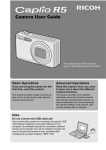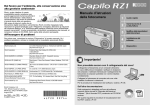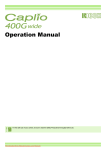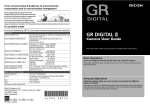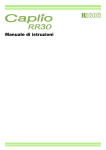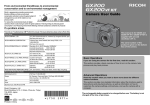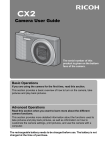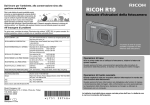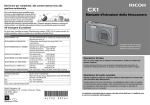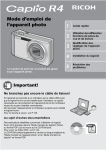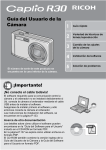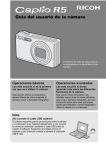Download 2. Premere i tasti
Transcript
Manuale d’istruzioni della fotocamera Guida rapida Varie tecniche di scatto e riproduzione Cambio delle impostazioni della fotocamera Installazione Software Il numero di serie di questo prodotto è riportato sul lato inferiore della fotocamera. Risoluzione problemi Importante! Non procedete ancora con il collegamento del cavo USB! Collegando la fotocamera ad un computer attraverso un cavo USB prima di installare il software in dotazione nel computer, il software richiesto per il collegamento fra fotocamera e computer potrebbe non venire installato correttamente. Collegare la fotocamera al computer solo una volta installato il software in dotazione. Per le procedure di installazione del software, vedere a P.133. Altra documentazione Delle spiegazioni dettagliate sull’uso del software si possono trovare nella “Guida dell’utente al software” (file di formato PDF) contenuto nel CD-ROM accluso. Per quanto riguarda le procedure di visualizzazione del file PDF, vedere a P.137. Il CD-ROM contiene anche la versione in lingua inglese della guida per l’utente della fotocamera digitale ed il manuale per l’utilizzo del software in formato PDF Prefazione Questo manuale dell’utilizzatore fornisce informazioni sulle funzioni di ripresa e di riproduzione di questa fotocamera, oltre a note di attenzione sull’impiego. Per utilizzare al meglio le funzioni dell’apparecchio, leggete innanzi tutto a fondo questo manuale. Mantenetelo quindi a portata di mano per farvi rapido riferimento in caso di necessità. Ricoh Co., Ltd. Precauzioni di sicurezza A garanzia di un utilizzo sicuro della fotocamera, prima dell’uso leggere accuratamente le precauzioni sulla sicurezza. Prova di ripresa Prima di usare la fotocamera realmente, eseguite alcune riprese di prova in modo da verificare che funzioni correttamente. Copyright E’ proibita la riproduzione o l’alterazione dei documenti, delle riviste, delle musiche e degli altri materiali protetti da copyright per scopi diversi da quelli personali e domestici nonché per altri scopi similarmente limitati senza avere ottenuto l’autorizzazione del detentore del copyright stesso. Esenzione da responsabilità Ricoh Co., Ltd. non si assume alcuna responsabilità per problemi riguardanti la registrazione o la riproduzione di immagini causati dal malfunzionamento di questo prodotto. Garanzia Questo apparecchio è stato costruito secondo le specifiche locali e la relativa garanzia è valida solamente nel Paese ove l’acquisto è stato effettuato. In caso di guasti o di malfunzionamenti che si verificassero all’estero, il costruttore non si assume alcuna responsabilità di eseguire le relative riparazioni in loco, né i costi per esse sostenuti. Interferenze radio L’impiego di questo apparecchio nelle vicinanze di altri apparati elettronici può influenzare negativamente le sue prestazioni nonché quelle degli altri dispositivi. In particolare, l’impiego della fotocamera in prossimità di apparecchi radio o televisivi può generare interferenze. Al verificarsi di interferenze, osservate quindi le seguenti procedure: • Spostate la fotocamera il più lontano possibile da apparecchi TV e radio o da altri dispositivi. • Riorientate l’antenna dell’apparecchio TV o radio. • Alimentate i dispositivi attraverso prese di rete separate. La presente pubblicazione non può essere riprodotta in tutto o in parte senza l’esplicita autorizzazione scritta da parte di Ricoh. © 2005 RICOH CO., LTD. Tutti i diritti riservati. Il contenuto del presente documento può subire modifiche future senza preavviso. Questo opuscolo è stato creato ponendo particolare attenzione ai suoi contenuti; tuttavia, nel caso in cui abbiate quesiti oppure riscontriate errori o descrizioni incomplete, vi preghiamo di contattarci facendo riferimento alle informazioni che troverete alla fine dell’opuscolo. Microsoft, MS, Windows e DirectX sono marchi registrati di Microsoft Corporation negli Stati Uniti d’America ad in altri Paesi Macintosh, Power Macintosh e Mac OS sono marchi registrati della Apple Computer Inc. negli Stati Uniti d’America ed in altri paesi. Adobe and Adobe Acrobat sono marchi registrati di Adobe Systems Incorporated. Tutti i marchi ed i nomi di prodotto citati in questo manuale appartengono ai rispettivi proprietari. Caratteristiche principali Dotata di obiettivo zoom grandangolo con ingrandimento di 5,7× Questo prodotto ha un corpo compatto di soli 26 mm di spessore, accessoriato di un obiettivo grandangolo da 28 a 160 mm* 5,7× che copre una vasta gamma di riprese. Questa lente supporta riprese di scene sia in interni che in esterni. * Equivalente a quello da 35 mm di una fotocamera Rapida risposta dell’otturatore per consentire la cattura dell’istante più desiderato. (P.29) Il ritardo di scatto dall’istante della pressione del pulsante è di soli circa 0,1 secondi. La tecnologia ibrida di messa a fuoco brevettata da Ricoh rende belle e dettagliate persino le riprese di azioni dinamiche. Macro da 1 cm (P.35) e close flashing da 14 cm (per telefoto) o 20 cm (per grandangolo) (P.36) La funzione macro di questa fotocamera, di insuperata capacità, consente di riprendere fedelmente i dettagli di un soggetto posto a solo 1 cm di distanza. L’apparecchio è inoltre provvisto di un flash incorporato utilizzabile a ben soli 14 cm (telefoto) e 20 cm (grandangolo) di distanza dal soggetto. La combinazione di queste due capacità consente di effettuare riprese ravvicinate anche in condizioni di luce insufficiente. Funzione “AF target shift” per un agevole blocco della messa a fuoco anche dal treppiede (P.87) La funzione AF target shift consente di bloccare la messa a fuoco durante le riprese macro semplicemente premendo un pulsante e senza dovere muovere l’apparecchio. 1 Equipaggiata con una batteria ricaricabile potente ed a lunga durata (P.16) Una batteria ricaricabile di grande capacità ed a lunga durata viene fornita con la fotocamera, per la convenienza di riprese di lunga durata quando siete in viaggio oppure sul lavoro. Tasto di regolazione (ADJ.) per la facile personalizzazione delle impostazioni (P.59) Il tasto ADJ riduce le fasi di regolazione necessarie. Esso permette anche di regolare velocemente l’esposizione, il bilanciamento del bianco e la sensibilità ISO in pochissime fasi. È anche possibile assegnare una funzione come desiderato. Filmati con suono in alta qualità da 30 o 15 fotogrammi/secondo (P.93) È possibile girare filmati di alta qualità da 320 × 240 pixel a ben 30 fotogrammi/ secondo con sonoro. Modalità scene per scatti facili e riusciti (P.37) Nella modalità scene, non dovete che scegliere una di otto modalità di scatto per ottenere l’impostazione ottimale per una determinata situazione. Modalità di correzione inclinazione di un’immagine ripresa in obliquo (P.37) In modalità di correzione inclinazione, un’oggetto quadrato ripreso in obliquo può essere corretto come se venisse ripreso diritto. Potete correggere un’immagine come un pannello informazioni, un cartello da esposizione oppure un biglietto da visita semplicemente premendo il pulsante. 2 Trasferimento istantaneo su personal computer attraverso un cavo USB Se il software in dotazione viene installato sul proprio computer, semplicemente collegando la fotocamera al computer col cavo USB in dotazione si possono trasferire le immagini che questa contiene. Dotata di software multi-funzionale “ImageMixer” che aiuta a gestire sia le immagini in un album, che a rielaborare immagini e suoni ed a creare video CD Per la gestione integrata di immagini, questo software possiede una funzione di ingresso per scaricare immagini fisse, filmati e suoni da una fotocamera digitale o CD musicale, una funzione album per la gestione dei contenuti, una funzione di rielaborazione per filmati in formato MPEG-1, una funzione di schema per creazioni di progetti usando contenuti da immagini ferme ed una funzione di creazione disco per creare CD video. Stampa diretta senza passare per un computer (P.54) Una stampante compatibile può venire collegata direttamente alla fotocamera con un cavo USB per ottenere la stampa diretta delle foto. Ciò permette di stampare facilmente senza usare un computer. 3 Sommario Capitolo 1 Guida rapida Prima di riprendere ..................................................................................... 10 Contenuto della confezione.......................................................................................... 10 Denominazione di ogni parte........................................................................................ 12 Il display a cristalli liquidi .............................................................................................. 14 Preparativi ................................................................................................... 16 Informazioni sulle batterie ............................................................................................ Indicazione del livello di carica della batteria ............................................................... Scheda di memoria SD (disponibile in commercio)...................................................... Caricamento della batteria ricaricabile ......................................................................... Inserimento della batteria ricaricabile e della scheda di memoria SD.......................... Accensione e spegnimento .......................................................................................... Impostazione della lingua............................................................................................. Impostazione della data e dell’ora ................................................................................ Modifica della visualizzazione ...................................................................................... Come massimizzare la luminosità dello schermo LCD ................................................ Visualizzazione dell’istogramma .................................................................................. 16 17 18 19 20 22 23 24 25 25 26 Riprese......................................................................................................... 27 Come afferrare la fotocamera ...................................................................................... Prevenire il tremolio della fotocamera .......................................................................... Cattura con un’unica pressione (pressione completa) ................................................. Verifica della messa a fuoco e scatto (mezza pressione) ............................................ Quando il soggetto non è centrato (riprese con blocco di messa a fuoco) .................. Utilizzo dello zoom ....................................................................................................... Riprese macro (modo macro)....................................................................................... Uso del flash................................................................................................................. Riprese di scene predefinite ......................................................................................... 27 28 29 30 32 34 35 36 37 Riproduzione ............................................................................................... 41 Controllo delle immagini appena riprese (visualizzazione rapida) ............................... Visualizzazione delle immagini..................................................................................... Visualizzazione a tre miniature..................................................................................... Visualizzazione di miniature ......................................................................................... Ingrandimento delle immagini ...................................................................................... 41 42 43 45 46 Visualizzazione su un apparecchio TV ..................................................... 47 Cancellazione .............................................................................................. 49 Cancellare file indesiderati (immagini fisse/filmati/suoni) ............................................. 49 Cancellazione contemporanea di più file...................................................................... 50 Capitolo 2 Varie tecniche di scatto e riproduzione Modalità di utilizzo della funzione di stampa diretta ............................... 54 Informazioni sulla funzione di stampa diretta ............................................................... 54 Collegamento della fotocamera alla stampante ........................................................... 54 Invio di immagini alla stampante per eseguirne la stampa........................................... 55 Un’ampia scelta di tecniche di ripresa...................................................... 59 Utilizzo del tasto ADJ. (regolazione) ............................................................................ 59 4 Menu impostazione di scatto ........................................................................................ Uso del menu impostazione di scatto........................................................................... Scelta del Modo Qualità Immagine/Formato Immagine (QUALITÀ/DIM.IMM.)............ Modificare la modalità di messa a fuoco (FUOCO: MULTI AF/SPOT AF) ................... Riprese con Fuoco Manuale (FOCUS: MF) ................................................................. Riprendere ad una distanza fissa (FUOCO: Istantanea/Infinito) .................................. Modifica della misurazione della luce (FOTOMETRIA)................................................ Modifica dell’aspetto delle fotografie (NITIDEZZA) ...................................................... Impostazione densità colore (INTENSITÀ) .................................................................. Riprese consecutive con esposizioni diverse (RIQUADRO AUTO) ............................. Riprese fotografiche consecutive con diversi bilanciamenti di bianco (RIQUADRO AUTO)..... Uso di tempi di esposizione lunghi (TEMPO ESPOS.) ................................................ Riprese automatiche ad intervalli predefiniti (INTERVALLO)....................................... 2 Fotografia di un’immagine fissa con audio (IMG. CON AUDIO) ............................... Sovrimpressione della data sulle foto (STAMPA DATA).............................................. Modifica dell’esposizione (COMP.ESPOS.) ................................................................. Utilizzo di luce naturale ed artificiale (BIL.BIANCO)..................................................... Impostazione della sensibilità (SENSIBILITÀ ISO) ...................................................... Per limitare la velocità di scatto dell’otturatore (LIM OTTUR. LENTO) ........................ Ripristino delle impostazioni predefinite del menu di ripresa (INIZIALIZZA) ................ Regolazione dell’ombreggiatura dei testi (DENSITÀ) .................................................. Utilizzo della funzione AF target shift ........................................................................... t Utilizzo del timer....................................................................................................... 60 61 62 64 66 68 69 70 71 72 73 75 76 78 79 80 81 83 84 85 86 87 88 Riprese consecutive ................................................................................... 89 Riprese consecutive ..................................................................................................... Multi-scatto S................................................................................................................ Multi-scatto M ............................................................................................................... Visualizzazione di un’immagine fissa S Multi-scatto o M Multi-scatto in modalità Visualizzazione ingrandita............................................................................................ 91 91 91 92 Ripresa/Riproduzione di filmati ................................................................. 93 3 Ripresa di filmati ..................................................................................................... 93 Impostare il numero dei fotogrammi al secondo .......................................................... 95 Riproduzione di filmati .................................................................................................. 96 Registrazione/Riproduzione audio............................................................ 97 2 Registrazione con memo vocale............................................................................... 97 Riproduzione audio ...................................................................................................... 98 Altre funzioni disponibili nel modo di riproduzione ................................ 99 Menu impostazioni di riproduzione ............................................................................... 99 Uso del menu di riproduzione....................................................................................... 99 Visualizzazione automatica a scorrimento (PROIEZIONE DIAPO.) .......................... 100 Prevenzione della cancellazione (PROTEGGI).......................................................... 101 Utilizzo di un servizio di stampa (DPOF) .................................................................... 104 Modifica della dimensione delle immagini (RIDIMENSIONA) .................................... 107 Copia di file dalla memoria interna alla scheda di memoria (COPIA SU SCHEDA) ..... 108 Capitolo 3 Cambio delle impostazioni della fotocamera Cambio delle impostazioni della fotocamera ......................................... 110 Menu di impostazione ................................................................................................ Uso del menu di impostazione ................................................................................... Formattare la scheda di memoria SD (FORMATO [CARD]) ...................................... Formattazione della memoria interna (FORMATO [MEM. INT.]) ............................... 110 111 112 113 5 Regolazione della luminosità dello schermo LCD (LUMINOSITÀ LCD) .................... Assegnare una Funzione al tasto ADJ. (REG.TASTO.ADJ 1/2) ................................ Modifica delle impostazioni di spegnimento automatico (SPEGNIMENTO AUTO) ... Modifica dell’impostazione del segnale acustico (SEGNALE ACUSTICO) ................ Modifica del volume del segnale acustico (IMPOSTAZ. VOL.) .................................. Modifica del tempo di controllo dell’immagine (CONFERMA LCD)............................ Modifica dell’impostazione di denominazione dei file (N. DI SERIE) ......................... Impostazione di data e ora (IMP. DATA).................................................................... Modifica della lingua di visualizzazione (LANGUAGE/ ) ..................................... Modifica delle impostazioni di riproduzione su un apparecchio televisivo (MODO USCITA VID.)................................................................................................ Modifica dell’impostazione dello zoom a passi (ZOOM GRADUALE)........................ Visualizzazione di un allarme di modifica delle impostazioni (AVV. IMP. SCATTO) ... Modifica del sistema di comunicazione USB (Connessione USB)............................. Ingrandire la visualizzazione icone (ALLGA ICONA FOTO) ...................................... Capitolo 4 114 115 116 117 118 119 120 122 123 124 125 126 127 131 Installazione Software (Scaricare immagini sul vostro computer) Installazione del software in dotazione (per Windows)......................... 134 Requisiti di sistema per l’utilizzo del software in dotazione ........................................ Installazione del software ........................................................................................... Installazione del DeskTopBinder Lite ......................................................................... Connettere la fotocamera al vostro computer ............................................................ Scaricare immagini da una scheda di memoria SD ................................................... Installazione di Acrobat Reader ................................................................................. Installazione di DirectX............................................................................................... Rimozione dei programmi .......................................................................................... Rimozione di ImageMixer........................................................................................... 138 139 141 143 148 149 150 151 152 Installazione del software in dotazione (per Macintosh)....................... 153 Requisiti di sistema per l’utilizzo del software in dotazione ........................................ 155 Installazione dei programmi nel computer (Mac OS 8.6-9.2.2) .................................. 156 Installazione dei programmi nel computer (Mac OS X da 10.1.2 a 10.4)................... 157 Capitolo 5 Risoluzione problemi Risoluzione problemi................................................................................ 160 Risoluzione problemi della fotocamera ...................................................................... 160 Messaggio di errore in Windows XP Service Pack 2 ................................................. 165 Appendici................................................................................................... 167 A. Caratteristiche tecniche principali .......................................................................... B. Accessori venduti a parte....................................................................................... C. Combinazione di Modi e Funzioni Scena .............................................................. D. Voci del menu per modalità ................................................................................... E. Funzioni i cui valori predefiniti vengono ripristinati al momento dell’accensione..... F. Numero di immagini memorizzabili nella memoria interna/scheda di memoria SD ... G. Utilizzo della fotocamera all’estero ........................................................................ H. Precauzioni per l’utilizzo ........................................................................................ I. Cura e conservazione ............................................................................................. J. Messaggi di errore.................................................................................................. K. Servizio postvendita............................................................................................... Indice.......................................................................................................................... 6 167 169 170 171 172 173 174 175 176 177 178 180 Uso dei manuali I due manuali inclusi sono quelli della vostra Caplio R30. Manuale d’istruzioni della fotocamera (questo manuale) Questo manuale contiene le norme di uso e le funzioni della vostra fotocamera. Esso descrive inoltre l’installazione del software in dotazione sul vostro computer. *Il Manuale d’istruzioni della fotocamera (edizione inglese) è disponibile come file PDF nel CD-ROM in dotazione. Guida dell’utente al software (file PDF) Questa guida spiega come scaricare immagini dalla fotocamera nel proprio computer, come visualizzarle ed editarle con esso. * La Guida dell’utente al software si trova nella cartella seguente del CD-ROM “Manuale d’istruzioni della fotocamera (edizione inglese)” (file PDF) Ogni cartella contiene una guida del software nella lingua utilizzata. Per copiare la Guida dell’utente al software sul disco fisso Copiare il file PDF dalla cartella menzionata. 7 Riferimento La fotocamera è dotata del software “ImageMixer” che permette di visualizzare e rielaborare immagini sul proprio computer. Per le istruzioni d’uso di ImageMixer premere il tasto [?] nella finestra di ImageMixer, per visualizzarne il manuale. Per ulteriori informazioni su ImageMixer, contattare il servizio clienti sottostante: Stati Uniti (Los Angeles) TEL: +1-213-341-0163 Europa (Regno unito) TEL: +44-1489-564-764 Asia (Filippine) TEL: +63-2-438-0090 Cina TEL: +86-21-5450-0391 Orario di lavoro: dalle 9:00 AM alle 5:00 PM Come utilizzare questa guida Il Capitolo 1 spiega le funzioni base del prodotto. Se si usa questa fotocamera per la prima volta, iniziare la lettura da questo capitolo. In questa guida vengono usati anche i seguenti simboli: Importante Nota Termini Riferimento Avvisi e restrizioni importanti per l’utilizzo di questa fotocamera. Questo simbolo indica informazioni supplementari ed utili suggerimenti per l’uso della fotocamera. Questo simbolo indica termini utili per comprendere le spiegazioni. Indica la pagina o le pagine relative ad una particolare funzione. Gli esempi di visualizzazione dello schermo LCD possono tuttavia differire dalle schermate effettive. 8 Capitolo 1 Guida rapida Se si usa questa fotocamera per la prima volta, iniziare la lettura da questo capitolo. Prima di riprendere .......................................... 10 Preparativi ........................................................ 16 Riprese.............................................................. 27 Riproduzione .................................................... 41 Visualizzazione su un apparecchio TV .......... 47 Cancellazione................................................... 49 Prima di riprendere Contenuto della confezione Aprite la confezione ed accertatevi che vi sia tutto. • Caplio R30 • Batteria ricaricabile • Caricabatterie • Cavo AV Da utilizzare per visualizzare le immagini su un apparecchio TV. Nota • Cavo USB Da utilizzare per collegare la fotocamera ad un personal computer o ad una stampante compatibile con la funzione di stampa diretta (Direct Print). Come fissare la cinghia a mano Inserire le estremità della cinghietta nei relativi ganci di attacco e agganciarle, come mostrato. • Cinghia a mano Il numero di serie di questo prodotto è riportato sul lato inferiore della fotocamera. 10 • Manuale d’istruzioni della fotocamera (questo manuale) Accessori opzionali • Adattatore CA (AC-4c) Utilizzato per alimentare la fotocamera da una presa di rete. Utilizzatelo in particolare durante la riproduzione prolungata o il trasferimento delle immagini al computer. Guida rapida • Garanzia • Batteria ricaricabile (DB-60) • Precauzioni di sicurezza • CD-ROM Software Caplio Il software in dotazione e la guida all’uso del software sono contenuti in questo CDROM. • Caricabatterie (BJ-6) • Custodia morbida (SC-60) • Scheda di memoria SD (disponibile in commercio) Riferimento Per informazioni aggiornate sugli accessori, visitare il sito web Ricoh (http://www.ricohpmmc.com). 11 Denominazione di ogni parte Fotocamera Vista frontale Voce Pagina 1 Pulsante di scatto P.27 2 Pulsante di accensione P.22 3 Flash P.36 4 Finestra AF - 5 Copriobiettivo - 6 Microfono P.97 7 Obiettivo P.27 Selettore di modalità È possibile scegliere fra una di tre modalità, tramite il selettore di modalità. 12 Modalità memo vocale Permette di registrare suoni. Modalità filmati Permette di girare filmati. Modalità foto Permette di scattare foto. Vista posteriore Guida rapida Voce Pagina Voce Pagina 1 Monitor LCD (a cristalli liquidi) P.14 11 Tasto $/Q (visualizzazione rapida) P.41 2 Selettore di modalità P.12 12 Tasto M/O P.61 P.99 P.110 3 Spia autofocus/ flash P.30 P.36 13 Tasto "/N (Macro) P.35 4 P.34 Tasto z (Telefoto)/ 8 (Visualizzazione ingrandita) P.46 14 Tasto #/F (Flash) P.36 5 Tasto Z (grandangolo)/ 9 (Visualizzazione di immagini miniaturizzate) P.34 P.45 15 Altoparlante P.96 P.98 6 Tasto 6 (Riproduzione) P.42 16 Terminale uscita A/V P.47 7 Tasto ADJ. P.59 17 Terminale USB P.143 8 Tasto D (cancellazione)/ t (autoscatto) P.49 P.88 18 Foro per vite treppiedi (sul lato inferiore) P.167 9 Tasto DISP. P.25 19 Coperchio batteria/scheda P.20 10 Tasto !/SCENE P.37 13 Il display a cristalli liquidi Lo schermo durante lo scatto di foto 1 2 3 4 5 6 7 8 26 19 9 28 27 29 28 20 10 11 21 22 12 13 14 15 16 17 18 Modo immagine fissa 23 24 24 25 Modo filmato Modo filmato Modo immagine fissa 14 Voce Pagina Voce Pagina 1 Flash P.36 15 Intensità P.71 2 Foto macro P.35 16 Compensazione dell’esposizione P.80 3 Autoscatto P.88 17 Impostazioni ISO P.83 4 Tipi di modalità P.12 P.37 18 Data/Ora P.79 5 Destinazione di registrazione P.18 19 Scatti ad intervalli P.76 6 Numero rimanente di foto P.173 20 Esposizione a tempo P.75 7 Qualità delle immagini P.62 21 Visualizzazione istogramma P.26 8 Dimensioni dell’immagine P.62 22 Batteria P.16 9 Barra dello zoom P.34 23 Vibrazioni fotocamera P.28 10 Messa a fuoco P.66 24 Valore dell’esposizione P.167 11 Riquadro automatico P.72 25 Velocità di scatto P.84 12 Bilanciamento del bianco P.81 26 Numero di fotogrammi al secondo P.95 13 Fotometro P.69 27 Tempo di registrazione rimanente P.174 14 Nitidezza P.70 28 Tempo di registrazione P.174 Nota Guida rapida • Il numero degli scatti disponibili rimasti può differire dall’attuale numero di scatti, a seconda del soggetto. • Anche fra schede della medesima capacità, il numero degli scatti disponibili rimasti ed altri valori possono variare a seconda del tipo, del produttore e delle condizioni di ripresa. • Il tempo per lo scatto continuo (registrazione) dipende dal tipo di scheda, capacita e prestazioni. • Quando il numero degli scatti rimasti è 10.000 o superiore, viene visualizzato “9999”. Lo schermo durante la riproduzione 1 2 3 4 5 6 13 8, 9 10 7 11 12 14 Modo immagine fissa Modo filmato Articolo Pagina Articolo Pagina 1 Protezione P.101 8 Qualità delle immagini P.62 2 DPOF P.104 9 Dimensione dell’immagine P.62 3 Tipi di modalità - 10 Nr. file - 4 Riproduzione di dati P.42 11 Batteria P.16 5 Numero dei file riprodotti - 12 Data P.79 P.122 6 Numero totale di file - 13 Tempo di registrazione - 7 Impostazioni allo scatto (registrazione) - 14 Indicatore - Nota Sul monitor LCD possono essere visualizzati dei messaggi con le istruzioni operative o lo stato della fotocamera durante l’utilizzo. 15 Preparativi Accendete la fotocamera e preparatevi a riprendere. Nota Qualora abbiate già utilizzato questa fotocamera, prima di rimuovere od inserire le batterie date corso alla procedura che segue in modo da accertarvi che essa sia spenta. 1. Accertatevi che lo schermo LCD sia spento. 2. Assicuratevi che la barriera protettiva della lente sia chiusa. Per la modalità di spegnimento della fotocamera, vedere a P.22. Informazioni sulle batterie Questa fotocamera può essere utilizzata solamente con la seguente batteria apposita: • Batteria ricaricabile DB-60 (inclusa) Si tratta di batterie agli ioni di litio; risultano essere economiche poiché possono essere ricaricate mediante il carica batterie e quindi riutilizzate per numerose volte. La loro carica ha una durata prolungata, pertanto sono comode da utilizzare in viaggio. Nota Numero approssimativo di immagini che possono essere scattate con una singola carica: 330 • Basato su standard CIPA (Temperatura: 23 gradi centigradi, LCD acceso, 30 secondi fra ogni ripresa, modificando l’impostazione dello zoom da telefoto a grandangolo oppure da grandangolo a telefoto per ogni ripresa, utilizzo del flash al 50%, spegnimento dopo ogni 10 riprese). • Impostando la fotocamera sulla modalità di risparmio energia oppure sulla modalità synchro-monitor, il numero degli scatti effettuabili aumenterà. • Il numero di scatti è fornito unicamente a scopo di riferimento. Se si utilizza la fotocamera a lungo per eseguire le impostazioni e la riproduzione, il tempo di ripresa (ovvero il numero di scatti disponibili) si riduce. 16 Riferimento • Per le modalità di inserimento della batteria ricaricabile, vedere a P.20. • Per le modalità di uso dell’adattatore di CA, vedere a P.169. Importante Guida rapida • Si prega di rimuovere la batteria se non si utilizzerà la fotocamera per un lungo periodo di tempo. • La batteria potrebbe surriscaldarsi dopo l’utilizzo. Spegnere la fotocamera e lasciarla raffreddare prima di rimuovere le batterie. Indicazione del livello di carica della batteria Nell’angolo inferiore sinistro dello schermo LCD appare il simbolo della batteria allo scopo di indicarne lo stato della carica. Simbolo di carica della batteria Descrizione Batterie sufficientemente cariche Verde Il livello della batteria inizia a diminuire, e consigliabile la ricarica. Il livello della batteria e basso. Ricaricare la batteria. Importante Durante l’utilizzo dell’adattatore CA potrebbe apparire . Ciò tuttavia non indica un malfunzionamento ed è pertanto possibile continuare ad utilizzare normalmente la fotocamera. 17 Scheda di memoria SD (disponibile in commercio) Potete salvare le immagini scattate o nella memoria interna della fotocamera o in una scheda di memoria SD (da acquistarsi separatamente). La memoria interna della fotocamera è di 26 MB. Qualora vogliate memorizzare una grande quantità di immagini fisse, filmati a risoluzioni alte, usate una scheda di memoria SD ad alta capacità di memoria. Nota Dove registrare Quando non è inserita una scheda di memoria SD, la fotocamera registra le immagini nella memoria interna; quando è inserita una scheda di memoria SD, registra le immagini sulla scheda di memoria SD. Nessun supporto inserito Scheda di memoria SD inserita Memorizza nella memoria interna Memorizza nella scheda di memoria SD Importante • Quando nella fotocamera è inserita la scheda di memoria SD, anche se la scheda stessa è piena la fotocamera non memorizza nella memoria interna. • Fate attenzione a non lasciare depositare sporcizia sulle parti metalliche della scheda. Nota Protezione delle immagini da scrittura Ponendo in posizione LOCK il selettore di protezione da scrittura della scheda, le immagini non possono essere accidentalmente cancellate né la scheda formattata. Dopo averla sbloccata (riportando il selettore nella posizione originaria), diviene nuovamente possibile cancellare e formattare la scheda. Nella posizione LOCK non è possibile scattare immagini poiché esse non potrebbero essere salvate nella scheda. Prima di scattare ricordatevi pertanto di sbloccare la scheda. Riferimento • Per passare dalla scheda di memoria SD alla memoria interna della fotocamera durante la lettura, vedere a P.42. • Per le capacita di registrazione, vedere P.173. • Per come formattare la scheda di memoria SD, vedere P.112. 18 Caricamento della batteria ricaricabile La batteria ricaricabile necessita di essere caricata prima dell’uso. 1. sulla Guida rapida Inserire la batteria, controllando che i segni e batteria siano in corrispondenza con quelli del caricabatterie. L’etichetta della batteria deve essere rivolta verso l’alto. Importante Fare attenzione a non invertire i segni 2. e . Inserire il caricabatterie in una presa di corrente. La ricarica avrà inizio e la spia del caricabatterie ne indicherà lo stato, come mostrato nello schema sottostante. Quando la ricarica è completa, disinserire la spina dalla presa di corrente. A seconda dei livelli della batteria, i tempi di ricarica possono variare: Spia del caricabatterie Descrizione dello stato Accesa Ricarica iniziata Spenta Ricarica completata Lampeggiante Il caricabatterie o la batteria potrebbero essere difettosi (disinserire il caricabatterie dalla presa di corrente e rimuovere la batteria dal suo caricabatterie). 19 Inserimento della batteria ricaricabile e della scheda di memoria SD La batteria ricaricabile DB-60 (venduta separatamente) messa a disposizione per questa fotocamera è particolarmente idonea poiché ha una lunga durata e può essere utilizzata per molto tempo senza necessità di ricarica. Qualora abbiate già utilizzato questa fotocamera, prima di inserire la batteria e la scheda accertatevi che sia spenta. 1. Per aprire il coperchio della batteria/scheda, farlo scorrere in una sola fase. 2. Controllare che la scheda sia rivolta nella direzione giusta e quindi spingerla del tutto fino a che non si sente uno scatto. La batteria ricaricabile deve essere inserita per prima. 3. Inserire la batteria ricaricabile. Quando la batteria ricaricabile viene inserita, viene fermata tramite il gancio come mostrato nella figura. gancio 20 4. Chiudere e far scorrere il coperchio della batteria/scheda. Guida rapida Rimozione della batteria ricaricabile Aprire il coperchio della batteria/scheda. Rilasciare il gancio che blocca la batteria ricaricabile. La batteria viene espulsa. Estrarre la batteria dalla fotocamera. Fare attenzione a non lasciar cadere la batteria durante la sua rimozione dalla fotocamera. Rimozione della scheda di memoria SD Aprire il coperchio della batteria/scheda. Per estrarre la scheda di memoria SD, spingerla verso l’interno, quindi rilasciarla delicatamente. Estrarre la scheda dalla fotocamera. Importante • In caso di previsto inutilizzo della fotocamera per un lungo periodo, rimuovete la batteria ricaricabile. • Conservate la batteria rimossa in un luogo fresco e asciutto. • Per ricaricare la batteria, utilizzate caricabatterie (BJ-6) Tempo di ricarica della batteria ricaricabile DB-60 Circa due ore (25°C) Nota • Prima di utilizzare una nuova scheda di memoria SD, assicuratevi di formattarla. • Se utilizzate una scheda di memoria SD utilizzata in precedenza con un’altra fotocamera, prima di formattarla assicurarsi di eseguire un back-up di tutti i dati necessari presenti nella scheda. Riferimento Per quanto riguarda la formattazione di una scheda di memoria SD, vedere a P.112. 21 Accensione e spegnimento Per accendere la fotocamera: 1. Premete il pulsante Power. Dopo il suono di avvio, la spia autofocus/ flash lampeggia alternativamente per alcuni secondi. Uso della fotocamera in modalità di lettura Premendo il pulsante di riproduzione per più di un secondo, la camera entra in modalità di riproduzione, permettendovi di iniziare la riproduzione immediatamente. Per spegnere la fotocamera: 1. Premete il pulsante di accensione. Importante • Se avete acceso la fotocamera premendo il pulsante di riproduzione, premendolo nuovamente vi permetterà di selezionare la modalità di ripresa. • Dopo che la fotocamera è stata accesa, occorre un tempo maggiore alla fotocamera per essere pronta all’uso, rispetto a quando il flash è disinserito. Nota Spegnimento automatico Se la fotocamera non viene usata per un periodo di tempo specificato, si spegne da sé per non consumare energia. Riferimento Per le modalità di modifica delle impostazioni di spegnimento automatico, vedere a P.116. 22 Impostazione della lingua 1. Guida rapida Quando si accende la fotocamera per la prima volta, appare lo schermo d’impostazione della lingua (nella quale si desidera visualizzare i messaggi sullo schermo LCD). Una volta impostata la lingua, procedete con l’impostazione della data e dell’ora (in modo da ottenerne la stampa in sovraimpressione alle immagini). È tuttavia possibile eseguire riprese anche senza queste impostazioni. Tuttavia si raccomanda di impostare la lingua, la data e l’ora in un momento successivo. Per queste impostazioni si utilizza la schermata delle impostazioni. Dopo l’acquisto eseguite la prima accensione della fotocamera. Appare così la schermata di selezione della lingua. Per saltare l’impostazione della lingua, premete il tasto M/O. Premendo il tasto M/O, la funzione di impostazione della lingua si cancella ed appare quindi la schermata di impostazione del formato del segnale video. 2. Premete i tasti !"#$ sino a selezionare la lingua desiderata. 3. Premete il tasto M/O. La lingua selezionata è ora impostata ed appare quindi la schermata di impostazione della data e dell’ora. Riferimento Per le modalità di impostazione della lingua, della data e dell’ora nella schermata di SETUP, vedere “Modifica della lingua di visualizzazione (LANGUAGE)” e “Impostazione della data e dell’ora (IMPOSTAZIONE DATA)” in questa guida. 23 Impostazione della data e dell’ora Non appena impostata la lingua desiderata, una volta accesa la fotocamera per la prima volta, appare la schermata di impostazione della data e dell’ora. 1. Premendo !"#$ impostate anno, mese, giorno ed ora. Modificate il valore con i tasti !" e fate scorrere il riquadro di selezione con i tasti #$. Impostazioni al momento della spedizione. 2. In [FORMATO], selezionate il formato di data ed ora. Con i tasti !" selezionate il formato desiderato. 3. Controllate l’indicazione e quindi premete M/O. Premendo il pulsante DISP su questa schermata vi permette di cancellare l’impostazione. Nota • Rimuovendo la batteria per circa una settimana, le impostazioni di data ed ora si resettano. Sarà quindi necessario eseguire una nuova impostazione. • Per mantenere le impostazioni di data ed ora, inserire una batteria completamente carica per più di due ore. Riferimento • Per come correggere le impostazioni di data ed ora, vedere P.122. • Per sapere come far apparire la data di scatto su ciascuna immagine, vedere a P.79. 24 Modifica della visualizzazione Normale visualizzazione simboli Visualizza istogramma Guida rapida La pressione del tasto DISP abilita o disabilita la visualizzazione dei simboli, oppure cambia in altro modo la visualizzazione sullo schermo LCD. Ad ogni pressione del tasto DISP la visualizzazione cicla nel seguente ordine: Visualizza istogramma, Visualizza la griglia, Nessuna visualizzazione, Schermo LCD spento e Normale visualizzazione simboli. Visualizza la griglia Cambia la visualizzazione mediante il tasto DISP. Schermo LCD spento (Modo synchro-monitor) Nessuna visualizzazione Come massimizzare la luminosità dello schermo LCD Tenere premuto il tasto DISP. per massimizzare la luminosità dello schermo. Quando la luminosità è al massimo, premendo il tasto DISP., la luminosità ritorna al livello impostato in [LUMINOSITÀ LCD] (P.114). Termini Visualizzazione della griglia Visualizza righe ausiliarie sullo schermo LCD in modo da facilitare la ripresa. Queste righe non vengono tuttavia registrate insieme all’immagine. Modo synchro-monitor Mantiene spento lo schermo LCD ad eccezione dei momenti in cui si esegue un’operazione con la fotocamera. Questo modo è efficace per risparmiare energia. In questo modo la pressione a metà corsa del pulsante di scatto determina la riaccensione dello schermo LCD. Eseguendo successivamente la pressione completa del pulsante di scatto si visualizza sullo schermo LCD l’immagine ripresa e, quindi, esso si spegne nuovamente. 25 Visualizzazione dell’istogramma Attivando la visualizzazione dell’istogramma, esso appare nell’angolo inferiore destro dello schermo LCD. L’istogramma è una rappresentazione grafica indicante sull’asse verticale il numero di pixel e su quello orizzontale la luminosità. L’indicazione di luminosità è, da sinistra rispettivamente, ombra (scura), mezzatinta e illuminata (chiara). Osservando l’istogramma è possibile giudicare la luminosità di un’immagine senza l’influenza dovuta alla luminosità circostante lo schermo LCD. Esso aiuta inoltre a correggere le aree che sono eccessivamente chiare o scure. Se l’istogramma presenta picchi solamente a destra e quindi nient’altro, significa che l’immagine è sovraesposta ed è pertanto caratterizzata da un numero eccessivo di pixel utilizzati per la rappresentazione delle aree illuminate. Se l’istogramma al contrario presenta picchi solamente a sinistra e quindi nient’altro, significa che l’immagine è sottoesposta ed è pertanto caratterizzata da un numero eccessivo di pixel per la rappresentazione delle aree d’ombra. Correggete pertanto l’esposizione ad un livello appropriato. Nota • L’istogramma visualizzato sullo schermo LCD ha puro scopo di riferimento. A seconda delle condizioni della ripresa (uso del flash, bassa luminosità dell’area circostante e così via), il livello di esposizione indicato nell’istogramma potrebbe non corrispondere alla luminosità dell’immagine ripresa. • La compensazione dell’esposizione ha i suoi limiti. Essa infatti può non necessariamente ottenere il miglior risultato possibile. • Un istogramma che presenti picchi nella propria zona centrale non fornisce necessariamente il miglior risultato a soddisfazione di particolari requisiti di ripresa. Ad esempio, in caso di sovra o di sottoesposizione intenzionale è necessario eseguire una regolazione. Riferimento Per informazioni in merito alla correzione dell’esposizione si prega di vedere a P.80. 26 Riprese Adesso siete a posto. Avanti! Come afferrare la fotocamera 1. Afferrate la fotocamera con entrambe le mani e premete lievemente i gomiti contro i fianchi. 2. Adagiate il dito sul tasto di scatto. Guida rapida Tenere la fotocamera come illustrato sotto per ottenere i migliori risultati. Nota Quando effettuate una ripresa, fate attenzione a non porre le dita, i capelli o la cinghia di fronte all’obiettivo o al flash. 27 Prevenire il tremolio della fotocamera Se la fotocamera si sposta mentre si preme il tasto di scatto, l’immagine fissa potrebbe non venire riprodotta chiaramente (a causa del movimento della fotocamera). Il simbolo visualizzato sullo schermo LCD indica che il movimento della fotocamera deve essere evitato nelle presenti condizioni di scatto. Per prevenire che le foto risultino mosse, usare un treppiede o tenere fermamente la fotocamera con entrambe le mani quando si scattano le immagini. Si noti che la fotocamera tende a produrre immagini mosse nei seguenti casi: • Quando si scatta in ambiente buio senza l’uso del flash • Quando si scatta in modalità sincro lenta (P.36) • Quando si usa la funzione di Zoom Se viene visualizzato il segno di tremolio o foto mossa ( provare le seguenti soluzioni: ), • Utilizzare il flash (impostare la fotocamera sulla modalità [Auto] oppure [Forced Flash]) (P.36). • Alzare il livello di sensibilità ISO (P.83) • Utilizzo dell’autoscatto (P.88) 28 Cattura con un’unica pressione (pressione completa) 1. Guida rapida Il tasto di scatto funziona in due fasi. Esso infatti ha due funzioni differenti a seconda che venga premuto a fondo (pressione completa) o a metà corsa (mezza pressione). Premendo a fondo il tasto di scatto si mette a fuoco il soggetto rapidamente, senza quindi perdere un’opportunità di scatto. Premere il pulsante di accensione per accendere la fotocamera. Per le modalità di accensione della fotocamera, vedi P.22. 2. Portare il selettore di modalità su 5. 3. Componete l’inquadratura guardando lo schermo LCD. 4. Posizionate il soggetto al centro dello schermo e quindi premete delicatamente il pulsante di scatto sino in fondo. Nota • L’immagine scattata viene visualizzata temporaneamente sul monitor LCD e quindi viene memorizzata (P.119). • La pressione completa potrebbe causare tremolio nella fotocamera. Tenere la fotocamera fermamente con entrambe le mani e scattare. 29 Verifica della messa a fuoco e scatto (mezza pressione) Quando si preme a metà il tasto di scatto (mezza pressione), la funzione di messa a fuoco automatica determina da sé la distanza di messa a fuoco. Premere quindi il tasto a fondo (pressione completa) per procedere con lo scatto. Questa funzione è utile quando il soggetto della foto non si trova al centro dello schermo (vedere a P.32). 1. Premere il pulsante di accensione per accendere la fotocamera. Per le modalità di accensione della fotocamera, vedi P.22. 2. Portare il selettore di modalità su 5. 3. Inquadrare la foto controllandola sullo schermo LCD. 4. Dato che la fotocamera mette sempre a fuoco quanto si trova al centro dell’obiettivo, conviene mettere il soggetto al centro dello schermo e quindi premere a metà il tasto di scatto. Si attua la messa a fuoco e viene fissata l’esposizione. Se la messa a fuoco automatica non dovesse entrare in funzione, la cornice nel centro del monitor LCD diventerà rossa mentre la spia dell’autofocus/flash nella parte superiore destra dello schermo LCD lampeggerà in verde. 30 Spia autofocus/flash Cornice Colore cornice Spia autofocus/flash Prima della messa a fuoco Bianco Disattivata Messa a fuoco riuscita Verde Attiva (verde) Problema di messa a fuoco Lampeggia (rosso) Lampeggia (verde) Le distanze focali vengono misurate in cinque punti. Appaiono delle cornici verdi per indicare le posizioni di messa a fuoco. Guida rapida Nota Quando si specifica una posizione di messa a fuoco per uno scatto in modalità macro, usare la funzione AF target shift. (P.87) 5. Premete delicatamente sino in fondo il pulsante di scatto. L’immagine ripresa si blocca per un attimo sullo schermo LCD e quindi viene memorizzata. Nota • Per prevenire movimenti indesiderati, il pulsante di scatto va premuto delicatamente. • Il simbolo indica una possibilità di sfocatura. Tenere ferma la fotocamera e mettere nuovamente a fuoco. • Il flash scatta due volte per incrementare l’accuratezza AE/AF (Auto Exposure/Auto Focus). • L’immagine non viene visualizzata sullo schermo LCD se nello schermo delle impostazioni la funzione [CONFERMA LCD] risulta impostata su [OFF]. Riferimento • Per quanto riguarda i tempi di conferma delle immagini, vedere a P.119. • Per come modificare la modalità di messa a fuoco, vedere P.64. 31 Quando il soggetto non è centrato (riprese con blocco di messa a fuoco) Quando il soggetto non si trova al centro dell’inquadratura, questa va eseguita dopo la messa a fuoco (blocco di messa a fuoco). Esempio: ripresa con messa a fuoco su una persona in primo piano con un castello sullo sfondo. Distanza di ripresa Soggetto da mettere a fuoco Immagine fissa risultante 1. Premere il pulsante di accensione per accendere la fotocamera. Per le modalità di accensione della fotocamera, vedi P.22. 2. 3. 32 Portare il selettore di modalità su 5. Porre il soggetto della foto esattamente al centro dello schermo LCD e premere il tasto di scatto solo a metà. Mantenendo il pulsante di scatto premuto a mezza corsa, eseguite con la fotocamera l’inquadratura desiderata. 5. Premete delicatamente il pulsante di scatto sino in fondo. Guida rapida 4. Nota Nelle riprese macro la funzione AF target shift consente di bloccare la messa a fuoco senza dover spostare la fotocamera. Questa funzione risulta essere utile durante l’utilizzo del treppiede. Riferimento • Per informazioni in merito alle riprese macro, si prega di vedere a P.35. • Per informazioni sulla funzione di cambio dell’obiettivo della messa a fuoco automatica, vedere a P.87. 33 Utilizzo dello zoom Premendo il tasto Z (grandangolo) è possibile scattare immagini ad ampio raggio. Premendo il tasto z (telefoto) potete riprendere un soggetto ingrandendolo con lo zoom. grandangolo 1. telefoto Con la fotocamera pronta a scattare, premete il tasto Z oppure z. Lo stato dello zoom può essere verificato con la relativa barra che appare sullo schermo LCD. 2. Inquadrate il soggetto e premete il pulsante di scatto sino a metà corsa. 3. Premete il pulsante di scatto sino in fondo. Nota Uso dello zoom digitale Lo zoom digitale permette di ingrandire un soggetto oltre il limite massimo ottenibile otticamente (×5,7) o che può venire specificato premendo il tasto z (telefoto) (fino a ×3,6). Per attivare lo zoom digitale, rilasciare il tasto z quando lo zoom raggiunge il suo limite massimo all’estremità z (tele) della barra dello zoom quindi premere di nuovo il tasto. 34 Riprese macro (modo macro) 1. Guida rapida Utilizzando il tasto N (macro), potete scattare foto ravvicinate al soggetto. Questo modo di ripresa è utile per riprendere piccoli soggetti, ai quali ci si può avvicinare sino ad un centimetro. Con la fotocamera pronta allo scatto, premete il tasto N. Al centro dello schermo LCD e successivamente nella parte superiore appare momentaneamente N in grandi dimensioni. 2. Inquadrate il soggetto e premete il pulsante di scatto sino a metà corsa. 3. Premete il pulsante di scatto sino in fondo. Per uscire dal modo macro, premete nuovamente N. Nota • Quando usate lo zoom, potete scattare foto ravvicinate entro le seguenti distanze dall’obiettivo: Grandangolo circa 1 cm di fronte all’obiettivo. Gamma di ripresa: circa 28 mm × 21 mm Telefoto circa 8 cm di fronte all’obiettivo. Gamma di ripresa: circa 37,5 mm × 28,2 mm (quando lo zoom digitale non e in uso) Gamma di ripresa: circa 10,4 mm × 7,8 mm (quando lo zoom digitale 3,6 × è in uso) • La funzione AF target shift consente di bloccare la messa a fuoco durante le riprese macro semplicemente premendo un pulsante e senza dovere muovere l’apparecchio. Questa funzione risulta essere molto utile durante le riprese dal treppiede.(P.87) • Per scattare un’immagine ravvicinata in modalità macro, usare lo Zoom Macro della modalità Scene. (P.38) 35 Uso del flash Premendo il tasto F (flash), si accede alla modalità Flash. La fotocamera è preimpostata su Flash Off (non abilitato). Impostando la sensibilità ISO su [AUTO], dall’estremità dell’obiettivo la luce del flash ha una portata di circa 0,2 - 2,4 m (W) o di circa 0,14 - 1,85 m (T). Tipi di modalità Flash 1. 2. Flash Off Il flash non può essere utilizzato. Auto Il flash si attiva automaticamente quando il soggetto è scarsamente illuminato oppure in presenza di retroilluminazione. Riduzione occhi rossi Riduce il fenomeno degli “occhi rossi”, a causa del quale essi appaiono di colore rosso quando si riprendono le persone con il flash. Flash forzato Il flash si attiva sempre, allo scatto, indipendentemente dalle condizioni. Sincro lenta Il flash scatta con la velocità dell’otturatore rallentata. Questa modalità è adatta per scattare ritratti in ambiente notturno. È consigliabile usare un treppiede. Portare il selettore di modalità su 5. La pressione del tasto F (flash) commuta tra i modi flash. Il simbolo del modo flash appare momentaneamente in grande formato al centro dello schermo LCD, e quindi viene visualizzato sul lato superiore sinistro. Mentre il flash si sta ricaricando, lo schermo LCD si spegne e la spia autofocus/flash lampeggia. A ricarica completata la spia si accende di luce fissa ed è quindi possibile eseguire la ripresa. Nota • Le impostazioni vengono trattenute sino ad una nuova pressione del tasto F (flash) e all’esecuzione di una nuova impostazione. • L’impostazione si porta su Flash Off durante le riprese di filmati oppure nel modo Multi Ripresa. • Il flash scatta due volte per incrementare l’accuratezza AE/AF (Auto Exposure/Auto Focus). 36 Riprese di scene predefinite Utilizzando il modo Scena, potete scegliere tra 8 tipi diversi di modi di ripresa e quindi scattare automaticamente con le impostazioni ottimali per il tipo di scena desiderato. . Questo è il modo migliore per riprendere persone. SPORT Quando si riprendono soggetti in movimento. PAESAGGIO Quando si riprendono panorami caratterizzati da molto verde o blu. NOTTURNA Quando si riprendono scene notturne. Nell’inquadratura possono altresì apparire persone. Guida rapida RITRATTO Nota • In modalità Notturna, il flash entra in funzione quando si verificano tutte le seguenti condizioni: • Il flash è impostato su automatico • Il flash è necessario poiché l’ambiente circostante è buio. • Vi è una figura o altro oggetto nelle vicinanze. MODO CORR OBL Utilizzare per correggere un soggetto rettangolare ripreso in obliquo, quali un pannello informazioni od un cartellino per nomi, come se fosse stato scattato frontalmente diritto. Per i dettagli dell’operazione, vedere P.40 Nota In modalità di correzione inclinazione, il formato dell’immagine può essere scelto fra F1280, N1280 e N640. (P.62) 37 TESTO Utilizzatelo per catturare immagini di testo, ad esempio appunti eseguiti su lavagne durante riunioni. Riferimento Per modificare l’ombreggiatura del testo, vedere P.86. ZOOM MACRO Usare quando si riprende un’immagine ulteriormente ravvicinata in modalità di ripresa Macro. Utilizzando lo zoom digitale, vi permette di riprendere un’inquadratura ancor più ravvicinata della normale funzione di Zoom. Per i dettagli dell’operazione, vedere P.39. Nota • Lo zoom ottico non può essere utilizzato. • È possibile riprendere primi piani entro le seguenti distanze frontalmente all’obiettivo. Quando non viene usato lo zoom digitale: circa 1 cm frontalmente all’obiettivo gamma di ripresa: 23 mm × 17 mm Quando viene usato lo zoom digitale 3,6×: circa 1 cm frontalmente all’obiettivo gamma di ripresa: 6,4 mm × 4,7 mm Riferimento • Per dettagli sulla modalità macro, vedere P.36. • Per dettagli riguardanti le operazioni con zoom e zoom digitale, vedere P.34. ALTA SENSIBILITA Quando si riprende in ambienti a luce soffusa. Lo schermo LCD diventa inoltre più luminoso. Riferimento • Per come si cambia QUALITÀ/DIM. IMM, vedere a P.62. • Per la lista delle voci del menu di impostazioni di ripresa in modalità SCENE, vedere P.171. • Per le combinazioni del modo Scena e delle varie funzioni, vedere a P.170. 38 1. 2. Portare il selettore di modalità su 5. Premere il tasto !. La schermata della modalità di selezione di immagine fissa appare. Premere i tasti !" per selezionare una modalità. 4. Premete il tasto M/O. Guida rapida 3. Sul lato superiore dello schermo LCD appare il simbolo del modo selezionato. 5. Premete il pulsante di scatto. Cambiare la Modalità Scene Premere il tasto ! per ritornare allo schermo di selezione modalità immagini fisse. Ritornare alla modalità di ripresa ordinaria 1. Premere il tasto ! per ritornare allo schermo di selezione modalità immagine fissa. 2. 3. Premere il tasto ! per selezionare [SC. NRML]. Premere il tasto M/O. Riprendere in modalità Zoom Macro 1. 2. Portare il selettore di Modalità su 5. Premere il tasto !. Appare la visualizzazione di selezione modalità immagini fisse. 3. 4. 5. Premere i tasti !" per selezionare [MACRO ZOOM]. Premere il tasto M/O. Premere il tasto Z o z. L’ingrandimento appare sullo schermo LCD. 6. Componete la vostra immagine e premete a metà il tasto dell’otturatore. 7. Premete completamente il tasto di scatto. 39 Utilizzo della funzione di correzione inclinazione 1. 2. Portare il selettore di Modalità su 5. Premere il tasto !. Appare la visualizzazione di selezione Modalità immagini fisse. 3. 4. 5. Premere il tasto !" per selezionare [MODO CORR OBL]. Premere il tasto M/O. Premere il tasto di scatto per riprendere il soggetto. Immediatamente dopo la ripresa, l’area identificata da correggere viene visualizzata con una cornice arancione. È possibile identificare fino a 5 aree. Per selezionare un’altra area di correzione, muovete la cornice arancione verso l’area richiesta premendo il tasto $. 6. Premere il tasto M/O. L’immagine corretta viene registrata. L’immagine precedente viene altresì registrata. Se l’area prescelta non può essere identificata apparirà un messaggio di errore. Per cancellare la correzione di inclinazione, premere il tasto !. Anche se si cancella la correzione di inclinazione, l’immagine precedente alla correzione rimane registrata. Nota • Per riprendere il soggetto nella massima grandezza possibile, posizionarlo in modo che l’intera porzione sia visibile nello schermo LCD. • La camera potrebbe non riconoscere il soggetto nei seguenti casi: • Quando l’immagine è fuori fuoco. • Quando i quattro angoli del soggetto sono indistinti. • Quando è difficile distinguere il soggetto dallo sfondo. • Quando lo sfondo è complesso. • Due immagini, una prima ed una dopo la correzione, vengono registrate. Se il numero degli scatti rimasti è inferiore a 2, non è possibile riprendere il soggetto. • Se la fotocamera non riesce a determinare l’area, l’immagine precedente alla correzione rimane registrata. 40 Riproduzione Controllo delle immagini appena riprese (visualizzazione rapida) 1. Guida rapida Le immagini appena riprese possono essere visualizzate sullo schermo LCD. Qualora non siate soddisfatti del risultato, le potete subito cancellare. Mentre vi trovate nel modo ripresa, premete Q (visualizzazione rapida). Sullo schermo LCD appare l’ultima immagine ripresa. In visualizzazione rapida Tasto Q Ritorna in modalità scatto Tasto 8 Ingrandisce l’immagine fissa visualizzata. Premendo I tasti !"#$ è possibile spaziare all’interno dell’immagine stessa. Tasto 9 Riduce l’immagine fissa precedentemente ingrandita premendo il tasto 8. Tasto M/O Ingrandisce l’immagine fissa ingrandita premendo il tasto 8 all’ingrandimento massimo possibile. Dopo aver visualizzato la dimensione massima, ritorna alla misura originale. Tasto D Elimina l’immagine visualizzata. Quando il tasto D viene premuto, appare un messaggio di avvertimento. Selezionare [Elimina] e premere il tasto M/O. Nota • Una volta spenta, l’immagine ripresa non può essere visualizzata nel modo immagini fisse nemmeno premendo il tasto “Q” (Visualizzazione rapida). • Se per passare in rassegna le immagini riprese nel modo Testo si fa utilizzo della funzione Visualizzazione rapida (vedere a P.38), le immagini visualizzate potrebbero risultare di qualità inferiore rispetto a quelle registrate. 41 Visualizzazione delle immagini Nel modo di riproduzione potete controllare le immagini scattate. Potete anche cancellarle o ingrandirle. 1. Premere il tasto 6 (riproduzione). La fotocamera passa al modo di riproduzione e l’ultima immagine scattata viene riprodotta. Con i tasti #$ è possibile visualizzare le immagini nel proprio ordine. Per far passare la fotocamera dal modo di riproduzione a quello di immagine fissa (o di filmato o Memo vocale), premere di nuovo il tasto di riproduzione. Alla precedente Alla successiva Nota L’accensione nel modo di riproduzione Quando la fotocamera è spenta, premendo il tasto riproduzione per più di un secondo, la fotocamera si accende. (La fotocamera si troverà in modalità riproduzione). Quando la fotocamera viene accesa tramite il tasto riproduzione, premendo nuovamente il tasto riproduzione, si cambia da modalità riproduzione a modalità di ripresa. Da dove le immagini vengono riprodotte Se non si inserisce una scheda di memoria SD, la fotocamera riproduce le immagini contenute nella memoria interna; quando tuttavia vi è inserita una scheda di memoria SD, le immagini vengono riprodotte da questa. Riferimento • Per la riproduzione di filmati, vedere a P.96. • Per la riproduzione di suoni, vedere a P.98. • Per la riproduzione di immagini ferme con suoni, vedere a P.78. 42 Visualizzazione a tre miniature La visualizzazione degli scatti può essere effettuata a gruppi di tre miniature. La visualizzazione a tre miniature permette di selezionare un’immagine per ingrandirla oppure di rimuoverla. Guida rapida 1. Premere il tasto 6 (riproduzione). Appare l’ultima immagine ripresa. 2. Premete il tasto 9 (visualizzazione di immagini miniaturizzate). Lo schermo si modifica visualizzando tre miniature. L’immagine grande centrale mostra lo scatto selezionato. Per cambiare la modalità di visualizzazione a immagine singola: 1. 2. Premere i tasti #$ per selezionare un’immagine fissa. Premere il tasto 8 (visualizzazione ingrandita) oppure il tasto M/O. 43 Per cambiare schermata durante l’esecuzione Lo schermo cambia come segue: Nota Se una delle seguenti operazioni viene effettuata in modalità di visualizzazione a tre miniature, il display ritorna allo schermo normale (visualizzazione a immagine singola) e l’operazione viene eseguita. • Eliminazione (P.49) • Menu visualizzazione (P.99) • Esecuzione Filmato (P.96) • Esecuzione suono (P.98) Riferimento Per come eliminare immagini indesiderate, vedere P.49. 44 Visualizzazione di miniature E’ possibile visualizzare le immagini in gruppi di 12. Da queste immagini è quindi possibile selezionare quelle da cancellare o da ingrandire. Premere il tasto 6 (di lettura). Guida rapida 1. Appare l’ultima immagine ripresa. 2. Premete il tasto 9 (visualizzazione di immagini miniaturizzate). Lo schermo cambia in modalità di visualizzazione a tre miniature. 3. Premete il tasto 9 (visualizzazione di immagini miniaturizzate). L’immagine selezionata Lo schermo viene suddiviso in 12 porzioni e mostra 12 immagini fisse simultaneamente. Per visualizzare una sola immagine 1. 2. Selezionatela per mezzo dei tasti !"#$. Premere il tasto 8 (ingrandisci) due volte. Riferimento • Per cancellare l’immagine selezionata, vedere a P.50. • Per come cambiare lo schermo in modalità di visualizzazione tre miniature, vedi P.43. 45 Ingrandimento delle immagini Potete ingrandire un’immagine visualizzata dal monitor a LCD. 1. 2592 × 1944, 2592 × 1728, 2048 × 1536 8 volte 1280 × 960 6,7 volte 640 × 480 3,4 volte Premere il tasto 6 (riproduzione). Appare l’ultima immagine ripresa. 2. Premere i tasti #$ per fare comparire l’immagine fissa che si vuole ingrandire. 3. Premete il tasto 8. (ingrandisci). L’immagine viene ingrandita. In visione allargata Tasto 8 Ingrandisce l’immagine fissa visualizzata. Premendo i tasti !"#$ è possibile spaziare all’interno dell’immagine stessa. Tasto 9 Riduce l’immagine fissa visualizzata, precedentemente ingrandita premendo il tasto 8. Tasto M/O Visualizza l’immagine fissa al massimo ingrandimento possibile. Premendolo di nuovo, l’immagine fissa torna alle sue dimensioni originali. Nota L’ingrandimento è disponibile anche in modalità Quick Review. 46 Visualizzazione su un apparecchio TV 1. Collegate saldamente il cavo AV al connettore di ingresso video dell’apparecchio TV. Guida rapida Le immagini fisse riprese con la fotocamera possono altresì essere osservate sullo schermo di un apparecchio TV. La fotocamera, infatti, visualizza sullo schermo TV tutto ciò che appare sul proprio schermo LCD. Per potere utilizzare l’apparecchio TV per la visualizzazione, è necessario innanzi tutto collegarvi la fotocamera attraverso il cavo AV con essa fornito in dotazione. Per vedere le immagini fisse sullo schermo TV osservate i passi di seguito illustrati: ingresso video (giallo) Collegate lo spinotto bianco del cavo AV al connettore di ingresso audio (bianco) dell’apparecchio TV e lo spinotto giallo al connettore di ingresso video (giallo). ingresso audio (bianco) 2. 3. Accertatevi che la fotocamera sia spenta. 4. Impostate l’apparecchio TV nella modalità “Video”. (impostare l’ingresso su “Video”) Collegate saldamente il cavo AV al connettore di uscita video della fotocamera. Per informazioni in merito si suggerisce di consultare la documentazione fornita con l’apparecchio TV. 47 5. Premere il tasto di accensione o continuare a premere il tasto di riproduzione per più di un secondo per accendere la fotocamera. Nota La connessione del cavo AV alla fotocamera determina lo spegnimento dello schermo LCD e la disattivazione dell’uscita dell’altoparlante. Nota • Collegando il cavo AV al connettore di ingresso di un videoregistratore, è possibile registrare i video ripresi con la fotocamera. • Per l’utilizzo con un apparecchio TV od altri apparecchi, la fotocamera è normalmente impostata nel formato di riproduzione NTSC (impiegato in Giappone ed in altri Paesi). Qualora tuttavia l’apparecchio a cui si desidera eseguire il collegamento operi nel formato PAL (impiegato in Europa e in altre aree del mondo), prima di effettuare il collegamento è necessario impostare la fotocamera nel formato PAL dal menu delle impostazioni. Riferimento Per come cambiare il modo di uscita video, vedere a P.124. 48 Cancellazione Cancellare file indesiderati (immagini fisse/filmati/suoni) 1. 2. Premere il tasto 6 (riproduzione). 3. 4. Premete D (cancella). Guida rapida È possibile cancellare file indesiderati o difettosi dalla scheda di memoria SD o dalla memoria interna alla fotocamera. La cancellazione può avvenire in tre modi: • Una immagine alla volta • Tutti i file contemporaneamente • Cancellazione delle sole immagini selezionate Per cancellare immagini una alla volta, premere i tasti #$per far comparire l’immagine da cancellare. Premere i tasti !" per scegliere [CANC. UNO] o [CANC TUTT]. Se si è scelto [ELIM UNO], si può cambiare l’immagine da cancellare con i tasti #$. 5. Premere il tasto M/O. Se si è scelto [CANC. UNO]: Il display indica che la cancellazione è in corso; una volta finita, torna alla schermata della fase 4. Se si è scelto [CANC TUTT]: Vi viene chiesto di confermare la cancellazione; per farlo, premere il tasto $ scegliendo [Sì], quindi premere il tasto M/O. Riferimento In modalità di visualizzazione tre miniature (vedi P.43), è possibile visualizzare un’immagine al centro e cancellarla premendo il tasto D (cancella). 49 Cancellazione contemporanea di più file 1. 2. Premere il tasto 6 (riproduzione). Premere due volte il tasto 9 (Miniature). Lo schermo viene suddiviso in 12 porzioni e mostra 12 immagini fisse simultaneamente. 3. Premete i tasti !"#$ in modo da selezionare l’immagine da cancellare e quindi premete D (cancella). Sul lato superiore sinistro dell’immagine appare il simbolo del cestino. 4. Ripetete il passo 3 in modo da selezionare le altre immagini da cancellare. Se si seleziona l’immagine sbagliata, si può annullare la selezione riselezionando l’immagine stessa e quindi premendo nuovamente il tasto D (cancella). 5. 6. Premete il tasto M/O. Premete $ per selezionare [SI] e quindi premete M/O. Lo schermo indica la cancellazione in corso; al termine, fa ritorno alla visualizzazione di miniature. 50 51 52 Capitolo 2 Varie tecniche di scatto e riproduzione Modalità di utilizzo della funzione di stampa diretta................................................................ 54 Un’ampia scelta di tecniche di ripresa .......... 59 Riprese consecutive........................................ 89 Ripresa/Riproduzione di filmati ...................... 93 Registrazione/Riproduzione audio................. 97 Altre funzioni disponibili nel modo di riproduzione ..................................................... 99 Modalità di utilizzo della funzione di stampa diretta Informazioni sulla funzione di stampa diretta La funzione di stampa diretta consente di stampare dalla fotocamera collegandola direttamente alla stampante con un cavo USB. Le fotografie possono quindi essere stampate rapidamente e con facilità dall’apparecchio anche senza disporre di un computer. Importante • Con questa funzione non è possibile stampare i filmati (.AVI). In caso di immagini fisse con suoni allegati (.JPG e .WAV), è possibile stampare solamente le immagini fisse (.JPG). • Alcune stampanti non supportano le immagini scattate nel modo Testo (TIFF). Anche se le immagini TIFF vengono stampate, la qualità della stampa non può venire garantita. Nota • Questo apparecchio è provvisto della capacità PictBridge, lo standard industriale per l’esecuzione della stampa diretta delle immagini. • Per potere stampare con la funzione di stampa diretta è quindi necessario che la stampante sia anch’essa provvista della capacità PictBridge. Per ulteriori informazioni di supporto si prega di consultare la documentazione fornita con la stampante. • Per stampare direttamente su una stampante che supporta entrambe Direct Print e PictBridge, selezionare [Original] per [CONNESSIONE USB] (P.127). Collegamento della fotocamera alla stampante Collegare la fotocamera ad una stampante utilizzando il cavo USB in dotazione. 1. 2. Accertatevi che la fotocamera sia spenta. Connettere la fotocamera ad una stampante tramite il cavo USB in dotazione. Accendere la stampante qualora fosse spenta. Nota Per disconnettere la fotocamera dalla stampante, prima di scollegare il cavo USB tra le due unità accertatevi che sia la fotocamera che la stampante siano spente. 54 Invio di immagini alla stampante per eseguirne la stampa Le immagini possono essere inviate dalla fotocamera direttamente ad una stampante provvista della capacità PictBridge e, quindi, stampate. Esse vengono prelevate dalla memoria interna della fotocamera qualora non sia inserita una scheda di memoria SD, oppure da quest’ultima quando, al contrario, essa è inserita. Varie tecniche di scatto e riproduzione Importante Durante la stampa fate attenzione a non scollegare il cavo USB. Nota Se durante l’invio dei dati appare un messaggio d’errore, controllate lo stato della stampante e date quindi corso alle necessarie operazioni. Stampa di una sola immagine o di tutte le immagini 1. Accertatevi che la stampante sia pronta a stampare. Appare la schermata “Connessione”. 2. Premete il tasto ADJ. Appare lo schermo della modalità di riproduzione Direct Print. 3. Premendo i tasti #$ selezionate l’immagine che desiderate stampare. 4. 5. Premete il tasto ADJ. 6. Premere i tasti !" per scegliere [1 FILE] o [TUTT FILE]. Premete il tasto M/O. Appare quindi il menu della funzione Direct Print. 55 7. Premere i tasti !" per scegliere una voce e quindi il tasto $ per far comparire la schermata dettagliata delle opzioni. Mentre appare il messaggio “CONNECTING.../CONNETTENDO…”, la connessione alla stampante è ancora incompleta. Quando la connessione è completeta il messaggio “CONNECTING.../CONNETTENDO…” scompare ed appare “DIRECT PRINT/ STAMPA DIRETTA”. Procedere al passo successivo dopo che la connessione è completata. Si possono selezionare le seguenti voci. Ciascuna voce appare solo se supportata dalla stampante. Gli oggetti contrassegnati * vengono visualizzati solamente se vengono supportati da stampanti Ricoh. 8. Nome dell’opzione Funzione FORMATO CARTA Seleziona il formato della carta. TIPO CARTA Seleziona il tipo di carta. TIPO STAMPA Imposta il numero di immagini da stampare su un singolo foglio. Il numero di immagini che possono essere inserite in un foglio varia a seconda del tipo di stampante connessa. STAMPA DATA Abilita o disabilita la stampa della data. Il formato della data può essere impostato utilizzando l’opzione data/ora del modo Impostazione. STAMPA NOME FILE Abilita o disabilita la stampa del nome del file. OTTIM. IMMAGINI Abilita o disabilita l’ottimizzazione dell’immagine prima di inviarla alla stampante. STAMPA A MISURA FISSA Impostare la misura dell’immagine da stampare. QUALITA’ DI STAMPA Impostazione qualità di stampa RAPPOR STAMPA* Stampa su formato Premere i tasti !" per scegliere una voce e quindi il tasto M/O. Lo schermo fa ritorno al menu di stampa diretta. 9. 56 Ripetete i passi 7 e 8 per modificare le impostazioni nel modo desiderato. Nota Per specificare le impostazioni come i valori predefiniti selezionati, alla prossima connessione premere il tasto ADJ alla schermata del punto 7. Quando appare la schermata sulla destra, selezionare [IMPOSTA] e premere il tasto M/O. Selezionare [ANNULLA] per tornare alle impostazioni predefinite. 10.Premete il tasto M/O. Varie tecniche di scatto e riproduzione L’immagine viene così inviata alla stampante ed appare quindi la schermata “Connessione”. Premete il tasto M/O. in modo da cancellare. Una volta che le immagini sono state spedite alla stampante l’apparecchio fa ritorno alla schermata del modo di riproduzione Direct Print e, quindi, la stampa si avvia. Stampa di più immagini 1. Accertatevi che la stampante sia pronta a stampare. Appare la schermata “Connessione”. 2. Premete il tasto ADJ. Appare la schermata della modalità di riproduzione Direct Print. 3. Premere due volte il tasto 9 (Miniature). Lo schermo viene suddiviso in 12 porzioni e mostra 12 immagini ferme simultaneamente. 4. Premendo i tasti !"#$ selezionate l’immagine che desiderate stampare. 5. 6. Premete il tasto M/O. Premete i tasti !" in modo da impostare il numero di copie da stampare. Premete il tasto ! per aumentare il numero, oppure il tasto " per ridurlo. 57 7. Premendo i tasti #$ selezionate l’immagine che desiderate stampare. 8. Premete i tasti !" in modo da impostare il numero di copie da stampare. 9. Ripetete i passi 7 ed 8 in modo da selezionare tutte le immagini che desiderate stampare e, quindi, il numero di copie per ciascuna di esse. 10.Premete il tasto M/O. Appare quindi il menu della funzione Direct Print. 11.Premendo i tasti !" selezionate l’opzione desiderata e quindi premete il tasto $ in modo da visualizzare lo schermo delle opzioni di dettaglio. Mentre appare il messaggio “CONNECTING.../CONNETTENDO…”, la connessione alla stampante è ancora incompleta. Quando la connessione è completata il messaggio “CONNECTING.../CONNETTENDO…” scompare ed appare “DIRECT PRINT/STAMPA DIRETTA”. Procedere al passo successivo dopo che la connessione è completata. Per le impostazioni disponibili, vedere a P.56. 12.Premere i tasti !" per scegliere una voce e quindi il tasto M/O. Lo schermo fa ritorno al menu Direct Print. 13.Ripetete i passi 11 e 12 per modificare le impostazioni nel modo desiderato. 14.Premete il tasto M/O. Le immagini selezionate vengono così inviate alla stampante ed appare quindi lo schermo “Connessione”. Premete il tasto M/O in modo da cancellare l’operazione. Quando tutte le immagini selezionate sono state inviate dalla fotocamera alla stampante, la fotocamera stessa fa ritorno alla schermata del modo di riproduzione Direct Print. Nota • Possono essere stampate solamente le immagini con il simbolo della stampante ( ). Qualora si elimini una stampa e si riprovi, verificare che l’immagine da stampare riporti il simbolo della stampante. • La stessa immagine fissa può venire stampata varie volte su di uno stesso foglio. • Le voci disponibili dipendono dalle funzioni e dal driver della stampante. • Per stampare le immagini utilizzando le impostazioni predefinite, dalla schermata delle opzioni avanzate selezionate Printer Setting. 58 Un’ampia scelta di tecniche di ripresa Utilizzo del tasto ADJ. (regolazione) Varie tecniche di scatto e riproduzione Per mezzo del tasto ADJ. è possibile regolare l’esposizione, eseguire il bilanciamento del bianco ed impostare la sensibilità ISO con un numero di operazioni inferiore. Due tipi di funzione possono essere assegnate al tasto ADJ. oltre al controllo dell’esposizione ed al bilanciamento del bianco. Qualora si desideri registrare una funzione frequentemente utilizzata, essa può essere facilmente impostata con poche operazioni. Per assegnare una funzione al tasto ADJ. è necessario aprire la schermata delle impostazioni (P.115). Regolazioni con il tasto ADJ. Le regolazioni effettuabili con il tasto ADJ. differiscono tra modo Scena e modo Filmato. Modo foto SENSIBILITÀ ISO, QUALITÀ/DIM.IMM., FUOCO, NITIDO, FOTOMETRIA, RIQUADRO AUTO, MODO CONTINUO, IMG. CON AUDIO Modo filmato Bilanciamento del bianco Modo Scena (modo Testo) Densità del testo Modo Scena (ad eccezione del modo Testo) Controllo di esposizione e bilanciamento del bianco Riferimento • • • • COMP. ESPOS., vedere a P.80. BIL. BIANCO, vedere a P.81. Densità testo, vedere P.86. Per attivare una funzione col tasto ADJ, vedere a P.115. 59 Menu impostazione di scatto Il menu impostazione di scatto permette di scattare immagini regolando i parametri elencati nella tabella che segue. *Fra le scelte elencate nella tabella che segue, i valori predefiniti sono fra parentesi quadra [ ]. Impostazione Opzioni Vedere QUALITÀ/DIM. IMM F2592(5M), N2592(5M), F3:2(5M), F2048(3M), N2048(3M), F1280(1M), [N1280(1M)], N640(VGA) [MULTI AF], SPOT AF, MF, SNAP, A [MULTI], CENTRO, SPOT NITIDO, [NORMAL], SOFT [OFF], CONT, CONT-S, CONT-M INTENSO, [NORMALE], NEUTRO, B&N ON, [OFF], WB-BKT [OFF], 1, 2, 4, 8 secondi [0 s], da 5 secondi a 3 ore [OFF], ON [Off], DATA, ORA da -2,0 a +2,0 P.62 FUOCO FOTOMETRIA NITIDEZZA MODO CONTINUO INTENSITÀ RIQUADRO AUTO TEMPO ESPOS INTERVALLO IMG. CON AUDIO STAMPA DATA COMP. ESPOS BIL. BIANCO [AUTO], (luce del giorno), (luce incandescenza), (luce a fluorescenza), SENSIBILITÀ ISO LIM OTTUR. LENTO INIZIALIZZA (cielo nuvoloso), (luce incandescenza 2), P.66 P.69 P.70 P.89 P.71 P.72 P.75 P.76 P.78 P.79 P.80 P.81 (Impostazioni manuali) [AUTO], ISO64, ISO100, ISO200, ISO400, ISO800 OFF, 1/2, 1/4, [1/8] P.83 P.84 P.85 Nota Il menu Menu di impostazione può venire raggiunto dall’interno del menu impostazione di scatto. Per dettagli, vedere a P.110. Riferimento Per la lista delle impostazioni di scatto nel menu oggetti in modalità Video (Movie) e Scene, vedere P.171. 60 Uso del menu impostazione di scatto 1. Con la fotocamera pronta allo scatto, premere il tasto M/O. Appare subito il menu impostazione di scatto. 2. Premere i tasti !" per scegliere la voce desiderata. Le voci impostabili sono divise in 4 schermate. Varie tecniche di scatto e riproduzione Quando si preme il tasto " in corrispondenza dell’ultima voce appare la schermata successiva. Per scegliere una schermata attraverso il suo numero: 1. Premere il tasto # per scegliere il numero della schermata sulla sinistra dello schermo. 2. Con i numeri delle schermate selezionabili, premere i tasti !" per passare da una schermata all’altra. 3. Scelta una schermata, premere il tasto $ per tornare alla fase di selezione della voce da impostare. 3. Scelto un parametro da impostare, premere il tasto $. Le opzioni della voce scelta vengono visualizzate. 4. 5. 6. Premere i tasti !" per scegliere un’opzione. Premere il tasto M/O o #. Se si è premuto il tasto # nella fase 5, premere il tasto M/O. Il menu impostazione di scatto scompare e la fotocamera è pronta per lo scatto. 61 Scelta del Modo Qualità Immagine/Formato Immagine (QUALITÀ/DIM.IMM.) Il formato delle foto e dei filmati dipende dalle impostazioni di qualità e di formato che desiderate conferire alle immagini. Nel modo Qualità dell’immagine sono presenti due tipi, N (normale) e F (alta risoluzione). Tipi di modo selezionabili Simbolo modello Descrizione Modo normale Il rapporto di compressione è elevato, ed il risultato è un file di piccole dimensioni. Le riprese vengono normalmente eseguite utilizzando questo modo. Modo alta risoluzione Il rapporto di compressione è basso, ed il risultato è un file di grandi dimensioni. Tuttavia la qualità dell’immagine è superiore a quella del modo normale. Combinazioni del Modo Qualità Immagine e del Formato immagine. Formato 2592 × 1944 2592 × 1728 2048 × 1536 1280 × 960 Modo 640 × 480 F (alta risoluz.) F2592 (5M) F3:2 (5M) F2048 (3M) F1280 (1M) - N (normale) N2592 (5M) - N2048 (3M) N1280 (1M) N640 (VGA) Adatto per scaricare immagini sul proprio computer, per correzione immagini o per la stampa in formati grandi. Adatto per la stampa in formati grandi. Utilizzi Adatto per scattare molte immagini. Adatto per salvare il maggior numero di immagini su di una singola scheda di memoria SD. Adatto per includere immagini a messaggi e-mail o per il loro uso su pagine Web. Il riquadro in grassetto indica l’indicazione che appare sullo schermo. In modalità Video (Movie), 320 × 240 o 160 × 120 può essere selezionato. In modalità Testo, 2952 × 1944 o 2048 × 1536 può essere selezionato. Riferimento Per quanto riguarda le capacità della memoria interna e della scheda di memoria SD, consultare P.173. 62 1. 2. Portare il selettore di modalità su 5. Premete il tasto M/O. Appare così il menu di ripresa. 3. Premere il tasto " per scegliere [QUALITÀ/DIM.IMM.] e quindi premere il tasto $. 4. Premendo i tasti !" selezionate l’impostazione desiderata. 5. Premere il tasto M/O o $. 6. Se si è premuto il tasto # nella fase 5, premere il tasto M/O. Varie tecniche di scatto e riproduzione Le impostazioni Qualità/Dimensioni Immagine sono così completate. Modo foto Il menu impostazioni di scatto sparisce e lo schermo LCD mostra i valori impostati. Questa impostazione permane fino a che non venga cambiata dall’utente. Modo filmato 63 Modificare la modalità di messa a fuoco (FUOCO: MULTI AF/SPOT AF) Se si riprende il soggetto nella modalità di fuoco predefinita, la fotocamera mette a fuoco automaticamente (AF). La fotocamera misura automaticamente le distanze fino ad un massimo di cinque aree fra 17 aree AF focalizzandone la vicina (MULTI AF), prevenendo la sfocatura dell’area centrale del soggetto permettendovi una ripresa con un minimo di immagini fuori fuoco. È possibile selezionare solo un’area al centro dello schermo LCD per permettere alla fotocamera di focalizzare automaticamente su quest’area (SPOT AF). Sono supportate cinque differenti modalità di focalizzazione. Modalità di focalizzazioni selettive 64 Simbolo Modalità Descrizione Nessuna MULTI AF Misura automaticamente le distanze di più aree per aggiustare il fuoco. Nessuna SPOT AF Misura automaticamente la distanza all’area centrale del soggetto ed aggiusta il fuoco in automatico. MANUAL FOCUS/ FUOCO MANUALE (MF) Vi permette di aggiustare il fuoco manualmente. SNAP/ISTANTANEA Fissa la distanza di ripresa a distanza ravvicinata (circa 2,5 m) Infinito (A) Fissa la distanza di ripresa all’infinito. Modificare la modalità Autofocus (MULTI AF/SPOT AF) 1. 2. Portare il selettore di modalità su 5. Premete il tasto M/O. Appare così il menu di ripresa. Premere il tasto " per scegliere [FUOCO] e premere il tasto O o $. 4. Premete il tasto !" in modo da selezionare [MULTI AF] o [SPOT AF]. 5. 6. Premete il tasto M/O o #. Varie tecniche di scatto e riproduzione 3. Se si è premuto il tasto # nella fase 5, premere il tasto M/ O. Adesso le impostazioni della messa a fuoco sono terminate. Il menu di ripresa si chiude. Riferimento • Per dettagli su come fissare la distanza di ripresa su Istantanea o Infinito (A), vedere P.68. • Per dettagli sulla messa a fuoco manuale (Ripresa con messa a fuoco manuale) vedere P.67. 65 Riprese con Fuoco Manuale (FOCUS: MF) Se la fotocamera non riesce a focalizzare automaticamente, è possibile mettere a fuoco manualmene (fuoco manuale: MF) La messa a fuoco manuale permette lo scatto ad una distanza fissa. Nota • In modalità Scene, il fuoco manuale può essere usato solamente quando [ZOOM MACRO] o [CORREZIONE INCLINAZIONE] viene selezionato. • La messa a fuoco manuale può anche mettere a fuoco oggetti che richiedono il modo macro. Impostazione messa a fuoco manuale 1. 2. Portare il selettore di modalità su 5. Premete il tasto M/O. Appare così il menu di ripresa. 3. Premere il tasto " per scegliere [FUOCO] e premere il tasto $. 4. Premere i tasti !" in modo da scegliere [MF]. 5. Premete il tasto M/O o #. 6. Se si è premuto il tasto # nella fase 5, premere il tasto M/O. Il menu di ripresa si chiude ed in alto sullo schermo appare “MF”. 66 Scatto con messa a fuoco manuale 1. Premere il tasto " come richiesto. Premendo il tasto " si ingrandisce la visualizzazione facilitando la messa a fuoco. 2. Premere il tasto $ per impostare la visualizzazione della barra di messa a fuoco/barra dello zoom. 3. Varie tecniche di scatto e riproduzione Ogni volta che il tasto $ viene premuto, la barra della messa a fuoco e la barra dello zoom appaiono alternativamente. Premere i tasti z e Z per la messa a fuoco. Premendo il tasto z il fuoco viene regolato su oggetti distanti. Premendo il tasto Z il fuoco viene regolato su oggetti vicini. Fino a quando le impostazioni non vengono modificate la volta successiva, le foto vengono scattate con messa a fuoco manuale. 4. Premere il tasto di scatto per scattare l’immagine. Nota Quando la barra dello zoom viene visualizzata, è possibile utilizzarne le funzioni tramite i tasti zZ. Riferimento • Per dettagli su come impostare su autofocus/fuoco manuale (Multi AF/Spot AF), vedere P.65. • Per dettagli su come fissare la distanza di ripresa su Istantanea o Infinito (A), vedere P.68. 67 Riprendere ad una distanza fissa (FUOCO: Istantanea/Infinito) La distanza di scatto può venire regolata da una breve distanza all’infinito. L’infinito è utile per scattare foto a oggetti distanti. Per eseguire riprese a distanza fissa, osservate la procedura di seguito indicata. 1. 2. Portare il selettore di modalità su 5. Premete il tasto M/O. Appare così il menu di ripresa. 3. Premere il tasto " per scegliere [FUOCO] e premere il tasto $. 4. Premete il tasto !" in modo da selezionare [SNAP] o [A] (infinito). Scegliendo [SNAP] si fissa la distanza focale a 2,5 m. Scegliendo invece [A] l’immagine viene messa a fuoco all’infinito. 5. 6. Premete il tasto M/O o #. Se si è premuto il tasto # nella fase 5, premere il tasto M/O. L’impostazione del metodo di misura della luce è così completata. Il menu Impostazione di scatto si chiude ed il valore impostato appare sullo schermo. Questa impostazione rimarrà in vigore sino a nuova modifica. 68 Modifica della misurazione della luce (FOTOMETRIA) Per determinare il valore di esposizione, è possibile modificare il metodo di misurazione della luce (la porzione di inquadratura utilizzabile per la misurazione). Sono disponibili tre metodi di misura della luce: MULTI, CENTRE e SPOT. Tipi di modi selezionabili Nome del modo Descrizione Nessun simbolo MULTI L’intera inquadratura dell’immagine viene suddivisa in 256 partizioni e di ciascuna di esse viene eseguita la misurazione, giungendo quindi a determinare l’esposizione totale. CENTER La misurazione viene determinata sull’intera immagine, fornendo tuttavia maggior peso all’area centrale, per determinare il valore dell’esposizione. Utilizzate questo metodo quando la luminosità nell’area centrale differisce da quella nelle aree adiacenti. SPOT La misurazione viene determinata misurando solamente l’area centrale per determinare il valore dell’esposizione. Usate questa impostazione quando intendete volutamente sfruttare la luminosità dell’area centrale. Risulta utile quando le differenze di contrasto e di retroilluminazione sono notevoli. 1. 2. Varie tecniche di scatto e riproduzione Simbolo Portare il selettore di modalità su 5. Premete il tasto M/O. Appare così il menu di ripresa. 3. Premere il tasto " per scegliere [FOTOMETRIA] e premere il tasto $. 4. Premendo i tasti !" selezionate l’impostazione desiderata. 5. Premete il tasto M/O o #. 6. Se si è premuto il tasto # nella fase 5, premere il tasto M/ O. Il menu impostazioni di scatto sparisce e lo schermo LCD mostra i valori impostati. Questa impostazione rimarrà in vigore sino a nuova modifica. 69 Modifica dell’aspetto delle fotografie (NITIDEZZA) L’aspetto delle fotografie può essere modificato rendendole più nitide o più sfumate. 1. 2. Portare Il selettore di modalità su 5. Premete il tasto M/O. Appare così il menu di ripresa. 3. Premere il tasto " per scegliere [NITIDEZZA] e premere il tasto $. 4. Premere i tasti !" per scegliere la voce desiderata. 5. Premete il tasto M/O o #. L’impostazione di nitidezza è così completata. 6. Se si è premuto il tasto # nella fase 5, premere il tasto M/O. Il menu impostazioni di scatto sparisce e lo schermo LCD mostra i valori impostati. Questa impostazione rimarrà in vigore sino a nuova modifica. 70 Impostazione densità colore (INTENSITÀ) La densità di colore dell’immagine fissa scattata, può essere selezionata fra le opzioni Intenso, Normale, Neutro e B&N (Bianco/ Nero). 1. 2. Portare il selettore di modalità su 5. Premere il tasto M/O. Viene visualizzato il menu di impostazioni ambiente. Premere il tasto " per selezionare [INTENSITÀ] poi premere il tasto $. 4. 5. Premere i tasti !" per selezionare la densità del colore. Varie tecniche di scatto e riproduzione 3. Premere il pulsante M/O oppure #. Ciò completerà le impostazioni di densità del colore. 6. Qualora il pulsante # è stato premuto in fase 5, premere il pulsante M/O. Il menu impostazioni di scatto scomparirà. Se si è impostato diversamente da [Normale], lo schermo LCD visualizzerà tali valori di impostazione. I valori impostati vengono utilizzati per lo scatto di immagini fino a quando non vengono cambiati al prossimo utilizzo. Anche lo schermo LCD visualizzerà tali valori. 71 Riprese consecutive con esposizioni diverse (RIQUADRO AUTO) La funzione Riquadro auto riprende automaticamente tre immagini consecutive, con il valore d’esposizione stabilito come standard, a tre livelli d’esposizione, -0.5EV, r0 e +0.5EV. Nota Questa funzione non è disponibile per riprese fotografiche con suoni. 1. 2. Portare il selettore di modalità su 5. Premete il tasto M/O. Appare così il menu di ripresa. 3. Premere il tasto " per scegliere [RIQUADRO AUTO] e premere il tasto $. 4. Premete i tasti !" in modo da scegliere tasto [ON]. 5. Premete il tasto M/O o #. Il menu delle impostazioni di scatto scompare e lo schermo LCD visualizza [AB]. 6. Premere il pulsante di scatto. Vengono quindi scattate tre foto consecutive utilizzando il valore di esposizione specificato come standard sui tre livelli -0.5EV, ±0 e +0.5EV. Successivamente alla ripresa, sullo schermo LCD appaiono tre immagini fisse. Nell’ordine, da sinistra, esse vengono scattate rispettivamente a -0.5EV (più scura), compensazione standard e +0.5EV (più chiara). Questa impostazione rimarrà in vigore sino a nuova modifica. Riferimento • Per la modifica dell’esposizione, vedere a P.80. • Per modificare il bilanciamento del bianco, vedere a P.81. 72 Riprese fotografiche consecutive con diversi bilanciamenti di bianco (RIQUADRO AUTO) Tre immagini vengono salvate automaticamente: un’immagine rossastra, una bluastra e un’immagine pari all’attuale bilanciamento del bianco. Questa funzione risulta essere utile nel caso in cui non sia possibile valutare un appropriato bilanciamento del bianco. Portare il selettore di modalità su 5. Varie tecniche di scatto e riproduzione 1. 2. Premere il tasto M/O. Appare subito il menu Impostazione di scatto. 3. Premere il tasto " per scegliere [RIQUADRO AUTO] e premere il tasto $. 4. Premere i tasti !" in modo da scegliere [WB-BKT]. 5. Premete il tasto M/O o #. L’impostazione della funzione Riquadro BIlanciamento del bianco è terminata. 6. Se si è premuto il tasto # nella fase 5, premere il tasto M/O. Adesso le impostazioni di bilanciamento del bianco sono terminate. Il menu Impostazione di scatto scompare e appare al suo posto la schermata [WB-BKT]. 7. Premere il pulsante di scatto. Vengono automaticamente registrate tre immagini (rossastra, bluastra e pari all’attuale bilanciamento del bianco). Questa impostazione rimane valida finché non si spegne la fotocamera. 73 Nota • Questa funzione non è disponibile per le riprese fotografiche con audio, le riprese Multiscatto (P.89) o le riprese Riquadro Auto (P.72). • Non è possibile usare il flash. • Il tempo di esposizione (P.75) è DISATTIVATO. • Se [B&N] è impostato per [INTENSITÀ], il riquadro per il bilanciamento del bianco può venire impostato ma non diventa valido. Riferimento Per modificare il bilanciamento del bianco, vedere P.81. 74 Uso di tempi di esposizione lunghi (TEMPO ESPOS.) Potete scegliere tempi di esposizione da 1, 2, 4 o 8 secondi. Usando tempi di esposizione lunghi potete catturare un soggetto in movimento, ad esempio fuochi artificiali o vetture, nell’oscurità. 1. 2. Portare il selettore di modalità su 5. Premete il tasto M/O. 3. Premere il tasto " per scegliere [TEMPO ESPOS.] e quindi premere il tasto $. 4. Premere i tasti !" per scegliere un tempo di esposizione. 5. 6. Premete il tasto M/O o #. Varie tecniche di scatto e riproduzione Appare così il menu di ripresa. Se si è premuto il tasto # nella fase 5, premere il tasto M/ O. Adesso le impostazioni del tempo di esposizione sono terminate. Il menu impostazioni di scatto sparisce e lo schermo LCD mostra i valori impostati. Questa impostazione rimarrà in vigore sino a nuova modifica. Nota • Se si usa un’esposizione lunga, la velocità dell’otturatore potrebbe scendere e le immagini potrebbero risultare mosse. Durante le riprese tenere la fotocamera stabile utilizzando un treppiede. • Durante la ripresa con tempi di esposizione lunghi, il monitor LCD si spegne. 75 Riprese automatiche ad intervalli predefiniti (INTERVALLO) La fotocamera può essere impostata in modo che scatti una foto ad intervalli di tempo fissi. È possibile impostare l’intervallo tra gli scatti, ad una qualunque lunghezza compresa fra 5 secondi e 3 ore, con incrementi di 5 secondi. 1. 2. Portate il selettore di modalità su 5. Premete il tasto M/O. Appare così il menu di ripresa. 3. Premere il tasto " per scegliere [INTERVALLO] e premere il tasto $. 4. Premete i tasti !" e specificate l’intervallo di tempo. 5. Premete $ per portarvi sull’impostazione dei minuti e quindi utilizzate i tasti !" per selezionare i minuti. 6. Premete $ per portarvi sull’impostazione dei secondi e quindi utilizzate i tasti !" per selezionare i secondi. 7. Premete il tasto M/O. Lo scatto ad intervalli predefiniti è stato impostato e lo schermo LCD visualizza l’intervallo. 76 8. Premere il pulsante di scatto. Ogni volta che l’intervallo fisso di tempo trascorre, viene scattata una foto. 9. Per interrompere la ripresa premete il tasto M/O. L’impostazione relativa all’intervallo di tempo si cancella allo spegnimento della fotocamera. Varie tecniche di scatto e riproduzione Importante Se, nel menu impostazione scatti, il tempo fino al prossimo scatto è impostato in modo da essere più lungo del tempo previsto per lo scatto ad intervalli, quest’ultimo diventerà più lungo di quello impostato per lo scatto ad intervalli. Nota • Al passo 5 premete e mantenete premuto il tasto ! oppure il tasto " in modo da aumentare o ridurre rapidamente il valore d’impostazione per minuto. • Eseguendo le riprese con l’alimentazione a batterie, queste si possono esaurire. Utilizzate quindi l’adattatore CA (venduto separatamente). • Premendo il pulsante di scatto anche durante la ripresa ad intervalli, la fotocamera scatta normalmente la foto. In ogni caso, il modo di ripresa ad intervalli procede anch’esso normalmente. Una volta scattata l’ultima foto al trascorrere dell’intervallo di tempo specificato, è possibile eseguire la ripresa successiva. • Quando si abilita l’intervallo di ripresa, la ripresa consecutiva automaticamente si disattiva anche se si imposta la funzione Multi-scatto su [CONT] o su [MCONT]. 77 2 Fotografia di un’immagine fissa con audio (IMG. CON AUDIO) È possibile fotografare un’immagine fissa con un memo vocale. La registrazione vocale può proseguire per un massimo di otto secondi. 1. 2. Portare il selettore di modalità su 5. Premere il tasto M/O. Appare subito il menu impostazione di scatto. 3. Premete il tasto ", selezionate [IMG. CON AUDIO] e quindi premete il tasto $. 4. Premere i pulsanti !" per selezionare [ON]. 5. 6. Premete il tasto M/O o #. Se si è premuto il tasto # nella fase 5, premere il tasto M/ O. Appare così il menu di ripresa. 7. Premere il tasto di scatto per avviare la registrazione. Terminato lo scatto, sarà avviata la registrazione vocale. 8. Premere il pulsante di scatto per arrestare la registrazione. Nota Per riprodurre un’immagine fissa con un suono, visualizzare l’immagine come si farebbe con un’immagine normale senza suono. Premendo il tasto ADJ. si riproduce il suono. Premere i tasti !" per visualizzare la barra di regolazione del volume, dalla quale potete regolare il volume con i tasti !". Riferimento Per quanto riguarda la lettura di immagini fisse, vedere a P.42. 78 Sovrimpressione della data sulle foto (STAMPA DATA) Nell’angolo inferiore destro delle immagini fisse è possibile inserire la data (YY/MM/DD) oppure la data e l’ora (YY/MM/DD hh:mm). 1. 2. Portare il selettore di modalità su 5. Premere il tasto M/O. Appare subito il menu impostazione di scatto. Premete il tasto ", selezionate [STAMPA DATA] e quindi premete il tasto $. 4. Premete !" sino a selezionare l’impostazione desiderata. 5. Premete il tasto M/O o #. Varie tecniche di scatto e riproduzione 3. L’impostazione di sovrimpressione della data è così completata. 6. Se si è premuto il tasto # nella fase 5, premere il tasto M/ O. Il menu impostazione di scatto scompare e lo schermo LCD mostra . Questa impostazione verrà usata per lo scatto fino a quando non sarà cambiata. Nota • Non è possibile utilizzare la funzione STAMPA DATA se data ed ora non sono state anticipatamente impostate. E quindi necessario impostare innanzi tutto nella fotocamera la data e l’ora (P.122). • La funzione STAMPA DATA non è utilizzabile con i filmati. • La data non viene visualizzata sulle immagini miniaturizzate. 79 Modifica dell’esposizione (COMP.ESPOS.) L’impostazione dell’esposizione permette di determinare il livello di luminosità delle foto scattate. Normalmente, se il soggetto è al centro della foto, la compensazione della luce di sfondo viene attivata automaticamente ed è possibile scattare immagini con un’esposizione corretta. Tuttavia, nei seguenti casi o quando si intende per qualche ragione cambiare l’esposizione, è possibile scegliere il valore di esposizione. L’esposizione può andare da -2,0 a +2,0. Impostando un livello più alto (+) si rende l’immagine più luminosa, mentre scegliendone uno più basso (-) la si rende più scura. In presenza di retroilluminazione Quando lo sfondo è particolarmente luminoso il soggetto appare scuro (sottoesposizione). In tal caso impostate l’esposizione ad un valore più elevato (+). Quando il soggetto tende al chiaro Risulta del tutto nero (sottoesposizione). Impostare un livello di esposizione più alto (+). Se il soggetto è scuro Risulta del tutto bianco (sovraesposizione). Impostare un livello di esposizione più basso (-). Lo stesso accade quando si scattano foto di persone sotto un riflettore. Per cambiare quest’impostazione, usare o il menu impostazione di scatto o il tasto ADJ. Questa sezione descrive il modo di uso del tasto ADJ. Per usare invece il menu impostazione di scatto, vedere la sezione “Uso del menu impostazione di scatto” (P.61). 1. 2. 3. Portate il selettore di modalità su 5. Premete il tasto ADJ. Premere il tasto #$ fino a che non compare la barra di Compensazione esposizione. 4. Premere i tasti !" e specificare un valore. 5. Premete il tasto M/O. L’impostazione per la compensazione di esposizione è completata e lo schermo LCD visualizza i valori selezionati. Nota Durante le riprese in ambienti particolarmente luminosi, potrebbe non essere possibile correggere il livello dell’esposizione. In tal caso verrebbe visualizzato il simbolo [!AE]. 80 Utilizzo di luce naturale ed artificiale (BIL.BIANCO) Regolare il bilanciamento del bianco in modo che un soggetto bianco sia effettivamente riprodotto come bianco. Al momento dell’acquisto, il bilanciamento del bianco è regolato su “AUTO”, e l’impostazione non dovrebbe venire cambiata, ma se si hanno difficoltà a trovare il punto di bilanciamento del bianco nel fotografare un oggetto monocolore o sotto varie sorgenti di luce, questa impostazione può venire modificata. Tipi di modo selezionabili Simbolo Nome del modo AUTO Auto luce del giorno Descrizione Varie tecniche di scatto e riproduzione La regolazione viene eseguita automaticamente. Da utilizzare in esterni (sole) e quando il bilanciamento del bianco non viene adeguatamente eseguito. cielo nuvoloso Selezionatelo per riprese con cielo nuvoloso oppure all’ombra e quando il bilanciamento del bianco non viene adeguatamente eseguito. luce incandescenza Selezionatelo per riprese con illuminazione incandescente e quando il bilanciamento del bianco non viene adeguatamente eseguito. luce incandescenza 2 Scatto con illuminazione al tungsteno (leggermente rossastra, rispetto alla modalità luce incandescenza) luce a fluorescenza Selezionatelo per riprese con illuminazione fluorescente e quando il bilanciamento del bianco non viene adeguatamente eseguito. Impostazioni manuali Permette di regolare manualmente. Per cambiare quest’impostazione, usare o il menu impostazione di scatto o il tasto ADJ. Questa sezione descrive il modo di uso del tasto ADJ. Per usare invece il menu impostazione di scatto, vedere la sezione “Uso del menu impostazione di scatto” (P.61). 1. 2. 3. 4. Portate il selettore di modalità su 5. Premete il tasto ADJ. Premete i tasti #$ finché non appare il menu di Bilanciamento del Bianco. Premere i tasti !" per scegliere una modalità diversa da . Si può anche premere il tasto di scatto in questo stato. 5. Premete il tasto M/O. L’impostazione di bilanciamento del bianco è completata e lo schermo LCD visualizza un simbolo. Questa impostazione verrà usata per lo scatto fino a quando non sarà cambiata. 81 Impostazione manuale del bilanciamento del bianco (impostazione manuale) 1. 2. 3. 4. Portate il selettore di modalità su 5. Premete il tasto ADJ. Premete i tasti #$ finché non appare il menu di Bilanciamento del bianco. Premere i tasti !" in modo da scegliere . 5. Puntare la fotocamera su un pezzo di carta o su qualcosa di bianco nelle condizioni di luce per la propria immagine. 6. Premete il tasto DISP. Il bilanciamento del bianco è impostato. 7. Premete il tasto M/O. L’impostazione di bilanciamento del bianco è completata e lo schermo LCD visualizza un simbolo. Questa impostazione verrà usata per lo scatto fino a quando non sarà cambiata. Se si preme il tasto DISP. al punto 6, lo schermo si aggiorna per mostrare le impostazioni di luce naturale e artificiale eseguite. Se il risultato è diverso da quello previsto, ripetere i passaggi 5 e 6 per modificare le impostazioni quante volte lo si desidera. Nota In modalità Auto, il bilanciamento del bianco non può essere regolato correttamente per un soggetto perlopiù scuro. In questo caso, aggiungere qualcosa di bianco come soggetto. Importante Durante lo scatto con flash, il bilanciamento del bianco potrebbe non essere regolato correttamente. In questo caso cambiare in modalità automatica (Auto Mode) per fotografare con il flash. 82 Impostazione della sensibilità (SENSIBILITÀ ISO) La sensibilità ISO indica il grado di sensibilità di una pellicola alla luce. A valori più elevati corrispondono maggiori sensibilità. L’elevata sensibilità è adatta alla ripresa di soggetti situati in luoghi bui o in rapido movimento e per sopprimere la sfocatura. Le immagini, tuttavia, perdono di nitidezza. Per una minore o maggiore sensibilità, è possibile scegliere tra le sei impostazioni seguenti. AUTO, ISO64, ISO100, ISO200, ISO400, ISO800 Varie tecniche di scatto e riproduzione Quando ISO è impostato su [AUTO], la fotocamera modifica automaticamente la sensibilità a seconda delle impostazioni di distanza, luminosità, zoom e macro. Normalmente, usare la fotocamera in modalità [AUTO]. Se non volete che la fotocamera modifichi la sensibilità ISO, selezionare una modalità differente da [AUTO]. 1. 2. Portate il selettore di modalità su 5. Premete il tasto M/O. Appare così il menu di ripresa. 3. Premere il tasto " per scegliere [SENSIBILITÀ ISO] e quindi premere il tasto $. 4. Premere i tasti !" e specificare un valore. 5. 6. Premete il tasto M/O o #. Se si è premuto il tasto # nella fase 5, premere il tasto M/O. Adesso le impostazioni della sensibilità ISO sono terminate. Il menu impostazioni di scatto sparisce e lo schermo LCD mostra i valori impostati. Questa impostazione rimarrà in vigore sino a nuova modifica. Nota Nella modalità grandangolo dello zoom, quando la Sensibilità ISO è impostata su [Auto], la sensibilità è equivalente ad un ISO160 con il flash o ISO 100 senza. 83 Per limitare la velocità di scatto dell’otturatore (LIM OTTUR. LENTO) La velocità di rilascio massima dell’otturatore può venire limitata ai seguenti valori: 1/8 di secondo, 1/4 di secondo, 1/2 di secondo Quando la funzione è su [OFF], la velocità massima di rilascio dell’otturatore è di 1 secondo. 1. 2. Portare il selettore di modalità su 5. Premere il tasto M/O. Appare subito il menu impostazione di scatto. 3. Premere il tasto " per scegliere [LIM OTTUR. LENTO] e premere quindi il tasto $. 4. Premere i tasti !" per selezionare i tempi dell’otturatore. 5. 6. Premere il tasto M/O o #. Se si è premuto il tasto # nella fase 5, premere il tasto M/O. Adesso le impostazioni per l’otturatore lento sono terminate. Il menu impostazioni di scatto sparisce e lo schermo LCD mostra i valori impostati. Questa impostazione permane fino a che non viene cambiata dall’utente. Nota • • • • 84 Se Tempo esposizione si trova su ON, la priorità viene data a Tempo Esposizione. Quando Scena notturna viene scelto nel modo Scena, la priorità viene data a Scena notturna. Quando il flash è in modo Sincro lenta, la massima velocità dell’otturatore è di un secondo. Quando si utilizza l’otturatore lento, la quantità di luce potrebbe essere insufficiente a seconda della luminosità del soggetto, facendone risultare un’immagine scura. In questo caso, provare le seguenti soluzioni: • Selezionare un tempo per l’otturatore più lento. • Aumentare la sensibilità ISO (P.83). • Usare il flash (P.36) Ripristino delle impostazioni predefinite del menu di ripresa (INIZIALIZZA) Per riportare i parametri del menu impostazione di scatto ai valori predefiniti, fare quanto segue. 1. 2. 3. Portate il selettore di modalità su 5. 4. Accertatevi che sia selezionato [YES] e quindi premete il tasto M/O. Premere il tasto M/O. Varie tecniche di scatto e riproduzione Premete il tasti !", selezionate [INIZIALIZZA] e quindi premete il tasto $. Il messaggio indica che la fotocamera sta ripristinando le impostazioni iniziali; al termine riappare lo schermo dei modi. Riferimento Per una lista delle funzioni i cui valori non vengono cancellati dallo spegnimento, vedere a P.172. 85 Regolazione dell’ombreggiatura dei testi (DENSITÀ) Quando si riprendono dei testi, è possibile variare l’impostazione DENSITÀ. Le selezioni possibili sono DEEP, NORMAL e LIGHT. Per cambiare quest’impostazione, usare o il menu impostazione di scatto o il tasto ADJ. Questa sezione descrive il modo di uso del tasto ADJ. Per usare invece il menu impostazione di scatto, vedere la sezione “Uso del menu impostazione di scatto” (P.61). 1. 2. Portate il selettore di modalità su 5. Premete il tasto !. La schermata della modalità di selezione di immagine fissa appare. 3. Premere i tasti !" per scegliere il modo Testo e quindi il tasto M/O. 4. Premere il tasto ADJ. Appare il menu Densità testo. 5. Premete il tasto !" sino a selezionare l’impostazione di ombreggiatura desiderata. È inoltre possibile premere il tasto di scatto in questo stato. 6. Premete il tasto M/O. Le impostazioni di densità testo sono state completate. Il valore d’impostazione di densità testo non appare sullo schermo. Questa impostazione rimarrà in vigore sino a nuova modifica. Riferimento Per le modalità di scatto di testi, vedere a P.37. 86 Utilizzo della funzione AF target shift Durante le riprese macro, la funzione AF target shift consente di bloccare la messa a fuoco con i tasti !"#$ della fotocamera senza doverla in alcun modo spostare. Essa è quindi utile per eseguire riprese macro da un treppiede con la messa a fuoco (P.32) bloccata. La funzione AF target shift consente inoltre di spostare sul soggetto, mediante i tasti !"#$, il crocino situato al centro dello schermo LCD in modo da eseguire la messa a fuoco. 1. Varie tecniche di scatto e riproduzione Premete il tasto # in modo da spostare il crocino (di messa a fuoco) verso sinistra. Con la fotocamera pronta allo scatto, premere il tasto N. Il simbolo di macro appare in cima allo schermo. 2. Premere il tasto ADJ. 3. Premere i tasti #$ finché non appare la schermata di funzione AF Target Shift (croce mostrata nella figura). 4. Muovere la croce verso il soggetto con i tasti !"#$. 5. 6. Premete il tasto M/O. Premete sino a metà corsa (mezza pressione) il pulsante di scatto. La fotocamera esegue così la messa a fuoco in corrispondenza del crocino. 7. Premete con delicatezza il pulsante di scatto sino a fine corsa (pressione completa del tasto). Sin tanto che la fotocamera rimane nel modo Macro, la funzione AF target shift automaticamente esegue la messa a fuoco nella posizione stabilita. 87 t Utilizzo del timer Il timer può essere impostato in modo che lo scatto avvenga dopo 2 o 10 secondi. Un impostazione di due secondi è utile per prevenire il tremolio della fotocamera. 1. 2. Portate il selettore di modalità su 5. Premete il tasto t (autoscatto). Lo schermo LCD visualizza il simbolo autoscatto. Il valore “10” visualizzato a destra del simbolo indica il numero di secondi. In tale situazione, la ripresa avviene dieci secondi dall’istante di pressione del pulsante di scatto. 3. Premere il pulsante di scatto. La messa a fuoco si blocca e il flash lampeggia quando l’autoscatto si avvia. Una volta effettuato lo scatto, il modo autoscatto si cancella. Nota • Ogni qualvolta si preme il tasto t (autoscatto), si commuta tra 10 sec - 2 sec disattivazione timer, e quindi ancora tra 10 sec - 2 sec - ecc. • Le impostazioni del timer si cancellano allo spegnimento della fotocamera. • Impostando l’autoscatto sull’intervallo di 2 secondi, il flash non lampeggia. 88 Riprese consecutive La funzione Multi-ripresa (ripresa consecutiva) viene così diversamente classificata: CONT. (Multi-ripresa) La fotocamera effettua riprese sin tanto che il pulsante di scatto rimane premuto. Per ogni foto viene memorizzata un’immagine, proprio come nelle normali riprese. Varie tecniche di scatto e riproduzione SCONT. (Multi-scatto S) Con una pressione completa del tasto di scatto, potete scattare 16 foto consecutive ad intervalli di 1/7,5 di secondo in circa 2,2 secondi. Le 16 immagini vengono raggruppate insieme e memorizzate in un solo file da 2592 × 1944 pixel. MCONT. (Multi-scatto M) Con questa funzione, mentre si mantiene premuto il pulsante di scatto la fotocamera memorizza la scena e, una volta che questo viene rilasciato, essa registra gli ultimi 2,2 secondi della ripresa effettuata. Le 16 immagini vengono raggruppate insieme e memorizzate in un solo file da 2592 × 1944 pixel. 2. La fotocamera esegue 2,2 secondi di registrazione ad alta velocità. 1. Se si rilascia il pulsante di scatto in questo punto... 89 Nota • Durante le riprese in Multi-scatto S o Multi-scatto M, la sensibilità ISO è fissa su AUTO anche qualora la si imposti a 64.100. • Il numero massimo di immagini memorizzabili durante l’utilizzo del modo Multi-ripresa dipende dal loro formato, come di seguito indicato: • Il numero di immagini che possono essere riprese in Multi-scatto con la memoria interna sono mostrate nella tabella sottostante: F2592 N2592 3:2 F2048 N2048 F1280 N1280 N640 zoom digitale: Off 7 7 7 6 6 13 13 13 zoom digitale: On 6 6 6 6 6 13 13 13 • Quando si riprendono immagini consecutivamente usando una scheda di memoria SD, le immagini riprese possono essere registrate normalmente fino a quando la scheda di memoria SD non raggiunge la massima capienza. Tuttavia, qualora il numero delle immagini riprese consecutivamente dovesse eccedere i valori riportati nella tabella qui sopra, la velocità di registrazione viene rallentata. (Ciò dipende dalle impostazioni dell’immagine.) 1. 2. Portate il selettore di modalità su 5. Premere il tasto M/O. Appare subito il menu impostazione di scatto. 3. Premere il tasto " per scegliere [MODO CONTINUO] e quindi premere il tasto $. 4. Premete il tasto !" in modo da selezionare [CONT.], [CONT.S], o [CONT.M]. 5. Premete il tasto M/O o #. 6. Se si è premuto il tasto # nella fase 5, premere il tasto M/O. Il menu impostazione di scatto si chiude ed il simbolo viene visualizzato in cima allo schermo. 90 Riprese consecutive 7. Inquadrate il soggetto e quindi premete e mantenete premuto il pulsante di scatto. La fotocamera effettua riprese sin tanto che il pulsante di scatto rimane premuto. 8. Per arrestare la memorizzazione rilasciate il pulsante di scatto. Varie tecniche di scatto e riproduzione Per riprodurre immagini consecutive scattate nel modo Multiscatto, portare la fotocamera nel modo di lettura (vedere a P.42) e scegliere un’immagine ferma con i tasti #$. Multi-scatto S 7. Inquadrate il soggetto e quindi premete e mantenete premuto il pulsante di scatto. Vengono scattate automaticamente 16 foto. Multi-scatto M 7. Inquadrate il soggetto e quindi premete e mantenete premuto il pulsante di scatto. La fotocamera memorizza la scena sin tanto che ne mantenete premuto il pulsante di scatto. 8. Rilasciate il pulsante di scatto. La fotocamera arresta la memorizzazione e le precedenti 16 immagini fisse (riprese nell’arco di circa 2,2 secondi) vengono registrate come un’unica immagine fissa. Riferimento • Per fare ritorno alla normale ripresa ad un fotogramma, osservate i passi da 1 a 3, al passo 4 selezionate [OFF] e quindi premete il tasto M/O. • Rilasciando il pulsante di scatto entro 2,2 secondi dall’istante in cui è stato premuto, vengono memorizzate le foto scattate dal momento della pressione del pulsante di scatto stesso sino a quello del suo rilascio (il numero di fotogrammi consecutivi sarà inferiore a 16). • Il flash viene disabilitato (OFF). • Durante la ripresa di immagini consecutive, lo schermo LCD è spento. 91 Visualizzazione di un’immagine fissa S Multi-scatto o M Multi-scatto in modalità Visualizzazione ingrandita Quando sono visualizzate le immagini fisse S Multi-scatto o M Multi-scatto (16 immagini in un file), una (uno scatto) delle 16 immagini può essere visualizzata in modalità Visualizzazione ingrandita. Dopo la visualizzazione ingrandita, il display può riprodurre un’immagine per volta. Per visualizzare un’immagine fissa S Multi-scatto o M Multi-scatto in modalità Visualizzazione ingrandita, procedere come di seguito riportato. 1. Premere 6 il tasto di riproduzione. Viene visualizzata l’ultima foto scattata. 2. Premere i tasti #$ per fare comparire un’immagine ferma S Multiscatto o M Multiscatto. 3. Premere il pulsante 8 (Visualizzazione ingrandita). La prima delle immagini consecutive viene visualizzata nella modalità Visualizzazione ingrandita. La barra di posizione immagini viene visualizzata nella parte inferiore del monitor LCD. Premere i pulsanti #$ per alternare le immagini. Per ritornare alla schermata con 16 immagini, premere il pulsante M/O. Nota La barra di posizione immagini viene visualizzata nella parte inferiore del monitor LCD. Riferimento Per informazioni su come effettuare lo scatto fotografico in modalità S Multi-scatto o M Multiscatto, vedere P.89. 92 Ripresa/Riproduzione di filmati 3 Ripresa di filmati 1. Portate il selettore di modalità su 3 (Modalità video). 2. Premere il pulsante di scatto. Varie tecniche di scatto e riproduzione È possibile registrare filmati e suoni. Potete selezionare il formato delle immagini tra 320 × 240 pixel e 160 × 120 pixel. È possibile selezionare il numero di fotogrammi al secondo, fra 30 oppure 15. Ogni video ripreso viene registrato in un unico file AVI. Si avvia così la ripresa del filmato. La ripresa continua sino ad una nuova pressione del pulsante di scatto. 3. Una nuova pressione del pulsante di scatto arresta la registrazione. 93 Importante • Durante l’esecuzione di filmati, suoni di operazione potrebbero essere registrati. • La durata massima di registrazione dipende dalla scheda di memoria posseduta. Anche entro il tempo massimo disponibile, la registrazione potrebbe cessare per qualche altro motivo. Nota • Il flash non può essere utilizzato. • Durante l’esecuzione di filmati, può essere utilizzato solamente lo zoom digitale. • Al momento della pressione del pulsante di scatto nella Fase 2, la ripresa è a fuoco e il bilanciamento del bianco viene fissato automaticamente. • La durata di registrazione rimanente può non cambiare in modo uniforme perché viene ricalcolata dalla capacità di memoria rimanente mentre il filmato viene girato. Riferimento • • • • 94 Per modificare il formato d’immagine dei filmati, vedere a P.62. Per come cambiare il numero degli scatti al secondo, vedere a P.95. Per informazioni sullo zoom digitale, vedere a P.34. Per la lista dei menu di impostazione disponibili in modalità filmati (modo filmati) vedere a P.171. Impostare il numero dei fotogrammi al secondo Il numero di fotogrammi al secondo (Frame rate) in modalità filmati può essere selezionato da 30 e 15. 1. 2. Posizionare il selettore di modalità su 3. Premere il tasto M/O. Appare il menu impostazione scatti. Premere il tasto " per selezionare [FREQ. FOTOGRAMMI]. Dopodiché premere il pulsante $. 4. Premere il tasto !" per selezionare [30 F/SEC] o [15 F/ SEC]. 5. Premere il tasto M/O oppure #. 6. Se al punto 5 è stato premuto il tasto #, premere M/O. Varie tecniche di scatto e riproduzione 3. Ciò completa l’impostazione dei fotogrammi al secondo. Il menu di impostazione scatti scompare lo schermo LCD visualizza i valori selezionati. I valori impostati vengono utilizzati per la ripresa fino al cambiamento successivo. Nota I tempi di ripresa variano a seconda della capacità della scheda di memoria SD. I tempi di ripresa sono qui sotto riportati. IN 32MB 64MB 128MB 256MB 512MB 1GB 15F/SEC 320 × 240 1 min 17 s 1 min 27 s 2 min 59 s 6 min 3s 12 min 4s 24 min 19 s 46 min 47 s 30F/SEC 320 × 240 39 s 44 s 1 min 31 s 3 min 4s 6 min 7s 12 min 19 s 23 min 42 s 15F/SEC 160 × 120 4 min 38 s 5 min 16 s 10 min 47 s 21 min 49 s 43 min 29 s 87 min 37 s 168 min 30 s 30F/SEC 160 × 120 2 min 26 s 2 min 46 s 5 min 40 s 11 min 27 s 22 min 50 s 46 min 1s 88 min 31 s 95 Riproduzione di filmati Per riprodurre dei filmati, fare quanto segue. 1. Premere 6 il tasto di riproduzione. Appare l’ultima foto scattata. I filmati appaiono con il primo fotogramma visualizzato come una foto. 2. Portatevi sul filmato che desiderate vedere usando i tasti #$. Premere il pulsante $ per visualizzare il file successivo. Premere il pulsante # per visualizzare il file precedente. 3. Premere il pulsante ADJ. Si avvia la riproduzione. Sul monitor LCD appaiono l’indicatore del tempo trascorso o il tempo trascorso stesso. Avanzamento rapido Premete il tasto z (telefoto) durante la riproduzione. Riavvolgimento Premete il tasto Z (grandangolo) durante la riproduzione. Pausa/Riproduzione Premere il tasto ADJ. Riproduzione rallentata Premete z (telefoto) durante la pausa. Riavvolgimento rallentato Premete Z (grandangolo) durante la pausa. Fotogramma successivo Premere il pulsante z durante la pausa. Fotogramma precedente Premere il pulsante Z durante la pausa. Regolazione del volume Premere i tasti !" durante la lettura. Termini Fotogrammi dei filmati L’inquadratura di un filmato viene anche detta semplicemente inquadratura. I filmati consistono di numerose inquadrature le cui immagini paiono spostarsi quando vengono riprodotte a forte velocità. 96 Registrazione/Riproduzione audio 2 Registrazione con memo vocale È possibile registrare i suoni. I suoni registrati vengono memorizzati come file WAV. Portate il selettore di modalità su 2 (modo Memo vocale). 2. Premere il pulsante di scatto. Varie tecniche di scatto e riproduzione 1. Avvio della registrazione vocale. 3. Premere il pulsante di scatto a metà corsa per arrestare la registrazione. Nota La durata di registrazione della voce dipende dalla capacità della scheda di memoria SD. La durata di registrazione possibile è indicata nella tabella che segue. Capacità 32MB 64MB 128MB 256MB 512MB 1GB 56 min 45 s 64 min 36 s 132 min 11 s 267 min 15 s 532 min 36 s 1073 min 00 s 2063 min 25 s Importante Durante la registrazione prolungata di suoni, è consigliato l’uso dell’adatttatore CA (AC-4c). 97 Riproduzione audio Per riprodurre dei suoni, fare quanto segue. 1. Premere 6 il tasto di riproduzione. Appare l’ultima foto scattata. 2. Premere i pulsanti #$ per selezionare un file audio da riprodurre (icona altoparlante). Premere il pulsante $ per visualizzare il file successivo. Premere il pulsante # per visualizzare il file precedente. 3. Premere i pulsanti ADJ. Si avvia la riproduzione. 98 Avanzamento rapido Premere il pulsante z durante la riproduzione. Riavvolgimento Premere il pulsante Z durante la riproduzione. Pausa/Riproduzione Premere il pulsante di ADJ. Regolazione del volume Premere i tasti !" durante la lettura. Altre funzioni disponibili nel modo di riproduzione Menu impostazioni di riproduzione Il menu impostazioni di lettura possiede le funzioni elencate nella tabella che segue. Impostazione Opzioni PROIEZIONE DIAPO. Vedere P.100 Selezione/Deselezione 1 FILE, Selezione/Deselezione TUTTI FILE, P.101 Selezione di file multipli, Selezione di più file DPOF Selezione/Deselezione 1 FILE, Selezione/Deselezione TUTTI FILE, P.104 Selezione di file multipli, Selezione di più file RIDIMENSIONA 1280, 640 COPIA SU SCHEDA Varie tecniche di scatto e riproduzione PROTEGGI P.107 P.108 Nota Il menu di impostazione può venire raggiunto dall’interno del menu impostazione di lettura. Per dettagli, vedere a P.110. Uso del menu di riproduzione 1. Premere 6 il tasto di riproduzione in modo da accendere la fotocamera nel modo di riproduzione. 2. Premere il tasto M/O. Appare il menu di riproduzione. 3. Premere i tasti !" per scegliere la voce desiderata. 4. Scelto un parametro da impostare, premere il tasto $. Appare la schermata di ciascuna funzione. 99 Visualizzazione automatica a scorrimento (PROIEZIONE DIAPO.) Le immagini fisse, i filmati e i suoni registrati possono essere mostrati in sequenza sullo schermo LCD. Questa funzione è chiamata Presentazione, o anche “proiezione diapositive”. Per attivare la visualizzazione a scorrimento, osservate la seguente procedura. 1. Premere 6 il tasto di riproduzione. Appare l’ultima foto scattata. 2. Premere il pulsante M/O. Appare il menu di riproduzione. 3. Accertatevi che sia selezionato [PROIEZIONE DIAPO.] e quindi premete il tasto $. La visualizzazione a scorrimento si avvia, mostrando foto e filmati nell’ordine in cui sono stati ripresi. Per interrompere la visualizzazione a scorrimento, è sufficiente premere qualsiasi tasto della fotocamera. La visualizzazione a scorrimento prosegue a ripetizione sino a quando la si arresta. Nota • Le foto vengono mostrate per tre secondi ciascuna. • Dei filmati non viene visualizzato solamente il primo fotogramma, bensì l’intera ripresa. • I file audio possono essere riprodotti. 100 Prevenzione della cancellazione (PROTEGGI) Le foto ed i filmati possono essere protetti dalla cancellazione accidentale. Importante Immagini fisse, filmati e suoni protetti non possono essere cancellati in modo normale. Ad ogni modo, verranno cancellati completamente quando si formatta la memoria interna o la scheda di memoria. 1. Varie tecniche di scatto e riproduzione Protezione di file Premere 6 il tasto di riproduzione. Appare l’ultima foto scattata. 2. 3. Premere i tasti #$ per far comparire il file da proteggere. Premere il tasto M/O. Appare il menu impostazione di lettura. 4. Premere il tasto " per scegliere [PROTEGGI] e quindi premere il tasto $. 5. Accertatevi che sia selezionato [1 FILE] e quindi premete il tasto M/O. 101 Una volta attivata la protezione, sul lato superiore sinistro dello schermo appare il relativo simbolo. Protezione di tutte le foto Per proteggere tutte le foto, filmati o suoni, osservate la procedura che segue. 1. 2. Premere 6 il tasto di riproduzione. Premere il tasto M/O. Sarà visualizzato il menu di riproduzione. 3. Premete ", selezionate [PROTEGGI] e quindi premete $. 4. Premere i tasti !" in modo da scegliere [TUTT FILE]. 5. Verificate la selezione di [SELEZIONA] e premete M/ O. Una volta attivata la protezione, sul lato superiore sinistro dello schermo appare il relativo simbolo. Per annullare la protezione di tutte le foto (o filmati), al passaggio 5 dell’impostazione di protezione selezionate [ANNULLA]. Nota L’annullamento contemporaneo della protezione di più immagini non riguarda solamente il caso in cui tutte le foto sono state protette; potete infatti eseguirlo anche quando solamente alcune foto o filmati sono stati protetti. 102 Protezione immediata di file multipli Per proteggere immediatamente i file selezionati, procedere come di seguito indicato. 1. 2. Premere 6 il tasto di riproduzione. Premere due volte il tasto 9 (Miniature). Lo schermo viene suddiviso in 12 porzioni e mostra 12 immagini fisse simultaneamente. Premete i tasti !"#$ in modo da selezionare il file da visualizzare. 4. Premere il tasto M/O. Varie tecniche di scatto e riproduzione 3. Sarà visualizzato il menu di riproduzione. 5. Premete il tasto ", selezionate [PROTEGGI] e quindi premete il tasto $. 6. Premete i tasti !"#$, selezionate il file che desiderate proteggere e quindi premete il tasto M/O. Sul lato superiore sinistro del file appare il simbolo di protezione. 7. Ripetete il passo 6 in modo da selezionare gli altri file da proteggere. Qualora accidentalmente selezioniate un file non desiderato, premendo nuovamente il tasto M/O per quello stesso file la selezione si annulla. 8. Premere il tasto DISP. Appare un messaggio che indica che le immagini sono protette. Quando la protezione è completa, lo schermo torna a visualizzazione foto, filmati o suoni. Nota Per annullare la protezione di più foto (o filmati), osservando i passi sopra illustrati selezionate le foto o i filmati dai quali desiderate rimuovere la protezione e quindi procedete. Riferimento Per informazioni sulla visualizzazione della miniature, vedere a P.45. 103 Utilizzo di un servizio di stampa (DPOF) È possibile stampare le foto presenti in una scheda di memoria SD presso centri provvisti del servizio di stampa per fotocamere digitali. Per utilizzare un servizio di stampa, è necessario impostare le informazioni richieste dalla stampa stessa. Queste informazioni si chiamano DPOF (Dee-Pof). L’esecuzione delle impostazioni DPOF è possibile in 3 modi: L’impostazione DPOF specifica una stampa per ciascuna immagine fissa. Se si selezionano tuttavia più immagini in modo da impostarle in gruppo, è possibile specificare il numero di copie da stampare. Impostazione della DPOF per la foto visualizzata 1. 2. 3. Premere 6 il tasto di riproduzione. Visualizzate la foto da specificare. Premere il tasto M/O. Sarà visualizzato il menu di riproduzione. 4. Premete ", selezionate [DPOF] e quindi premete $. 5. Accertatevi che sia selezionato [1 FILE] e quindi premete il tasto M/O. Una volta impostata la DPOF, sul lato superiore sinistro dello schermo appare il simbolo DPOF. Nota L’annullamento della funzione di DPOF per una foto alla volta avviene allo stesso modo della sua impostazione. 104 Impostazione della DPOF per tutte le foto Per impostare la DPOF per tutte le foto, osservate la procedura che segue. 1. 2. Premere 6 il tasto di riproduzione. Premere il pulsante M/O. Sarà visualizzato il menu di riproduzione. Premete ", selezionate [DPOF] e quindi premete $. 4. Premete !" e selezionate [TUTT FILE]. 5. Controllate di avere selezionato [SELEZIONA] e quindi premete il tasto M/O. Varie tecniche di scatto e riproduzione 3. Una volta impostata la DPOF, sul lato superiore sinistro dello schermo appare il simbolo DPOF. Nota • Per annullare l’impostazione della DPOF per tutte le foto, al passaggio 5 dell’impostazione selezionate [ANNULLA]. • Può essere eseguito l’annullamento contemporaneo della DPOF per più foto e non solo quando tutte le foto sono state impostate per la DPOF. 105 Impostazione della DPOF per più foto Per impostare la DPOF per le immagini fisse selezionate, osservate la seguente procedura. 1. 2. Premere 6 il tasto di riproduzione. Premere due volte il tasto 9 (Miniature). Lo schermo viene suddiviso in 12 porzioni e mostra 12 immagini fisse simultaneamente. 3. Premete i tasti !"#$ in modo da selezionare la prima foto da scegliere per l’impostazione DPOF. 4. Premere il pulsante M/O. Sarà visualizzato il menu di riproduzione. 5. Premete il tasto ", selezionate [DPOF] e quindi premete il tasto $. 6. Premete i tasti !" in modo da impostare il numero di copie da stampare. Premete il tasto ! per aumentare il numero, oppure il tasto " per ridurlo. 7. Premete i tasti #$ in modo da selezionare l’immagine fissa successiva per la quale si desidera eseguire l’impostazione DPOF. 8. Premete i tasti !" in modo da impostare il numero di copie da stampare. Premete il tasto ! per aumentare il numero, oppure il tasto " per ridurlo. 9. Ripetete i passaggi 7 e 8 in modo da selezionare tutte le foto per le quali desiderate impostare la funzione DPOF. 10.Premere il pulsante M/O. Lo schermo indica che le immagini selezionate sono in fase di elaborazione; una volta terminato, lo schermo torna alla visualizzazione miniature. 106 Modifica della dimensione delle immagini (RIDIMENSIONA) Il formato di un’immagine fissa già scattata può essere ridimensionato in modo da creare un nuovo file di dimensioni ridotte. Importante È possibile ridimensionare immagini fisse con o senza audio. Non è possibile ridimensionare i filmati. Nota Originale Ridotta F2592/N2592/3:2/F2048/N2048 N1280 F1280/N1280 N640 Varie tecniche di scatto e riproduzione • Sono possibili i seguenti tipi di ridimensionamenti: N640 • La proporzione fra larghezza ed altezza dell’immagine [3:2] è di 3:2. Quando la misura dell’imagine viene modificata, essa viene ridotta ad immagine [4:3], con bordi neri nella parte superiore e inferiore. Per modificare la dimensione delle immagini, procedere come di seguito riportato. 1. Premere 6 il tasto di riproduzione. 2. Premere il pulsante M/O. Sarà visualizzato il menu di riproduzione. 3. Premere il pulsante " per selezionare [RIDIMENSIONA], quindi premere il pulsante $. 4. Premere i tasti !" in modo da scegliere [1280] o [640]. 5. Premete il tasto M/O. La dimensione dell’immagine è stata cambiata e viene quindi visualizzata l’immagine fissa ridimensionata. Riferimento Le informazioni su come modificare la dimensione delle immagini durante la ripresa fotografica, sono riportate a P.62. 107 Copia di file dalla memoria interna alla scheda di memoria (COPIA SU SCHEDA) È possibile eseguire contemporaneamente la copia di tutte le foto, filmati o suoni dalla memoria interna ad una scheda di memoria SD. 1. 2. 3. 4. 5. Spegnete la fotocamera. Inserite la scheda di memoria SD. Riaccendete la fotocamera. Premere 6 il tasto di riproduzione. Premere il pulsante M/O. Sarà visualizzato il menu di riproduzione. 6. Premete il tasto " e selezionate [COPIA SU SCHEDA], quindi premere il pulsante $. Lo schermo indica che la copia è in corso; al termine si fa ritorno al menu di riproduzione. Nota • Se la capacità della scheda di memoria SD nella quale eseguire la copia è insufficiente, sarà visualizzato un messaggio di avviso. Per copiare solamente gli scatti memorizzabili nello spazio disponibile, selezionate [SI], quindi il tasto M/O. Per cancellare la copia, selezionate [NO], quindi premete il tasto M/O. • Non è possibile eseguire la copia da una scheda di memoria SD alla memoria interna. 108 Capitolo 3 Cambio delle impostazioni della fotocamera Cambio delle impostazioni della fotocamera........110 Cambio delle impostazioni della fotocamera Menu di impostazione Potete cambiare le impostazioni della fotocamera visualizzando il menu di impostazione dal menu di impostazione di scatto (vedere a P.60) o di impostazione di lettura (vedere a P.99). Il menu di impostazione permette di impostare le voci elencate nella tabella che segue. Fra le scelte elencate nella tabella che segue, i valori predefiniti sono fra parentesi quadra [ ]. Impostazione Vedere FORMATO [CARD] P.112 FORMATO [MEM.INT.] LUMINOSITÀ LCD P.113 P.114 P.115 REG. TASTO. ADJ1*1 REG. TASTO. ADJ2*2 [OFF]*1, [ISO]*2, QUALITÀ/DIM.IMM., FUOCO, NITIDO, FOTOMETRIA, RIQUADRO AUTO, IMG. CON AUDIO SPEGNIMENTO AUTO. SEGNALE ACUSTICO IMPOSTAZ. VAL. OFF, [1], 5, 30 minuti [TUTTO], SHUTTER Muto (FFF), Basso (JFF), Medio (JJF), Alto (JJJ), OFF, [0.5], 1, 2, 3 secondi ON, [OFF] CONFERMA LCD N. DI SERIE IMP. DATA LANGUAGE 110 Opzioni P.116 P.117 P.118 P.119 P.120 P.122 P.123 MODO USCITA VID. , [ENGLISH], DEUTSCH, FRANÇAIS, ITALIANO, ESPAÑOL, , , [NTSC], PAL ZOOM GRADUALE ON, [OFF] P.125 AVV. IMP. SCATTO [ON], OFF P.126 CONNESSIONE USB MEMORIZ., [ORIGINAL] P.127 ALLGA ICONA FOTO [OFF], ON P.131 P.124 Uso del menu di impostazione Per far comparire ed usare il menu di impostazione, fare quanto segue. Nota Per alcune funzioni, il metodo di scelta migliore potrebbe non essere contemplato nella sezione che segue. Per maggiori dettagli, consultare le spiegazioni di ciascuna funzione. 1. Premere il tasto M/O. Il menu impostazioni di scatto (o impostazioni di riproduzione) appare. 2. Premere il tasto $. Appare il menu setup. Premete !" in modo da selezionare l’impostazione desiderata. Cambio delle impostazioni della fotocamera 3. Le voci impostabili sono divise in 4 schermate. Quando si preme il tasto " in corrispondenza dell’ultima voce appare la schermata successiva. Per scegliere una schermata attraverso il suo numero: 1. Premere il tasto # per scegliere il numero della schermata sulla sinistra dello schermo. 2. Con il numero di schermata selezionabile, premere i tasti !" per passare da una schermata all’altra. 3. Scelta una schermata, premere il tasto $ per tornare alla fase di selezione della voce da impostare. 4. Scelto un parametro da impostare, premere il tasto $. Le opzioni della voce scelta vengono visualizzate. 5. 6. 7. Premere i tasti !" per scegliere un’opzione. Premere il tasto M/O o #. Se si è premuto il tasto # nella fase 6, premere il tasto M/O. Il menu impostazione di scatto scompare e la fotocamera è pronta per lo scatto. 111 Formattare la scheda di memoria SD (FORMATO [CARD]) Se appare il messaggio di errore “Questa scheda non può venire usata” o se si è formattata una scheda con un computer o un altro dispositivo, sarà necessario formattare la scheda di memoria SD prima dell’uso. La formattazione è quel processo di preparazione della scheda affinché vi si possano memorizzare immagini. Importante Formattando una scheda con foto memorizzate, tutto il contenuto si cancella. Riferimento Per informazioni sulla modalità di formattazione della memoria interna, si prega di vedere a P.113. Per avviare la formattazione, osservate la procedura che segue. 1. Far comparire il menu setup. Per maggiori dettagli, vedere a P.111. 2. Premere il tasto " per scegliere [FORMATO [CARD]] e premere il tasto $. Appare una richiesta di conferma della formattazione. 3. Premere i tasti #$ per scegliere [Sì] e quindi premere il tasto M/O. La formattazione si avvia e, al suo completamento, si fa ritorno allo schermo delle impostazioni. Se non è inserita alcuna scheda di memoria SD, appare un messaggio. Dopo avere spento la fotocamera, inserite la scheda e riavviate il processo di formattazione. Nota Protezione delle immagini dalla cancellazione Ponendo in posizione LOCK il selettore di protezione da scrittura della scheda, le immagini non possono essere accidentalmente cancellate né la scheda formattata. Rilasciando la protezione (riportando il selettore in posizione originaria), diviene nuovamente possibile cancellare e formattare la scheda. 112 Formattazione della memoria interna (FORMATO [MEM. INT.]) Formattando la memoria interna, tutte le immagini memorizzate saranno cancellate. Importante Qualora vi siano immagini che non devono essere cancellate dalla memoria, si prega di contattare gli uffici di Ricoh Service, prima di procedere a tale formattazione. Qualora sia visualizzato il messaggio d’errore “Format the internal memory” (formattazione della memoria interna), prima dell’uso, sarà necessario formattare la memoria interna. 1. Cambio delle impostazioni della fotocamera Per avviare la formattazione, osservate la procedura che segue. Far comparire il menu setup. Per maggiori dettagli, vedere a P.111. 2. Premere il tasto " per scegliere [FORMATO [MEM. INT.]] e quindi premere il tasto $. Appare una richiesta di conferma della formattazione. 3. Premere i tasti #$ per scegliere [Sì] e quindi premere il tasto M/O. La formattazione si avvia e, al suo completamento, si fa ritorno allo schermo delle impostazioni. 113 Regolazione della luminosità dello schermo LCD (LUMINOSITÀ LCD) Per regolare la luminosità dello schermo LCD, osservate la procedura che segue. 1. Far comparire il menu setup. Per maggiori dettagli, vedere a P.111. 2. Premete " per selezionare [LUMINOSITÀ LCD] e premere il tasto $. Appare la barra di regolazione della luminosità dello schermo LCD 3. Premete il tasto !" in modo da regolare la luminosità. Regolando verso il lato l’immagine diviene più scura, mentre regolando verso il lato diviene più chiara. Man mano che si altera l’impostazione, l’immagine sullo schermo sottostante viene visualizzata secondo la luminosità impostata. 4. Al raggiungimento della luminosità desiderata premete il tasto M/O. Lo schermo fa ritorno a quello delle impostazioni. Questa impostazione permane fino a che non viene cambiata dall’utente. Nota Durante le riprese, continuando a premere il tasto DISP., si aumenta la luminosità LCD al massimo. Quando la luminosità è al massimo, continuando a premere il tasto DISP., si ripristina la luminosità impostata usando l’opzione [LUMINOSITA’ LCD]. 114 Assegnare una Funzione al tasto ADJ. (REG.TASTO.ADJ 1/2) Premendo il tasto ADJ. permette di visualizzare le schermate per l’impostazione dell’esposizione e del bilanciamento bianco con poche operazioni. Usando le opzioni [REG.TASTO.ADJ1] o [REG.TASTO.ADJ2] è possibile aggiungere una funzione che può essere attivata premendo il tasto ADJ. Vedere OFF *[ADJ. BTN. SET. 2] al momento dell’acquisto - SENSIBILITÀ ISO *[ADJ. BTN. SET. 1] al momento dell’acquisto P.83 QUALITÀ/DIM.IMM. P.62 AF/MF (FUOCO) P.66 SHARP (NITIDEZZA) P.70 FOTOMETRIA P.69 RIQUADRO AUTO P.72 MODO CONTINUO P.89 IMG. CON AUDIO P.78 Cambio delle impostazioni della fotocamera Impostazioni possibili Per assegnare una funzione a [REG.TASTO.ADJ1] oppure a [REG.TASTO.ADJ2], seguire le istruzioni qui sotto riportate. 1. Far comparire il menu setup. Per maggiori dettagli, vedere a P.111. 2. Premete il tasto " sino a selezionare [REG.TASTO.ADJ1] o [REG.TASTO.ADJ2] e premere il tasto $. 3. Premete i tasti !" in modo da selezionare il formato desiderato. 4. 5. Premere il tasto M/O o #. Se si è premuto il tasto # nella fase 4, premere il tasto M/O. Questa impostazione rimarrà in vigore sino a nuova modifica. Nota Utilizzo del tasto ADJ. (regolazione) P.59. 115 Modifica delle impostazioni di spegnimento automatico (SPEGNIMENTO AUTO) Non utilizzando alcun comando della fotocamera entro il periodo prefissato, essa si spegne automaticamente (spegnimento automatico) in modo da conservare la carica delle batterie. Al momento dell’acquisto, la funzione di spegnimento automatico è impostata su 1 minuto, ma tale impostazione è modificabile. Impostazioni possibili OFF (la funzione di spegnimento automatico non si attiva) 1 Minuto *Impostazione all’acquisto 5 Minuti 30 Minuti Per modificare le impostazioni di spegnimento automatico, osservate la seguente procedura. 1. Far comparire il menu setup. Per maggiori dettagli, vedere a P.111. 2. Premete il tasto " per selezionare [SPEGNIMENTO AUTO] e premere il tasto $. 3. Premete !" in modo da selezionare il formato desiderato. 4. 5. Premere il tasto M/O o #. Se si è premuto il tasto # nella fase 4, premere il tasto M/O. Questa impostazione rimarrà in vigore sino a nuova modifica. Nota • Per continuare ad utilizzare la fotocamera dopo l’auto-spegnimento, premere il tasto di accensione per accendere nuovamente la fotocamera. Anche tenendo premuto il tasto di riproduzione, si accende la fotocamera, permettendone l’utilizzo in modalità di riproduzione. • La funzione di spegnimento automatico non funziona in caso di collegamento al computer. • Durante le riprese intervallate, le impostazioni appena eseguite non sono valide e la funzione di spegnimento automatico non funziona. 116 Modifica dell’impostazione del segnale acustico (SEGNALE ACUSTICO) Durante il funzionamento, la fotocamera emette quattro tipi di suono: suono di avvio, suono di scatto, suono di messa a fuoco e segnale acustico. Suono di avvio : suono emesso all’accensione della fotocamera. Suono di scatto : suono emesso alla pressione del pulsante di scatto. Suono di messa a fuoco : al raggiungimento della messa a fuoco la fotocamera emette il corrispondente suono di messa a fuoco. Segnale acustico : all’eventuale esecuzione di un’operazione non consentita, la fotocamera emette il corrispondente segnale acustico. Cambio delle impostazioni della fotocamera Impostazioni possibili SHUTTER (suono di scatto, segnale acustico) TUTTO (tutti i suoni attivati) *Impostazione all’acquisto Per modificare le impostazioni del segnale acustico, procedere nel modo seguente: 1. Far comparire il menu setup. Per maggiori dettagli, vedere a P.111. 2. Premete il tasto " e selezionate [SEGNALE ACUSTICO] e premere il tasto $. 3. Premete !" in modo da selezionare il formato desiderato. 4. 5. Premere il tasto M/O o #. Se si è premuto il tasto # nella fase 4, premere il tasto M/O. Questa impostazione rimarrà in vigore sino a nuova modifica. Riferimento Per come regolare il volume, vedere a P.118 117 Modifica del volume del segnale acustico (IMPOSTAZ. VOL.) Il volume del segnale acustico può essere modificato. Livelli di Volume FFF (Muto) JFF (Basso) JJF (Medio) *Impostazione all’acquisto JJJ (Alto) Per modificare il volume del segnale acustico, procedere nel modo seguente: 1. Far comparire il menu setup. Per maggiori dettagli, vedere a P.111. 2. Premete il tasto " per selezionare [IMPOSTAZ. VOL.] e premere il tasto $. 3. Premete i tasti !" in modo da selezionare il formato desiderato. 4. 5. Premere il tasto M/O o #. Se si è premuto il tasto # nella fase 4, premere il tasto M/O. Questa impostazione rimarrà in vigore sino a nuova modifica. 118 Modifica del tempo di controllo dell’immagine (CONFERMA LCD) Subito dopo aver premuto il pulsante di scatto, l’immagine viene momentaneamente visualizzata in modo da consentirne il controllo. Al momento dell’acquisto, il tempo di controllo è impostato su 0,5 secondi, ma l’impostazione può essere modificata. Impostazioni possibili OFF (immagine non visualizzata per la conferma) 0,5 Secondi *Impostazione all’acquisto 1 Secondo 2 Secondi Cambio delle impostazioni della fotocamera 3 Secondi Per modificare il tempo di controllo, osservate la procedura che segue. 1. Far comparire il menu setup. Per maggiori dettagli, vedere a P.111. 2. Premete " in modo da selezionare [CONFERMA LCD] e quindi premere il tasto $. 3. Premete i tasti !" in modo da selezionare il formato desiderato. 4. 5. Premere il tasto M/O o #. Se si è premuto il tasto # nella fase 4, premere il tasto M/O. Questa impostazione rimarrà in vigore sino a nuova modifica. Importante Quando [CONFERMA LCD] viene impostato su 0,5 secondi, simboli quali la barra dello zoom potrebbero persistere sullo schermo mentre l’immagine viene visualizzata. 119 Modifica dell’impostazione di denominazione dei file (N. DI SERIE) Allo scatto di una foto, questa viene memorizzata nella scheda di memoria SD oppure nella memoria interna ed inoltre gli viene assegnato un numero di file consecutivo automaticamente definito. Al cambio delle schede di memoria SD, la fotocamera può essere impostata in modo che la suddetta numerazione continui in modo consecutivo, oppure no, a partire dalla scheda precedente. Impostazioni possibili ON (Numerazione consecutiva) Alle immagini riprese viene automaticamente assegnato un numero di file nella forma “R” seguito da 7 cifre, da R0010001.jpg a R9999999.jpg. Con questa impostazione, anche sostituendo la scheda di memoria SD si mantiene la numerazione consecutiva dalla scheda precedente. OFF (Numerazione non Ogni qualvolta si inserisce una nuova scheda, viene assegnata una consecutiva)(Impostazione numerazione di file da RIMG0001.jpg a RIMG9999.jpg. al momento dell’acquisto) Eccedendo RIMG9999, non è più possibile continuare a memorizzare. Per modificare la numerazione dei file, osservate la seguente procedura. 1. 2. Far comparire il menu setup. Per maggiori dettagli, vedere a P.111. Premete il tasto " per selezionare [N.DI SERIE] e premere il tasto $. 3. Premete !" in modo da selezionare il formato desiderato. 4. 5. Premere il tasto M/O o #. Se si è premuto il tasto # nella fase 4, premere il tasto M/ O. Questa impostazione rimarrà in vigore sino a nuova modifica. 120 Nota • Se si memorizza nella memoria interna, ai file viene assegnato un nome come nel caso dell’opzione [N. DI SERIE] impostata su [OFF]. • Quando trasferite immagini su un computer usando RICOH Gate La (P.143), nominando un file con lo stesso nome di un’altro già esistente nella cartella di destinazione, detto file verrà rinominato prima del salvataggio, per evitare di sovrascrivere il file esistente. • Quando un’immagine è stata trasferita su di un computer usando un dispositivo di memoria di massa (P.146), verrà salvata come un file nominato “RIMG****.jpg” (**** indica il numero dell’immagine) anche se [N. DI SERIE] è impostato su ON. • Quando RIMG9999 viene raggiunto, non è possibile salvare altri file. In questo caso, trasferite i dati dalla scheda di memoria SD alla memoria interna del computer o di un dispositivo di memoria di massa e quindi formattate la scheda di memoria SD. Cambio delle impostazioni della fotocamera 121 Impostazione di data e ora (IMP. DATA) È possibile scattare foto sovraimponendovi la data e l’ora. Qui viene spiegata l’impostazione della data e dell’ora dallo schermo delle impostazioni. 1. Far comparire il menu setup. Per maggiori dettagli, vedere a P.111. 2. Premete il tasto ", selezionate [IMP.DATA] e premete il tasto $. 3. Premere i tasti !"#$ per impostare anno, mese, data ed ora. Tenendo premuto il tasto ! o " potete aumentare o diminuire velocemente il valore. 4. In [FORMATO], scegliere il formato della data e dell’ora. 5. Controllare il display in basso sullo schermo e quindi premere il tasto M/O. Una volta impostate la data e l’ora, sul display fa ritorno il menu di impostazione. Nota • Mantenendo rimossa la batteria per circa una settimana, le impostazioni di data ed ora si resettano. È pertanto necessario eseguire nuove impostazioni. • Per mantenere le impostazioni di data ed ora, inserire una batteria completamente carica per più di due ore. 122 Modifica della lingua di visualizzazione (LANGUAGE/ ) La lingua di visualizzazione sullo schermo LCD può essere variata. Impostazioni possibili (giapponese) ENGLISH (inglese) DEUTSCH (tedesco) FRANÇAIS (francese) ITALIANO (italiano) *Impostazione all’acquisto ESPAÑOL (spagnolo) (cinese semplificato) Cambio delle impostazioni della fotocamera (cinese tradizionale) (coreano) Per modificare la lingua di visualizzazione, osservate la procedura che segue. 1. Far comparire il menu setup. Per maggiori dettagli, vedere a P.111. 2. Premete il tasto " e selezionate [LANGUAGE/ ] e premete il tasto $. Appare così lo schermo di selezione della lingua. 3. Premere i tasti !"#$ per scegliere la voce desiderata. 4. Premere il tasto M/O. Questa impostazione permane fino a che non viene cambiata dall’utente. 123 Modifica delle impostazioni di riproduzione su un apparecchio televisivo (MODO USCITA VID.) Si possono visualizzare i filmati e immagini fisse sullo schermo di un televisore collegando la fotocamera a un televisore per mezzo del cavo AV in dotazione con la fotocamera. Per il collegamento ad apparecchi televisivi e video, la fotocamera è impostata sul formato video NTSC (impiegato in Giappone ed in altri paesi). Tuttavia, se l’apparecchio video cui effettuare il collegamento fa utilizzo del formato PAL (impiegato in Europa ed in altri paesi), prima del collegamento è possibile impostarla sul formato PAL stesso. Impostazioni possibili NTSC *Impostazione all’acquisto PAL Per modificare il formato di riproduzione, osservate la procedura che segue. 1. Far comparire il menu setup. Per maggiori dettagli, vedere a P.111. 2. Premete il tasto " in modo da selezionare [MODO USCITA VID.] e premete il tasto $. 3. Premere i tasti !" per scegliere la voce desiderata. 4. 5. Premere il tasto M/O o #. Se si è premuto il tasto # nella fase 4, premere il tasto M/O. Questa impostazione permane fino a che non viene cambiata dall’utente. Nota Lo schermo LCD della fotocamera rimane spento sino a quando essa risulta collegata ai suddetti apparecchi mediante il cavo AV. Riferimento Per la visualizzazione delle immagini sul televisore, vedere a P.47. 124 Modifica dell’impostazione dello zoom a passi (ZOOM GRADUALE) La lunghezza focale dello zoom ottico può essere impostata su cinque possibili livelli (equivalente al formato 35 mm, 28, 35, 50, 85, 105, 135 o 160 mm) (Zoom a passi). Impostazioni possibili OFF *Impostazione all’acquisto ON Per stabilire se utilizzare lo zoom a passi (ON) oppure no (OFF), osservate la procedura di seguito illustrata: Cambio delle impostazioni della fotocamera 1. Far comparire il menu setup. Per maggiori dettagli, vedere a P.111. 2. Premete il tasto " sino a selezionare [ZOOM GRADUALE] e premete il tasto $. 3. Premere i tasti !" per scegliere la voce desiderata. 4. 5. Premere il tasto M/O o #. Se si è premuto il tasto # nella fase 4, premere il tasto M/O. Questa impostazione permane fino a che non viene cambiata dall’utente. Nota Con lo zoom a passi in modalità Macro, la distanza focale cambia i quattro passi (31, 35, 50, 85,105,135 e 160 mm come equivalenti convertiti di 35 mm). Riferimento Per informazioni sul modo di utilizzo dello zoom ottico, si prega di vedere a P.34. 125 Visualizzazione di un allarme di modifica delle impostazioni (AVV. IMP. SCATTO) Potete fare sì che l’icona di una funzione modificata lampeggi o che un messaggio che indica la modifica venga visualizzato al momento di accensione per circa 5 secondi se le impostazioni iniziali delle funzioni che seguono vengono modificate. • Bil. Bianco • Fuoco • Sensibilità ISO • Comp. Espos. • Tempo Espos. Se premete un tasto della fotocamera mentre un’icona sta lampeggiando, l’icona smetterà di lampeggiare rimanendo accesa costantemente. Se si aziona un tasto della fotocamera mentre un’indicazione di avvertenza è visualizzata, il messaggio scompare. Impostazioni possibili OFF ON *Impostazione all’acquisto Per attivare (ON) o disattivare (OFF) l’allarme di impostazione di scatto, fare quanto segue. 1. Far comparire il menu setup. Per maggiori dettagli, vedere a P.111. 2. Premere il tasto " per scegliere [AVV. IMP. SCATTO] e premere il tasto $. 3. Premere i tasti !" per scegliere la voce desiderata. 4. 5. Premere il tasto M/O o #. Se si è premuto il tasto # nella fase 4, premere il tasto M/O. Questa impostazione permane fino a che non viene cambiata dall’utente. 126 Modifica del sistema di comunicazione USB (Connessione USB) Se il sistema di comunicazione USB viene modificato (selezionando [MEMORIZ.] in [CONNESSIONE USB] nel menu impostazioni), è possibile scorrere fra i file della fotocamera al momento del trasferimento sul proprio computer attraverso un cavo USB, senza dover installare applicazioni accessorie oppure driver USB. Normalmente, selezionare [ORIGINAL]. Quando [ORIGINAL/ ORIGINALE] viene impostato, potete trasferire immagini sul vostro computer usando RICOH Gate La in dotazione. MEMORIZ. ORIGINAL Metodo di caricamento (download) La scheda di memoria SD o la memoria incorporata della fotocamera possono essere utilizzate direttamente come disco esterno per eleborazione dei file. RICOH Gate La permette il trasferimento automatico sul proprio computer. Il Mounter permette il trasferimento sul proprio computer.(Mac OS) Installazione dal CD-ROM Caplio Non necessario Necessario Cambio delle impostazioni della fotocamera Modalità Sistemi operativi supportati Windows 98/98 SE × O Windows 2000 Professional O O Windows Me O O Windows XP Home Edition O O Windows XP Professional O O Mac OS 8.6 × O Mac OS 9.0 fino a 9.2.2 O O Mac OS X 10.1.2 fino a 10.4 O O Per coloro che Sono esperti in operazioni con file di sistema operativo. Non desiderano installare driver USB o altri. Desiderano rendere automatico il caricamento sul proprio computer Utenti Windows 98/98 seconda edizione Utenti Mac OS 8.6 127 Importante • In [MEMORIZ.], RICOH Gate La o il software di trasferimento Caplio non possono essere utilizzati per trasferire file. • In [MEMORIZ.], la fotocamera può effettuare la sola lettura dei file e non è possibile il salvataggio o l’eliminazione. • Per stampare direttamente su di una stampante che supporta entrambe Direct Print e PictBridge, selezionare [ORIGINAL] in [CONNESSIONE USB]. Per modificare il sistema di comunicazione USB, procedere come segue: 1. Visualizzare il menu impostazioni. Per maggiori dettagli, vedere a P.111. 2. Premere il tasto " per selezionare [CONNESSIONE USB]. Dopodiché premere il tasto $. 3. Premere il tasto !" per selezionare un valore. 4. 5. Premere il tasto M/O o #. Se il tasto # è stato premuto al punto 4, premere il tasto M/O. Queste impostazioni vengono utilizzate fino alla prossima modifica. Riferimento Per come trasferire immagini utilizzando RICOH Gate La, vedere P.143. 128 Per trasferire immagini in modalità Mass Storage, procedere come segue: 1. Cambiare da [CONNESSIONE USB] a [MEMORIZ.] nel menu impostazioni. 2. 3. Controllare che la fotocamera sia spenta. 4. Collegare il cavo USB al terminale della fotocamera. Collegare il cavo USB accessorio ad una porta USB del proprio computer. 5. Cambio delle impostazioni della fotocamera La fotocamera si accende. Il proprio computer automaticamente legge il Qui un esempio della file necessario per riconoscere la visualizzazione in Windows XP. fotocamera come un’unità drive. Dopo queste operazioni, la fotocamera viene visualizzata come un’unità drive in Mio Computer (Windows) oppure sulla Scrivania (Macintosh). Dall’unità drive visualizzata, copiare un file nella posizione desiderata. La figura sulla destra mostra la configurazione delle cartelle in un’unità drive. Quando i contenuti della memoria residente sono visualizzati, il nome dell’unità drive è RICOHDCI. Importante • Durante il trasferimento, non scollegare il cavo USB. • Se un file con lo stesso nome esiste nella cartella di destinazione, verrà sovrascritto. Se non si desidera che il file venga sovrascritto, rinominare il file o trasferire le immagini un un’altra cartella. Nota Quando una scheda di memoria SD è inserita, i file contenuti vengono visualizzati. Diversamente verranno visualizzati i file nella memoria residente. 129 Scollegare la fotocamera dal proprio computer (Windows) La visualizzazione è un esempio per Windows XP. La terminologia usata per altri sistemi operativi è differente ma le operazioni rimangono le stesse. 1. Fare clic sull’icona [Remove Hardware Safely] all’estremo destro della barra applicazioni. 2. Selezionare [USB Large-capacity Storage Device] e fare clic su [Stop]. 3. Controllare che [USB Large-capacity Storage Device] sia selezionato e fare clic su [OK]. 4. 5. Fare clic su [OK]. Disconnettere il cavo USB. Scollegare la fotocamera dal proprio computer (Macintosh) 1. 2. 130 Trascinare l’unità drive visualizzata nel cestino. Disconnettere il cavo USB. Ingrandire la visualizzazione icone (ALLGA ICONA FOTO) Le icone sullo schermo degli scatti sono ingrandite. Con queste impostazioni, le seguenti icone vengono ingrandite: • Flash • Scatti Macro • Autoscatti • Bilanciamento del bianco • Messa a fuoco • Compensazione di esposizione • Sensibilità ISO Cambio delle impostazioni della fotocamera Se le icone sono ingrandite, i seguenti oggetti non verranno visualizzati: • Barra Zoom/Barra messa a fuoco • Data/Ora • Nitidezza • Intensità Per ingrandire le icone sullo schermo di ripresa, procedere come segue: 1. Visualizzare il menu impostazioni. Per maggiori dettagli, vedere a P.111. 2. Premere il tasto " per selezionare [ALLGA ICONA FOTO]. Dopodiché premere il tasto $. 3. Premere il tasto !" per selezionare [ON]. 4. Premere il tasto M/O oppure #. 5. Se il tasto # è stato premuto al punto 4, premere il tasto M/ O. Adesso avete completato l’impostazione dell’icona di ingrandimento di ripresa. Queste impostazioni vengono utilizzate fino alla prossima modifica. 131 132 Capitolo 4 Installazione Software (Scaricare immagini sul vostro computer) Installazione del software in dotazione (per Windows) ........................................................ 134 Installazione del software in dotazione (per Macintosh)...................................................... 153 Installazione del software in dotazione (per Windows) Per “installazione” si intende il caricamento nel computer dei programmi di trasferimento delle immagini. Nota • Se un file con lo stesso nome esiste nella cartella di destinazione, verrà sovrascritto. Se non si desidera che il file venga sovrascritto, rinominare il file o trasferire le immagini un un’altra cartella. • Per scaricate immagini dalla fotocamera al vostro computer senza dover installare il software, modificate da [CONNESSONE USB] a [MASS STR] sulla fotocamera (P.127). Riferimento Per quanto riguarda le modalità di trasferimento delle immagini dalla fotocamera al proprio computer, consultare la Guida al software per l’utente disponibile sul CD-ROM Software Caplio. Per quanto riguarda le procedure di visualizzazione della Guida al software per l’utente, vedere a P.137. Importante • Prima di collegare fotocamera e computer per mezzo dell’apposito cavo, è necessario installare i programmi (P.139). • Quando [MASS STR] viene selezionato nel menu impostazioni della fotocamera, potete vedere i file nella fotocamera senza dover installare l’applicazione in dotazione o il driver USB. Al momento dell’acquisto [ORIGINAL] è selezionato. 134 Software installabile con l’utilizzo del CD-ROM Software Caplio Dopo aver inserito il CD-ROM Software Caplio nel relativo drive, saranno automaticamente visualizzate le seguenti schermate: Nome voce Descrizione Vedere Installa Software Usare questo tasto per installare software richiesto per la fotocamera e le immagini. P.139 Installa DeskTopBinder Lite Esplora il CD-ROM P.137 Installazione Software Visualizza Guida dell’utente al Usare questo tasto per visualizzare la Guida dell’utente al software software (PDF). P.141 Usare questo tasto per visualizzare la lista dei file contenuti nel P.137 CD-ROM. Se si fa clic su [Installa Software]: (P.139) Verranno installati i seguenti programmi: Software RICOH Gate La ImageMixer Windows XP 98 O O O O USB Driver O O WIA Driver O - XP: Windows XP Descrizione Scarica immagini. Le immagini scattate possono essere visualizzate o modificate ed è possibile creare video CD. DirectX (vedi P.150) è necessario per elaborare filmati video. Usato per connettere la fotocamera al computer. Il presente driver è programmato per questa fotocamera. (È altresì compatibile con i modelli esistenti.) Usato per catturare immagini e connettere la fotocamera al computer. Il presente driver è programmato per questa fotocamera. (È altresì compatibile con i modelli esistenti.) 98: Windows 98/98SE/Me/2000 135 Riferimento La fotocamera è dotata del software “ImageMixer”, che permette di visualizzare e rielaborare immagini sul proprio computer. Per le istruzioni d’uso di ImageMixer premere il tasto [?] nella finestra di ImageMixer, per visualizzarne il manuale. Per informazioni aggiornate su ImageMixer, potete accedere la pagina web di Pixela Co., Ltd. (http://www.imagemixer.com). Nota L’installazione di WinASPI inizia durante l’installazione di ImageMixer. WinASPI viene richiesto per creare un Video CD usando ImageMixer. Se si fa clic su [Installa DeskTopBinder Lite]: (P.141) Verranno installati i seguenti programmi: Software DeskTopBinder Lite Windows XP 98 O O USB Driver O O WIA Driver O - XP: Windows XP Descrizione Software usato per la gestione di documenti professionali. Immagini nella fotocamera possono essere scaricati su Ridoc usando l’Auto Document link che controlla l’aggiornamento dei documenti. Usato per connettere la fotocamera al computer. Il presente driver è programmato per questa fotocamera. (È altresì compatibile con i modelli esistenti.) Usato per catturare immagini e connettere la fotocamera al computer. Il presente driver è programmato per questa fotocamera. (È altresì compatibile con i modelli esistenti.) 98: Windows 98/98SE/Me/2000 Importante Il DeskTopBinder Lite è in conformità con Windows 98, ma non con Windows 98 SE. Riferimento • Per dettagli su DeskTopBinder Lite, fare riferimento a Leggere Questo Prima (File PDF), Guida all’impostazione (File PDF), guida al Ridoc Auto Document Link (File PDF) ed Aiuto fornito con DeskTopBinder Lite. • Per dettagli sull’Auto Document link, fare riferimento alla guida al Ridoc Auto Document Link (File PDF). 136 Se si fa clic su [Visualizza la Guida dell’utente al software]: La Guida dell’utente al software (file PDF) del CD-ROM Software Caplio viene visualizzata sullo schermo del vostro computer. Se si usa un computer Windows e Adobe Acrobat Reader è già installato, fare semplicemente doppio clic su [Visualizza la Guida dell’utente al software]. Se non è installato, installare Adobe Acrobat Reader (vedere a P.149). Fare clic su [Esplora il CD-ROM]: È possibile controllare file e cartelle sul CD-ROM. Il CD-ROM contiene non solo il software Caplio, ma anche i seguenti programmi. Questi programmi sono per sistema operativo Windows. Per l’installazione di ogni programma software, vedere le pagine di riferimento riportate nella tabella sottostante. Software Descrizione Vedere Acrobat Reader Software utilizzato per visualizzare i contenuti di un manuale in un file PDF P.149 DirectX Necessario per riproduzione filmati su ImageMixer Installazione Software P.150 Riferimento • Per dettagli su Acrobat Reader, vedere Aiuto per Acrobat Reader. • Per installare solamente ImageMixer, fare doppio-clic sull’icona Setup.exe nella cartella ImageMixer. 137 Requisiti di sistema per l’utilizzo del software in dotazione Per l’impiego dei programmi forniti in dotazione, è necessario uno degli ambienti operativi sotto indicati. Per mezzo del relativo manuale di istruzioni, verificate le caratteristiche del vostro computer. Sistema operativo supportato Windows 98/98 Second Edition Windows 2000 Professional Windows Me Windows XP Home Edition/Professional CPU Pentium III: 500 MHz o superiore Memoria Windows 98/98SE: 128 MB o più Windows 2000: 128 MB o più Windows ME: 128 MB o più Windows XP: 256 MB o più Spazio libero su disco fisso richiesto per l’installazione Windows 98/98SE: 500MB o più Windows 2000: 500MB o più Windows Me: 500MB o più Windows XP: 500MB o più Risoluzione del display 800 u 680 punti o più Colori del display 65000 colori o più Unità CD-ROM Una unità CD-ROM compatibile con i computer dalle caratteristiche sopra indicate Porta USB Una porta USB compatibile con i computer dalle caratteristiche sopra indicate Importante • Se il vostro computer dispone di un sistema operativo installato con aggiornamenti, la funzione USB potrebbe non operare correttamente e, pertanto, non verrebbe supportata. • Il software fornito potrebbe non funzionare correttamente nel caso in cui siano state effettuate modifiche nel sistema operativo, come ad esempio un pacchetto di aggiornamento o ad altri fattori ancora. • La fotocamera non supporta connessioni ad una porta USB aggiunta tramite l’utilizzo di una funzione di estensione (PCI bus o altro). • Potrebbe non operare correttamente se utilizzato con centrali hub od altri dispositivi USB. • Si raccomanda di eseguire la riproduzione dei filmati e dei file di grandi dimensioni su sistemi provvisti di memoria di maggior capacità. Riferimento Per quanto riguarda il trasferimento di immagini in un computer da una scheda di memoria SD, consultare la Guida dell’utente al software. 138 Installazione del software Importante • Non collegare la fotocamera al computer finché non si viene istruiti a farlo. Se si è precedentemente collegato la fotocamera al computer ed è stato visualizzato lo schermo [Trovato nuovo hardware], cliccare [Annulla], scollegare il cavo tra fotocamera e computer, e quindi proseguire con l’installazione. • Se, durante l’installazione, viene visualizzato un messaggio che richiede la disinstallazione del vecchio programma Caplio prima di installare il nuovo, disinstallare la versione precedente del programma Caplio e, successivamente, installare il nuovo programma seguendo i messaggi di istruzione. Anche con il nuovo programma Caplio, comunque, il caricamento immagini ed altre funzioni della versione precedente possono ancora venire utilizzate come in precedenza. (Per come disinstallare il programma, vedi P.151.) • Per Windows XP o 2000, l’installazione del software potrà essere effettuata solamente da un utente con privilegi amministrativi. Installazione Software Nota Qui un esempio della schermata di Windows XP. 1. Avviate il computer e nell’unità CD-ROM Software Caplio inserite il CD-ROM fornito in dotazione. Sullo schermo del computer appare automaticamente la finestra qui a destra. 2. Fare clic su [Installa Software]. Dopo alcuni istanti appare la finestra [Seleziona la lingua di installazione]. 3. Selezionate la lingua desiderata e cliccate su [OK]. Dopo alcuni istanti appare la finestra [Benvenuti alla installazione guidata]. 4. Cliccate su [Avanti]. Dopo alcuni istanti appare la finestra [Benvenuti alla installazione guidata]. 139 5. Confermate la destinazione di installazione e cliccate su [Next]. Dopo alcuni istanti appare la finestra [Seleziona la destinazione di installazione]. 6. Confermate la locazione di installazione e cliccate su [Next]. Inizia l’installazione di ImageMixer. Installare ImageMixer seguendo i messaggi visualizzati sullo schermo. Quando l’installazione di ImageMixer è completata, appare una finestra di dialogo per indicare che tutte le applicazioni del software sono state installate. 7. 8. Cliccate su [Finish]. Riavviare il proprio computer. Riferimento Per informazioni sul modo di rimuovere (disinstallare) il programma, si prega di vedere a P.151. 140 Installazione del DeskTopBinder Lite Riferimento Per le modalità d’uso del DeskTopBinder Lite, fare riferimento alla Guida Principianti, la Guida Installazione e la guida DeskTopBinder Lite - Auto Document Link (tutti file PDF) che vengono installati assieme a DeskTopBinder Lite. Importante • Non connettere la fotocamera al computer finché non verrà indicato. Se vi accade si connettere la vostra fotocamera al computer (che risulterà nell’apparizione della schermata [Aggiungi Nuovo Hardware/Add New Hardware Wizard]), semplicemente fare clic su [Cancella/Cancel] dopodiché sconnettete la vostra fotocamera ed installate il software sul vostro computer. • Per Windows XP o Windows 2000, sono richiesti i privilegi di Amministratore per installare il software. Installazione Software Nota Qui trovate un esempio della schermata di Windows XP. 1. Avviate il vostro computer ed inserite il CD-ROM Caplio nell’apposita unità CD-ROM. La schermata mostrata sulla destra appare automaticamente. 2. Fare clic su [Installare DeskTopBinder Lite]. Dopo alcuni istanti, appare la schermata [Benvenuti nell’installazione guidata/Welcome to InstallShield Wizard]. 3. Fare clic su [Prosegui/Next]. Dopo alcuni istanti, appare la schermata [Selezionare la destinazione di Installazione]. 141 4. Confermare dove desiderate installare e poi fare clic su [Prosegui/Next]. Appare la schermata [Selezionare Cartella Programmi]. 5. Confermare dove desiderate installare e poi fare clic su [Prosegui/Next]. 6. 7. Fare clic su [OK]. Fare clic su [DeskTopBinder Lite]. L’installazione di DeskTopBinder Lite si avvia. Installare DeskTopBinder Lite seguendo i messaggi visualizzati sullo schermo. Quando viene visualizzata la schermata dove si verifica la ID digitale, premere OK. Importante • Quando catturate immagini usando l’Auto Document link del DeskTopBinder Lite, deselezionare la casella [Salva automaticamente quando connesso] nella finestra di dialogo [Impostazioni Opzionali] del menu [Impostazioni RICOH Gate La]. (Fare riferimento alla guida dell’utente Software.) Prima di catturare immagini dalla fotocamera, impostare la data e l’ora usando l’opzione IMPOSTAZIONE DATA della fotocamera. (P.122) • Se avete acceso e spento la fotocamera connessa al computer con DeskTopBinder Lite in stato attivo, riavviare il computer con la fotocamera connessa. 142 Connettere la fotocamera al vostro computer Scaricare immagini usando RICOH Gate La Dopo aver installato il software sul vostro computer, connettere la fotocamera al computer. La spiegazione seguente viene data presumendo che [ORIGINAL/ ORIGINALE] (predefinito) è selezionato in [CONNESSIONE USB] del menu impostazioni della fotocamera (P.127). Se invece [MASS STR] è selezionato, modificare in [ORIGINAL/ORIGINALE]. 1. 2. Assicuratevi che la fotocamera sia spenta. 3. Collegare il cavo USB al terminale USB della fotocamera. Collegate il cavo USB alla porta USB del computer. Installazione Software La fotocamera si accende. 143 Per Windows XP La prima volta che collegate una fotocamera al computer per mezzo del cavo USB appare la finestra [Installazione guidata hardware]. 1. Selezionare [Installa il software automaticamente (opzione consigliata)]. 2. Inserire il CD-ROM contenente il Software Caplio nell’unità CD-ROM del proprio computer. L’installazione del driver WIA inizierà automaticamente. Se il CD-ROM è già presente nell’unità CD-ROM del proprio computer quando appare la finestra [Found New Hardware Wizard] semplicemente premere il tasto [Next] per cominciare l’installazione. Riferimento Per come accendere e spegnere la fotocamera, vedere P.22. Nota Il Driver WIA è installato nella seguente posizione predefinita: Specificare la cartella se il CD-ROM non è disponibile. Risorse del computer Local Disk Program Files Caplio Software WIA Driver 144 3. Selezionare [RICOH Gate La], aggiungere un segno di spunta a [Utilizza sempre questo programma per questa operazione], e quindi cliccare [OK]. Installazione Software Per caricare immagini dalla fotocamera con assistenza da Installazione guidata scanner e fotocamere di Windows XP, selezionare [Installazione guidata scanner e macchine fotografiche]. Lasciando vuota la casella [Utilizza sempre questo programma per questa operazione] si farà in modo che lo schermo [Caplio R3] venga visualizzato ogni volta che si trasferiscono immagini dalla fotocamera, avendo quindi la facoltà di scegliere se usare RICOH Gate La o l’Installazione guidata scanner e fotocamere per il trasferimento di immagini. Se sul proprio computer è installato Windows XP Service Pack2 e viene visualizzato un messaggio di errore, vedere a P.165. Per scollegare la fotocamera dal computer 1. 2. Spegnere la fotocamera premendo il tasto di accensione. Scollegate il cavo USB. Nota • Se il computer non riconosce la fotocamera, disinstallare il software (P.151) ed installarlo nuovamente. • Quando scaricate immagini dalla fotocamera, si raccomanda di usare l’adattatore CA (venduto separatamente). Riferimento • Per come accendere e spegnere la fotocamera, vedere P.22. • Per dettagli riguardo a [CONNESSIONE USB] (MASS STR/Original), vedere P.127. 145 Trasferire immagini in Modalità Memoria di Massa Importante Windows 98/98 SE e Mac OS 8.6 non sono compatibili con la modalità Memoria di massa. 1. Modificare da [CONNESSIONE USB] a [MASS STR] nel menu impostazioni. Per ulteriori dettagli, vedere P.127. Al momento dell’acquisto [Original/ Originale] è selezionato. 2. 3. Assicuratevi che la fotocamera sia spenta. 4. Connettete il cavo USB al terminale USB della vostra fotocamera. Connettete il cavo USB accessorio alla porta USB del vostro computer. La vostra fotocamera si accende. Il vostro computer automaticamente legge i Esempio della visualizzazione file necessari per riconoscere la camera in Windows XP come un’unità drive. Dopo questa preparazione, la fotocamera viene visualizzata come un’unità drive in Mio Computer (Windows) oppure Desktop (Macintosh). 5. Dall’unità drive visualizzata, copiare un file nella posizione desiderata. La figura a destra mostra la configurazione della cartella nell’unità drive. Quando i contenuti della memoria fissa sono visualizzati, il nome dell’unità drive è RICOHDCI. Importante Durante il trasferimento non disconnettere il cavo USB. Nota Quando una scheda di memoria SD viene inserita i suoi file vengono visualizzati, altrimenti saranno visualizzati i file della memoria fissa. 146 Disconnettere la fotocamera da vostro computer (Windows) La figura mostrata è un esempio di Windows XP. I termini sono differenti per altri sistemi operative, ma le operazioni sono le stesse. 1. Fare clic sull’icona Rimuovi Hardware all’estrema destra della barra delle applicazioni. 2. Selezionare [USB Large-capacity Storage Device/ dispositivo di memoria di massa USB] e fare clic su [Stop]. 3. Controllare che [USB Large-capacity Storage Device/ dispositivo di memoria di massa USB] sia selezionato e fare clic su [OK]. 4. Fare clic su [OK]. 1. Installazione Software Disconnettere la fotocamera dal proprio computer (Macintosh) Trascinare nel cestino l’unità drive visualizzata. 147 Scaricare immagini da una scheda di memoria SD È possibile scaricare immagini da una scheda di memoria al computer tramite un PC Card Slot o un Card Reader. Per inserire una scheda di memoria SD nello slot del PC o nel lettore di schede, usare un adattatore schede per PC. Immagini nella scheda di memoria SD Le immagini vengono memorizzate nella scheda di memoria SD nell’ordine in cui vengono riprese, come mostrato in figura. File immagini Nota Se il lettore della scheda è compatibile con la scheda di memoria SD (scaricabile direttamente), non è necessario alcun adattatore per schede PC. Termini Lettore di schede (Card Reader) Si tratta di un dispositivo che si collega a un computer e che è in grado di leggere i contenuti delle schede. Oltre al tipo per schede PC, vi sono Card Reader compatibili con vari tipi di schede, in cui è possibile caricare direttamente una scheda di memoria. 148 Installazione di Acrobat Reader Acrobat Reader è un software utilizzato per visualizzare il manuale di funzionamento (file PDF). Se nel computer è installato Windows, Acrobat Reader può essere installato. Non è necessario installare Acrobat Reader se è già installato sul computer. Importante • Non installare il software mentre la fotocamera è collegata al computer con un cavo USB. • Per Windows XP o 2000, l’installazione del software potrà essere effettuata solamente da un utente con privilegi amministrativi. 1. Installazione Software Avviare il computer e inserire il CD-ROM Software Caplio nel drive per CD-ROM. Sarà visualizzata automaticamente la seguente schermata. 2. Cliccate su [Browse CD-ROM]. Appare l’elenco dei file presenti sul CD-ROM. 3. 4. 5. 6. Fare doppio clic sulla cartella [Acrobat]. Fare doppio clic sulla cartella [Italian]. Fare doppio clic su [ar505ita] (ar505ita.exe). Installare “Acrobat Reader” seguendo i messaggi visualizzati. 149 Installazione di DirectX DirectX è un programma per riproduzione filmati su ImageMixer. Le versioni precedenti alla 8.1 non permettono di riprodurre i file di filmati. Nel caso sia installata una versione precedente, installare la versione aggiornata presente nel CD-ROM. Per Windows XP, la versione aggiornata è già installata. Importante • Non installare il software mentre la fotocamera è collegata al computer con un cavo USB. • Per Windows XP o 2000, l’installazione del software potrà essere effettuata solamente da un utente con privilegi amministrativi. 150 1. Avviare il computer e inserire il CD-ROM Software Caplio nel drive per CD-ROM drive. 2. 3. 4. 5. Cliccate su [Browse CD-ROM]. Fate doppio clic sulla cartella [DirectX]. Fate doppio clic sulla cartella [Italian]. Fate doppio clic sul seguente file: Windows98/98SE/Me [DX81xxx.exe] nella cartella [Win98Me] Windows2000 [DX81NTxxx.exe] nella cartella [Win2000] folder Rimozione dei programmi Importante • Per Windows XP o 2000, l’installazione del software potrà essere effettuata solamente da un utente con privilegi amministrativi. • Se altre applicazioni sono attive o rimangono dati da salvare, salvare i dati e terminare le applicazioni prima della disinstallazione. • Se installate sia ImageMixer che DeskTopBinder Lite e successivamente disinstallate uno dei due, la connessione dalla fotocamera al computer potrebbe non riuscire. In questo caso, disinstallare entrambi [Caplio Software] e [Caplio Software S] e successivamente installare solo il software richiesto. 1. 2. Nella barra dei programmi cliccate su [Start]. 3. Fate doppio clic sull’icona [Aggiungi/Rimuovi applicazioni] (oppure sull’icona [Installazione applicazioni] in caso di Windows XP). 4. Selezionare [Caplio Software] (selezionare [Caplio Software S] se avete installato DeskTopBinder Lite) e poi fare clic sul tasto [Aggiungi/Rimuovi]. 5. Confermate la cancellazione del file e cliccate su [OK]. Selezionare [Impostazioni]-[Pannello di controllo] ([Pannello di controllo] per XP]). Installazione Software Appare così la finestra di dialogo [Rilevato file condiviso]. 6. Selezionate la casella [Non visualizzare più questo messaggio] e quindi cliccate su [OK]. Si avvia così il processo di disinstallazione. Al termine richiudete la finestra visualizzata. 151 Rimozione di ImageMixer Importante • Per Windows XP o 2000, l’installazione del software potrà essere effettuata solamente da un utente con privilegi amministrativi. • Se altre applicazioni sono attive o rimangono dati da salvare, salvare i dati e terminare le applicazioni prima della disinstallazione. 152 1. 2. Nella barra dei programmi cliccate su [Start]. 3. Fate doppio clic sull’icona [Aggiungi/Rimuovi applicazioni] (oppure sull’icona [Installazione applicazioni] in caso di Windows XP). 4. Selezionate [ImageMixer] e quindi cliccate su [Cambia/ Rimuovi]. 5. 6. Confermate la cancellazione del file e cliccate su [OK]. Selezionare [Impostazioni]-[Pannello di controllo] ([Pannello di controllo] per XP]). Selezionate la casella [Non visualizzare più questo messaggio] e quindi cliccate su [OK]. Installazione del software in dotazione (per Macintosh) Per “installazione” si intende il caricamento nel computer dei programmi di trasferimento delle immagini. Riferimento Per quanto riguarda le modalità di trasferimento delle immagini dalla fotocamera al proprio computer, consultare la Guida dell’utente al software disponibile sul CD-ROM Software Caplio. Per quanto riguarda le procedure di visualizzazione della Guida dell’utente al software, vedere a P.154. Importante Prima di collegare fotocamera e computer per mezzo dell’apposito cavo, è necessario installare i programmi. Software Mac 9 Descrizione X RICOH Gate La O - Scarica immagini. USB Driver O O Programma per il collegamento della fotocamera al computer. Mounter O O Programma per il collegamento della fotocamera al computer. 9: Mac OS da 8.6 a Mac OS 9.2.2 Installazione Software Software installabile con l’utilizzo del CD-ROM Software Caplio X: Mac OS X da 10.1.2 a 10.4 153 Per Mac OS da 8.6 a 9.2.2, facendo doppio-clic sull’icona [Caplio Installer] verrà visualizzato lo schermo sulla destra. Nome voce Descrizione Installa Software Usare questo tasto per installare software richiesto per la fotocamera e le immagini. Visualizza Guida dell’utente al software Usare questo tasto per visualizzare la Guida dell’utente al software (PDF). Se si fa clic su [Installa Software]: Il software verrà installato. Utilizzo dell’opzione [Browse Manual] Il Manuale di istruzioni (file in formato PDF) che si trova nel CDROM Software Caplio può essere visualizzato sullo schermo del computer. Se non è installato, Acrobat Reader deve esser installato. 154 Requisiti di sistema per l’utilizzo del software in dotazione Per l’impiego dei programmi forniti in dotazione, è necessario l’ambiente operativo sotto indicato. Per mezzo del relativo manuale di istruzioni, verificate le caratteristiche del vostro computer. Sistema operativo Mac OS da 8.6 a 9.2.2/Mac OS X da 10.1.2 a 10.4 Macintosh Della serie Macintosh Apple Co provvisto di porta USB di installazione standard Memoria interna Mac OS da 8.6 a 9.2.2 96 MB o più (128 MB o più raccomandati) Mac OS X da 10.1.2 a 10.4 128 MB o più (256 MB o più raccomandati) Memoria assegnata ai programmi 16 MB o più di memoria programmi senza l’impiego di programmi di compressione (24 MB o (Per Mac OS da 8.6 a 9.2.2) più raccomandata) Capacità su disco fisso Mac OS da 8.6 a 9.2.2 10 MB o più (quando installato) Mac OS X da 10.1.2 a 10.4 100 MB o più (quando installato) 100 MB o più (in funzionamento) 640 u 480 punti o più (800 u 600 o più raccomandati) Colori del display 256 colori o più (32000 o più raccomandati) Unità CD-ROM Una unità CD-ROM compatibile con i tipi di computer Macintosh sopra delineati Porta USB Una porta USB compatibile con i tipi di computer Macintosh sopra delineati Installazione Software Risoluzione del display Importante • Il software fornito potrebbe non funzionare correttamente nel caso in cui siano state effettuate modifiche al sistema operativo. • Non vengono supportate le connessioni a porte USB installate mediante una scheda di estensione (bus PCI o altro). • Potrebbe non operare correttamente se utilizzato con centrali hub od altri dispositivi USB. Nota • Si raccomanda di eseguire la riproduzione dei filmati e dei file di grandi dimensioni su sistemi provvisti di memoria di maggior capacità. • In ambiente Mac OS da 8.6 a 9.2.2, l’utilizzo di maggior memoria comporta allo stesso tempo la necessità di assegnare maggior memoria ai programmi. • Mentre i programmi possono essere utilizzati con visualizzazione da 256 colori o più, si raccomanda caldamente l’utilizzo di 32.000 colori o più. Riferimento Per quanto riguarda il trasferimento di immagini in un computer da una scheda di memoria SD, consultare la Guida dell’utente al software. 155 Installazione dei programmi nel computer (Mac OS 8.6-9.2.2) 1. Avviate il Macintosh ed inserite nell’unità CD-ROM il CDROM fornito in dotazione. 2. Selezionate la cartella Mac OS 9. Appare l’icona [Installer]. 3. Fate doppio clic su [Installer] Appare la finestra “Installer”. 4. 5. 6. Cliccate su [Install Software]. Cliccare [OK]. Cliccate su [Install]. Al termine dell’installazione appare un messaggio che vi invita a riavviare il computer. 7. Cliccate su [Continue]. I programmi vengono così installati e dopo qualche istante appare il messaggio di completamento installazione. 8. Cliccate su [Restart]. Il Macintosh si riavvia. Nota Per rimuovere (disinstallare): Per rimuovere (disinstallare) il software dal proprio Macintosh, trascinare i seguenti file nel Cestino. 156 Nome del file Cartella di destinazione RICOH Gate La System Folder: Control Panels RICOH Gate La Prefs System Folder: Preferences Caplio Mounter System Folder: Extensions Caplio Mounter Prefs System Folder: Preferences Caplio USB Driver System Folder: Extensions Caplio Lib System Folder: Extensions Installazione dei programmi nel computer (Mac OS X da 10.1.2 a 10.4) 1. Avviate il Macintosh ed inserite nell’unità CD-ROM il CDROM fornito in dotazione. 2. Aprite la cartella MacOS X. Appare l’icona [Caplio Mounter.pkg]. 3. Fate doppio clic su [Caplio Mounter.pkg]. Il programma di installazione si avvia. Appare una finestra che richiede l’inserimento della password dell’amministratore. 4. Installazione Software Cliccate sull’icona a forma di chiave. Appare la finestra di autenticazione. 5. Inserite il nome e la password dell’amministratore, quindi cliccate su [OK]. 6. Cliccate su [Continue]. Appare la finestra [Select Installation Destination] di installazione. 157 7. Cliccate sul volume ove eseguire l’installazione e quindi su [Continue]. 8. Cliccate su [Install]. Al termine dell’installazione appare un messaggio che vi invita a riavviare il computer. 9. Cliccate su [Continue Installation]. I programmi vengono così installati e dopo qualche istante appare il messaggio di completamento installazione. 10.Cliccate su [Restart]. Il Macintosh si riavvia. Nota Per rimuovere (disinstallare): 1. Avviare [Caplio Mounter] nella cartella [Applicazione]. 2. Selezionare [Disinstalla] nel menu [File]. Il software viene disinstallato. 158 Capitolo 5 Risoluzione problemi Risoluzione problemi .................................... 160 Appendici ....................................................... 167 Importante Non usare mai altre batterie oltre quelle specificate. Riferimento Per le batterie compatibili, vedere P.16. Risoluzione problemi Risoluzione problemi della fotocamera Alimentatore Sintomo Causa Misure da adottare La fotocamera non si accende. La batteria non è inserita, oppure è scarica. Inserire correttamente la batteria ricaricabile. P.19 Ricaricare la batteria come richiesto. Usare P.20 l’adattatore CA come richiesto. Ricaricare o P.169 usare l’adattatore CA. La batteria non è compatibile. Usare batterie ricaricabili dedicate. Non usare mai qualunque altra batteria. P.16 L’adattatore CA non è correttamente collegato. Ricollegarlo correttamente. P.169 La fotocamera viene spenta automaticamente dalla funzione di spegnimento automatico. Premere il tasto di accensione per accendere la fotocamera. P.22 La batteria è inserita nella direzione errata. Inserire la batteria nella direzione corretta. P.20 Se lasciata inutilizzata, si attiva la funzione di auto-spegnimento. Premere il tasto di accensione per accendere la fotocamera. P.22 La batteria si sta scaricando. Ricaricare la batteria ricaricabile oppure utilizzare l’adattatore CA. P.16 È in uso una batteria inutilizzabile (batteria al manganese o altre). Usare batterie ricaricabili dedicate. Non usare mai qualunque altra batteria. P.16 Malfunzionamento dell’apparecchio. Rimuovere la batteria e inserirla di nuovo. Se lo stavate utilizzando, ricollegate l’adattatore CA. P.19 P.20 P.169 Nonostante la batteria sia È in uso una batteria inutilizzabile stata appena ricaricata, il (batteria al manganese o altre). simbolo della batteria viene visualizzato ad indicarne il livello scarico. Nonostante la batteria sia stata appena ricaricata, premendo il tasto di scatto la lente si ritrae. Nonostante la batteria sia stata appena ricaricata, premendo il tasto di scatto, la fotocamera si spegne. Sostituire tale batteria con una utilizzabile. P.16 Impossibile ricaricare la batteria. La vita delle batterie si è esaurita. Sostituire con una nuova batteria ricaricabile. P.16 La batteria si scarica velocemente. Viene usata in condizioni di temperatura molto alta o molto bassa. - - Si scattano molte foto in luoghi bui che richiedono l’utilizzo del flash. - - La fotocamera si spegne durante l’utilizzo. La fotocamera non si spegne. 160 Rifer. Scatto Causa Misure da adottare Rifer. La camera non esegue la ripresa anche premendo il pulsante di scatto. La batteria non è inserita, oppure è scarica Ricaricare la batteria ricaricabile oppure utilizzare l’adattatore CA. P.16 P.19 P.169 L’alimentazione elettrica non è accesa. Premere il tasto di accensione per accendere la fotocamera. P.22 Accendere la fotocamera aprendo il copriobiettivo. Premere il tasto di riproduzione. P.42 Il pulsante di scatto non è stato premuto completamente. Premete completamente il pulsante di scatto. P.29 P.30 La scheda di memoria SD non è stata formattata. Formattate la scheda. P.112 La scheda di memoria SD non dispone di spazio libero. Inserite un’altra scheda oppure cancellate le immagini non necessarie. P.20 P.49 La vita della scheda di memoria SD si è esaurita. Inserite una nuova scheda di memoria SD. P.20 Il flash si sta ricaricando. Attendete che la Spia autofocus/flash smetta di lampeggiare. P.36 La scheda di memoria SD è “bloccata”. Rilasciare “Blocco (protezione da scrittura)”. P.18 Le superfici di contatto della scheda di memoria SD sono sporche. Strofinatele con un panno morbido e asciutto. - Impossibile controllare le immagini riprese. Il tempo di controllo immagine è troppo breve. Estendete il tempo di controllo immagine. P.119 Sullo schermo LCD non appaiono le immagini. L’apparecchio non è acceso, ovvero lo schermo è scuro. Accendete l’apparecchio, ovvero regolate la luminosità dello schermo. P.22 P.114 È collegato il cavo VIDEO/AV. Scollegate il cavo VIDEO/AV. P.47 Lo stato di visualizzazione dello schermo è su [SYNCHRO-MONITOR MODE]. Premete il tasto DISP. in modo da cambiare tipo di visualizzazione. P.25 La lente oppure la finestra AF è sporca. Pulite l’obiettivo con un panno morbido e asciutto. P.12 Il soggetto non si trova al centro dell’inquadratura. Eseguita la ripresa con la messa a fuoco fissa. P.32 Il soggetto è di difficile messa a fuoco. Eseguita la ripresa con la messa a fuoco fissa o manuale. P.32 P.66 La messa a fuoco non opera nemmeno se impostata su Auto Focus. L’immagine è sfuocata. Durante la pressione del pulsante di Afferrate la fotocamera mantenendo i gomiti scatto la fotocamera ha subito movimenti. ben serrati contro il corpo, oppure usate un treppiede. Durante le riprese in luoghi bui (ad esempio in esterni), la velocità dell’otturatore si riduce e pertanto è facile che le immagini risultino “mosse”. Utilizzate il flash oppure elevate il valore della sensibilità ISO. Risoluzione problemi Sintomo P.27 P.36 P.83 161 Sintomo Causa Misure da adottare Rifer. Il flash non funziona, ovvero non si ricarica. L’uso del flash non è permesso nei seguenti casi: • Quadro Bilanciamento del Bianco abilitato • Modalità di scatto continuo • Modalità Video In alcune modalità Scena, l’uso del flash può essere proibito come impostazione predefinita. (Vedi P.170) Per lo scatto con flash, cambiare le impostazioni o la modalità. P.12 P.73 P.89 P.93 P.170 Il flash è impostato su No Flash. Con il tasto F impostate No Flash. P.36 La batteria si sta scaricando. Ricaricare la batteria ricaricabile oppure utilizzare l’adattatore CA. P.16 La distanza dal soggetto è superiore a 1,85 metri in modo tele o a 2,4 metri in modo grandangolo. Avvicinatevi al soggetto e scattate nuovamente. P.36 Il soggetto è scuro. Correggete l’esposizione. (La correzione di esposizione modifica altresì la quantità di luce emessa dal flash). P.80 La quantità di luce del flash non è corretta. Allontanarsi un poco dal soggetto o illuminarlo in modo da poterlo riprendere senza flash. P.36 L’immagine è sovraesposta. Fate uso della compensazione di esposizione. Sbloccate il tempo di esposizione. P.75 P.80 La Luminosità dello schermo LCD non è adeguata. Regolate la luminosità dello schermo. P.114 La ripresa è stata eseguita in un luogo Rilasciate No Flash con il tasto F. P.36 L’immagine è sottoesposta. Fate uso della compensazione di esposizione. Impostate su Tempo esposizione lungo. P.75 P.80 La luminosità dello schermo LCD è troppo bassa. Regola la luminosità dello schermo LCD. P.114 L’immagine non possiede colori naturali. La ripresa è stata effettuata in condizioni che rendono difficoltoso il bilanciamento automatico del bianco. Collocate qualcosa di bianco sul soggetto e scattate, ovvero in luogo del flash o Modo Auto utilizzate Auto Bilanciamento. P.81 Non appaiono la data o le informazioni di memorizzazione. La funzione di visualizzazione è impostata su Non visualizzare. Commutate lo schermo premendo il tasto di visualizzazione. P.25 La luminosità dello schermo LCD varia durante l’AF. Succede in luoghi bui o quando la gamma di messa a fuoco e la luminosità circostante differiscono. Ciò è normale. - Sull’immagine appaiono strisce verticali. È un fenomeno che si verifica riprendendo un soggetto luminoso. Viene infatti chiamato effetto striscia. Ciò è normale. - Anche se il flash si attiva, l’immagine è scura. L’immagine è troppo luminosa. L’immagine è troppo scura. buio con 162 (No Flash). Riproduzione/Cancellazione Causa Misure da adottare Rifer. Riproduzione impossibile, oppure la schermata di riproduzione non appare. Non è impostata su Riproduzione. Premere il tasto di 6 (riproduzione). P.42 Il cavo VIDEO/AV non è correttamente collegato. Ricollegarlo correttamente. P.47 L’impostazione del formato video non è corretta. Impostate il formato corretto. P.124 Non è stata caricata una scheda di memoria, oppure è stata caricata una scheda di memoria che non contiene immagini. Caricare una scheda contenente delle immagini. P.20 Si è riprodotto con una scheda di memoria non formattata da questo dispositivo. Caricare una scheda che sia stata formattata e memorizzata su questo dispositivo. P.20 P.112 Si è riprodotto con una scheda di memoria non registrata normalmente. Caricare una scheda registrata normalmente. - Le superfici di contatto della scheda di memoria sono sporche. Pulire con un panno morbido e asciutto. - C’è qualcosa di sbagliato nella scheda di memoria. Riprodurre un’altra scheda; se non c’è nulla di sbagliato con quella, la fotocamera funziona bene. Potrebbe esserci qualcosa di sbagliato con la scheda, perciò non usarla. - La batteria si sta scaricando. Ricaricare la batteria ricaricabile oppure utilizzare l’adattatore CA. P.16 La fotocamera è stata lasciata incustodita e inutilizzata, e così si è spenta automaticamente. Riaccenderla. P.22 Non si riesce a cancellare un file. Il file è stato impostato come protetto. Rilasciare la protezione. P.101 La scheda di memoria SD è “bloccata”. Rilasciare “Blocco (protezione da scrittura)”. P.18 Non si riesce a formattare una scheda di memoria. La scheda di memoria SD è “bloccata”. Rilasciare “Blocco (protezione da scrittura)”. P.18 I contenuti della scheda di memoria non possono essere riprodotti, oppure la schermata di riproduzione non appare. È scomparsa un’immagine. Risoluzione problemi Sintomo Riguardo al Software Per ulteriori dettagli sul software, fare riferimento al manuale dell’utente software (file PDF) 163 Altri problemi 164 Sintomo Causa Misure da adottare Rifer. Impossibile inserire la scheda di memoria SD. La scheda non è correttamente orientata. Orientatela correttamente. P.20 La fotocamera non funziona premendo i vari tasti. La batteria si sta scaricando. Ricaricare la batteria ricaricabile oppure utilizzare l’adattatore CA. P.16 P.19 P.169 Malfunzionamento della fotocamera. Premere il tasto di accensione per spegnere la fotocamera, successivamente premere il tasto di accensione per accendere nuovamente la fotocamera. P.22 Rimuovere la batteria e inserirla di nuovo. Ricollegare il cavo dell’adattatore CA in modo appropriato, se in uso. P.20 P.169 La data non è corretta. Non è stata impostata la corretta data ed ora. Impostate la corretta data ed ora. P.122 La data impostata è scomparsa. È stata rimossa la batteria. Quando la batteria viene rimossa per circa una settimana, l’impostazione della data si resetta. Occorre quindi eseguire una nuova impostazione. P.122 La funzione di autospegnimento non funziona. La funzione di autospegnimento è impostata su OFF. Impostatela su ON. P.116 Il cicalino non funziona. La fotocamera è silenziata. Muto è impostato nell’ [Impostazione volume]. P.118 Non appare l’immagine sullo schermo televisivo. L’impostazione del formato video non è corretta. Impostate il formato corretto. P.124 Il cavo non è collegato. Collegate correttamente il cavo. P.47 L’impostazione della funzione di uscita video I/O non è corretta. Verificate la correttezza dell’impostazione dell’uscita video. - Messaggio di errore in Windows XP Service Pack 2 Quando il software per la fotocamera Ricoh viene utilizzato su di un computer sul quale è installato Windows XP Service Pack 2, verrà visualizzato il seguente messaggio di errore all’attivazione del software oppure durante la connessione USB. Tenendo presente quanto sopra, fare riferimento a quanto segue: 1. Controllare le informazioni fornite dal messaggio sul video, per verificare che provenga da una fonte sicura e, successivamente, premere il tasto [Sblocca]. Risoluzione problemi Importante Se non è possibile riconoscere il programma, è nessario bloccarlo in quanto potrebbe trattarsi di un virus. Premere il tasto [Keep Blocking] [Mantenere bloccato] in modo da prevenire che il programma effettui la connessione ad Internet. 165 Se si e premuto il tasto [Continua a bloccare]: Seguire la procedura sottostante per controllare le impostazioni Firewall di Windows. 1. Fare clic su [Inizio] e successivamente su [Pannello di controllo]. 2. Fare doppio-clic su [Windows Firewall]. Se [Windows Firewall] non viene visualizzato, fare clic su [Cambia in Visualizzazione Classica] [Switch to Classic Display] nella parte superiore sinistra della finestra. 3. 4. Fare clic sul tasto [Eccezioni]. 5. Fare clic su [Aggiungi Programma] per aggiungere il software che utilizza la rete. Controllare che il software sia in [Programmi e servizi]. Se si è premuto il tasto [Richiedi in seguito]: Ogni volta che il programma viene attivato, appare la finestra [Avvertimento importante per la sicurezza di Windows], dopodiché è possibile selezionare [Sblocca]. 166 Appendici A. Caratteristiche tecniche principali Generale Segnale formato video formato NTSC e PAL Tensione elettrica 1 batteria ricaricabile (3,7V) accessorio esterno (Adattatore AC): 3,8V Dimensioni esterne 95,0 mm (Largh.) × 53,0 mm (Alt.) × 26,0 mm (Prof.) (escluse le parti sporgenti) Peso Fotocamera: Circa 135 g (Ad esclusione della batteria, scheda di memoria SD, e cinturino) Accessori: Circa 45g (batteria, scheda di memoria SD, e cinturino) Forma del foro del treppiede 1/4-20UNC Temperatura di funzionamento da 0 a 40 gradi C Umidità di funzionamento massimo 85% Temperatura di conservazione da -20 a 60 gradi C Componenti della fotocamera Sensore immagine totale: 5,25 milioni di pixel (effettivo: 5,13 milioni), CCD da 1/2,5" colori primari Obiettivo • Obiettivo zoom ottico 5,7×: F3,3 to 4,8 • Lunghezza focale da 4,6 a 26,4 mm (equivalente a 28-160 mm nel formato da 35 mm) • Distanza di scatto da circa 0,3 m a A (Grandangolo) oppure da 0,84 m a A (Teleobiettivo) dalla lente. • Distanza di scatto Macro da circa 0,01 m a A (Grandangolo) oppure da 0,08 m a A (Teleobiettivo) dalla lente. • Zoom digitale 3,6 ingrandimenti Schermo di visualizzazione • Dimensione schermo 2,5" • Tipo LCD TFT a silicone amorfo trasparente • Numero di pixel circa 114.000 • Bilanciamento del bianco AUTO/Fisso (esterni, nuvoloso, incandescente, incandescente 2, fluorescente, manuale) Regolazione dell’esposizione • Distribuzione sensibilità misura luce misura multi-punto (256 segmenti), misura luce con carico al centro, misura su punto • Compensazione di esposizione compensazione manuale: +/-2,0EV (a passi di 1/3EV) • Metodo di misura TTL-CCD 167 • AE flash sì (in sincro sole, sì) • Otturatore foto: da 8,4,2,1 a 1/2000 secondo, filmati; da 1/30 a 1/2000 secondo • Sensibilità ISO equivalente a AUTO, ISO 64, ISO 100, ISO 200, ISO 400, ISO 800 Controllo di distanza • Metodo AF gamma normale di ripresa: passivo esterno/metodo CCD, gamma macro: metodo CCD • Gamma di misura AF gamma normale di ripresa: da circa 0,3m a infinito in macro: da circa 0,01m a A Flash interno • Metodo Flashmatic • Distanza di ripresa da 0,2 a 2,4 m circa (W) 0,14 a 1,85 m (T) (ISO: AUTO) • Modi di funzionamento No Flash/Flash Forzato/AUTO/Sincro Lento/Riflesso occhi rossi • Tempo di mantenimento data circa una settimana Memorizzazione immagini/Riproduzione Pixels • Foto 2592 × 1944, 2592 × 1728, 2048 ×1536, 1280 × 960, 640 × 480 • Testo 2592 × 1944, 2048 × 1536 • Filmati 320 × 240, 160 × 120 Formati di file • Foto compressione: JPEG (Exif 2,21) • Testo TIFF (ITU-T.6 metodo MMR) • Filmati AVI (compatibile con Open DML Motion JPEG Format) • Suoni WAV (Exif Ver.2,21 P law) Standard sistema file fotocamera DCF (DCF, abbreviazione di “Design rule for Camera File system”, standardizzato da JEITA) Formato di compressione compatibile JPEG Baseline Format (foto e filmati) Formato immagine • 2592 × 1944 N: circa 1060 KB/schermo, F: circa 1835 KB/schermo • 2592 × 1728 F: circa 1634 KB/Screen • 2048 × 1536 N: circa 672 KB/schermo, F: circa 1317 KB/schermo • 1280 × 960 N: circa 356 KB/schermo, F: circa 686 KB/schermo • 640 × 480 N: circa 83 KB/schermo Connettori I/O DC In 3,8V (adattatore CA) Video Out 1,0 Vp-p (75 Ohm) Tipo di scheda di memoria su cui memorizzare e riprodurre Tipo di memoria 168 scheda di memoria SD e Multi-Media Card B. Accessori venduti a parte La Caplio R30 può essere impiegata con gli accessori opzionali sotto elencati. Denominazione prodotto N. modello Nota Adattatore CA AC-4c Da utilizzare per fornire energia direttamente dalla presa di rete. Batteria ricaricabile DB-60 Batteria ricaricabile da utilizzare con questa fotocamera. Carica batterie BJ-6 Carica batteria (ricaricabile) speciale ad alta velocità. Custodia morbida SC-60 Custodia morbida. Utilizzo dell’adattatore CA (venduta separatamente) Desiderando eseguire riprese o riprodurre le immagini per lungo tempo, ovvero nel corso del collegamento al computer, si raccomanda l’uso dell’adattatore CA (venduto separatamente). Qualora abbiate già utilizzato la fotocamera, prima di inserire la batteria dell’adattatore CA accertatevi che sia spenta. 1. Aprire il coperchio della batteria/scheda facendolo scorrere. 2. Inserite la batteria dell’adattatore CA. Quando la batteria ricaricabile viene inserita, viene fermata tramite il gancio come mostrato nella figura. 3. Infilare la spina in una presa di corrente. gancio 169 Importante • Usare l’adattatore CA con la chiusura della batteria/scheda aperta. Non forzare la chiusura. • Assicuratevi che i cavi e la spina siano saldamente collegati. • Qualora la fotocamera non debba essere utilizzata, scollegare l’adattatore CA dalla fotocamera e dalla presa di corrente. • Scollegando l’adattatore CA o sfilando la spina dalla presa elettrica mentre la fotocamera è in uso, si potrebbero perdere i dati. • Quando si utilizza l’adattatore CA, l’indicazione del livello di carica della batteria potrebbe non raggiungere l’area di piena carica. Rimozione dell’adattatore di CA Prima di rimuovere la batteria dell’adattatore CA accertatevi che sia spenta 1. 2. 3. Scollegare la spina elettrica dalla presa. Rimuovere la batteria. Chiudere e far scorrere il coperchio della batteria/scheda. C. Combinazione di Modi e Funzioni Scena In base al tipo di Modo Scena, le funzioni operano in modo lievemente diverso rispetto al normale modo di ripresa. Fate riferimento alla tabella che segue. Nome del modo Flash Ripresa macro PORTRAIT Impostazione iniziale: Flash Off Non possibile SPORTS Impostazione iniziale: Flash Off Non possibile LANDSCAPE Fisso su No Flash Non possibile NIGHTSCAPE Non è possibile selezionare il flash forzato Non possibile Impostazione iniziale: Auto 170 TEXT MODE Fisso su No Flash Utilizzabile HIGH SENSITIVITY Fisso su No Flash Utilizzabile MACRO ZOOM Fisso su No Flash Solo scatti Macro. MODO CORR OBL Fisso su No Flash Utilizzabile D. Voci del menu per modalità Modo Filmati Impostazioni Opzioni Pagina FORMATO VIDEO [320], 160 P.62 FREQ. FOTOGRAMMI 15 F/SEC, [30 F/SEC] P.95 FUOCO [MULTI AF], SPOT AF, MF, SNAP, A P.66 BIL. BIANCO [AUTO], P.81 (luce del giorno), (cielo nuvoloso), (luce incandescenza), (luce a fluorescenza), (luce incandescenza 2), (Impostazione manuale) RITRATTO SPORT PAESAGGIO NOTTURNA MODO CORR OBL TESTO MACRO ZOOM ALTA SENS. Modo Scena QUALITÀ/DIM.IMM. O O O O O - O O P.62 FORMATO - - - - - O - - P.62 DENSITÀ - - - - - O - - P.86 FUOCO O O - O O - O O P.64 FOTOMETRIA - - - - O - O - P.69 NITIDEZZA - - - - O - O - P.70 MODO CONTINUO - - - - - - O - P.89 INTENSITÀ - - - - O - O - P.71 RIQUADRO AUTO - - - - - - O - P.72 TEMPO ESPOS. - - - - - - O - P.75 IMG. CON AUDIO O O O O O O O O P.78 STAMPA DATA O O O O O O O O P.79 COMP.ESPOS. O O O O O - O O P.80 BIL.BIANCO O O O O O - O O P.81 - - - - O - O - P.83 O O O O O O O O P.84 Impostazioni SENSIBILITÀ ISO SLOW SHUTTER LMT Pagina Per dettagli sulle opzioni, vedere P.60. 171 E. Funzioni i cui valori predefiniti vengono ripristinati al momento dell’accensione. Lo spegnimento riporta alcuni parametri al loro valore predefinito. La tabella che segue indica quali funzioni vengono riportate ai valori predefiniti al momento dello spegnimento. Modo Funzione L’impostazione attuale viene mantenuta: O, viene reinizializzata: × Impostazione IMP. DATA O SPEGNIMENTO AUTO O SEGNALE ACUSTICO O N. DI SERIE O CONFERMA LCD O IMPOSTAZ. VOL. O LUMINOSITÀ LCD O LANGUAGE O MODO USCITA VID. O REG.TASTO. ADJ1 REG.TASTO. ADJ2 O ZOOM GRADUALE O CONNESSIONE USB O ALLGA ICONA FOTO O AVV. IMP. SCATTO O MODO CONTINUO × COMP.ESPOS. O BIL.BIANCO O INTENSITÀ O QUALITÀ/DIM.IMM. O FUOCO O FOTOMETRIA O SENSIBILITÀ ISO O NITIDEZZA O RIQUADRO AUTO × TEMPO ESPOS. O INTERVALLO × STAMPA DATA O IMG. CON AUDIO × Timer × Scatto 172 Modo Lettura Funzione L’impostazione attuale viene mantenuta: O, viene reinizializzata: × Flash O Foto Macro × DENSITÀ O LIM OTTUR. LENTO O FORMATO VIDEO O FREQ. FOTOGRAMMI O FORMATO O Massima luminosità O Volume O F. Numero di immagini memorizzabili nella memoria interna/scheda di memoria SD La tabella che segue indica il numero approssimativo di immagini registrabili nella memoria interna e su di una scheda memoria SD con varie dimensioni ed impostazioni della qualità delle immagini. Modo Immagin e fissa Testo modo Qualità Formato immagine immagine IN 32MB 64MB 128MB 256MB 512MB 1GB F 2592 × 1944 13 15 30 62 123 249 479 N 2592 × 1944 22 25 53 107 213 430 828 F 2592 × 1728 14 16 34 69 139 280 539 F 2048 × 1536 18 21 43 87 173 349 671 N 2048 × 1536 36 41 84 170 339 683 1314 F 1280 × 960 33 38 79 159 318 641 1233 N 1280 × 960 63 72 148 301 600 1209 2324 N 640 × 480 277 315 645 1304 2599 5237 10072 2592 × 1944 67 75 154 313 624 1257 2417 2048 × 1536 88 99 203 412 821 1654 3181 173 Modo Qualità Formato immagine immagine Filmato IN 32MB 64MB 128MB 256MB 512MB 1GB 15FPS 320 × 240 1 min 17 s 1 min 27 s 2 min 59 s 6 min 3s 12 min 4s 24 min 19 s 46 min 47 s 30FPS 320 × 240 39 s 44 s 1 min 31 s 3 min 4s 6 min 7s 12 min 19 s 23 min 42 s 15FPS 160 × 120 4 min 38 s 5 min 16 s 10 min 47 s 21 min 49 s 43 min 29 s 87 min 37 s 168 min 30 s 30FPS 160 × 120 2 min 26 s 2 min 46 s 5 min 40 s 11 min 27 s 23 min 50 s 46 min 1s 88 min 31 s Suono (Memo vocale) 56 min 64 min 45 s 36 s 132 min 267 min 532 min 1073 11 s 15 s 36 s min 2063 min 25 s Nota • Il numero degli scatti disponibili rimasti visualizzati sullo schermo LCD può differire dall’attuale numero di scatti, a seconda del soggetto. • Anche fra schede della medesima capacità, il numero degli scatti disponibili rimasti ed altri valori possono variare a seconda del tipo, del produttore e delle condizioni di ripresa. • Il tempo per lo scatto continuo (registrazione) dipende dal tipo di scheda, capacità e prestazioni. G. Utilizzo della fotocamera all’estero Note sull’adattatore CA (modello: AC-4c) Può essere utilizzato in aree con tensione da 100 - 240V, 50Hz/60Hz. In caso di viaggio in aree che fanno utilizzo si spine/prese elettriche di diversa forma, consultatevi con una agenzia di viaggio, in modo da ottenere informazioni sugli adattatori di presa necessari a destinazione. Note sulla garanzia Questo prodotto è stato fabbricato per essere utilizzato nel paese in cui è stato acquistato. La garanzia è pertanto valida solo nel paese in cui la fotocamera è stata acquistata. Nel caso che l’apparecchio non funzioni oppure si guasti mentre vi trovate all’estero, vi preghiamo di ricordare che non potrete avere diritto all’assistenza post-vendita o a compensazioni per le riparazioni eseguite. Riproduzione su apparecchi televisivi in altre aree La riproduzione può essere eseguita su apparecchi televisivi (o monitor) provvisti di terminale video di ingresso.A questo scopo fate utilizzo del cavo video fornito in dotazione. Questa fotocamera è compatibile con i formati televisivi NTSC e PAL. Prima dell’utilizzo, sulla fotocamera selezionate il formato video che corrisponde a quello dell’apparecchio televisivo dell’area a cui appartiene. Prima di mettervi in viaggio, controllate il formato video in uso nella fotocamera. 174 H. Precauzioni per l’utilizzo • Questo prodotto è stato fabbricato per essere utilizzato nel paese in cui è stato acquistato. La garanzia è pertanto valida solo nel paese in cui la fotocamera è stata acquistata. • In caso di malfunziamento del prodotto mentre all’estero, il fabbricante non accetta alcuna responsabilità per la riparazione locale del prodotto o le spese che ne risultano. • Fate attenzione a non lasciar cadere la fotocamera né sottoporla ad urti. • L’utilizzo continuo del flash potrebbe surriscaldare l’unità di scatto. Non utilizzare il flash in continuo, oltre quanto necessario. • Non utilizzare il flash in prossimità degli occhi. Ciò può causare impedimenti alla vista, sopratutto nei bambini. • Non utilizzare il flash in prossimità del conducente di un veicolo, onde evitare il rischio di incidenti. • Qualora siano utilizzate per lungo tempo, le batterie potrebbero surriscaldarsi. Evitare di toccare le batterie immediatamente dopo l’uso, onde evitare il rischio di ustioni alle dita. • Nel caso in cui il monitor LCD o il pannello sia esposto alla luce del sole, potrebbe sbiadirsi e le immagini diventare difficilmente visibili. • Il monitor LCD e il pannello possono contenere dei pixel che non rimangono sempre parzialmente o totalmente attivi. Inoltre, a causa delle caratteristiche dei monitor LCD, la luminosità potrebbe diventare non uniforme. Non si tratta di guasti. • Durante il trasporto della fotocamera, porre attenzione a non urtarla contro altri oggetti. • In un ambiente in cui vi siano sbalzi improvvisi di temperatura, nella fotocamera potrebbe generarsi della condensa con conseguente rischio di annebbiamento della superficie di vetro o malfunzionamenti della fotocamera. In questo caso, mettere la fotocamera in un sacchetto, in modo tale da ridurre quanto più possibile gli sbalzi di temperatura. Estrarla dal sacchetto non appena la differenza di temperatura rispetto a quella atmosferica si riduca ad un valore abbastanza ridotto. • Per evitare di danneggiare i connettori, non inserite corpi estranei nel microfono o nei forellini dell’altoparlante della fotocamera. Nota Condizioni che facilitano la formazione di condensa: • Quando si sposta la fotocamera da un ambiente ad un altro sottoponendola a forte sbalzo termico. • Quando si lascia la fotocamera in luoghi umidi. • Quando si sposta la fotocamera in un ambiente subito dopo che questo è stato riscaldato, oppure esponendola all’aria fredda di un condizionatore o di un apparecchio analogo. 175 I. Cura e conservazione Cura • Impronte digitali o sporcizia che si depositassero sulla lente dell’obiettivo, possono compromettere la qualità dell’immagine. • Quando sulla lente dell’obiettivo appaiono impronte digitali o sporcizia, non strofinatela direttamente con le dita bensì utilizzate un soffiatore per rimuovere la sporcizia ed un panno morbido per rimuovere la polvere e le impronte. • Dopo l’utilizzo su spiagge o in presenza di prodotti chimici, strofinate la fotocamera con particolare attenzione. • Nell’improbabile evento che la fotocamera non funzioni correttamente, consultate un centro di riparazione Ricoh. La fotocamera è provvista di circuiti ad alta tensione. Essendo quest’ultima pericolosa, non smontate l’apparecchio per alcun motivo. • Non lasciate che la fotocamera entri in contatto con sostanze volatili quali diluenti, benzina o pesticidi. Ciò potrebbe infatti comportare un decadimento nella qualità, il distacco della vernice e così via. • La superficie dello schermo LCD è facilmente rigabile; non lasciate quindi che entri in contatto con oggetti duri. • La superficie dello schermo LCD deve essere pulita solamente con i solventi disponibili in commercio appositamente studiati per la pulizia degli schermi LCD; strofinatela delicatamente con un panno morbido leggermente inumidito con detergente. Conservazione • Evitate di conservare la fotocamera nei seguenti luoghi, in quanto ciò potrebbe divenire causa di guasti: Molto caldi ed umidi, ovvero in presenza di notevoli escursioni di temperatura ed umidità. Molto polverosi, sporchi o sabbiosi. Sottoposti a notevoli vibrazioni. Sottoposti al prolungato e diretto contatto con prodotti vinilici, gomma o prodotti chimici, inclusa la naftalina o altri insetticidi, ecc. Sottoposti a forti campi magnetici (monitor, in prossimità di forti magneti, ecc.) • Rimuovete le batterie quando intendete non utilizzare la fotocamera per lungo tempo. Nota di attenzione sulla cura della fotocamera 1. Ricordatevi sempre di spegnere la fotocamera. 2. Rimuovere le batterie oppure l’adattatore di corrente prima di prendervi cura della vostra fotocamera. 176 J. Messaggi di errore Se sullo schermo LCD viene visualizzato un messaggio di errore, attuate le misure sotto riportate. Messaggio di errore Misure da adottare Riferim. Inserire una scheda La scheda non è stata inserita. Inserite una scheda. P.20 Impostare la data La data non è stata impostata. Impostate la data. P.122 NUMERO DI FILE SUPERATO E’ stato superato il numero limite di file. Inserite un’altra scheda o cancellate le immagini non necessarie. P.120 Questa immagine non può essere La fotocamera non può visualizzare il file. Controllare i visualizzata. contenuti del file sul proprio computer e successivamente eliminare il file. - Capacità insufficiente. Copiare? Dal momento che la scheda non dispone di sufficiente capacità, tutti i file non potranno essere memorizzati. Utilizzate un’altra scheda. P.18 Protetta State tentando di cancellare una immagine protetta. P.101 Protezione da scrittura La scheda è “bloccata (protezione da scrittura)”. Sbloccate la scheda. P.18 Impossibile eseguire impostazione Questa immagine (ed esempio un filmato) non può essere di stampa per questa immagine selezionata per la stampa. Capacità insufficiente - Impossibile memorizzare le immagini. Assicuratevi che vi sia P.49, sufficiente spazio libero oppure cancellate alcune immagini. P.112, P.113 E’ stato superato il numero limite per la stampa. Selezionate una immagine ed impostate il numero a 0. Formattare la memoria interna E’ divenuto necessario formattare la memoria interna. P.113 Formattare la scheda La scheda non è formattata. Formattate la scheda. P.112 Questa scheda non può essere utilizzata Riformattate la scheda. Se lo stesso messaggio appare anche dopo la riformattazione, la scheda può essere difettosa. Non utilizzate più questa scheda. P.112 Memorizzazione in corso E’ in atto la memorizzazione. Attendete che il processo di scittura termini. - Nessuna immagine Non vi sono immagini che possano essere riprodotte. - Impossibile memorizzare Il numero di scatti residui è pari a zero. Inserite un’altra scheda o cambiate memoria. - 177 K. Servizio postvendita 1. Questo prodotto è coperto da garanzia limitata. Nel corso del periodo di garanzia menzionato nel relativo Certificato di Garanzia fornito con la fotocamera, qualsiasi parte difettosa verrà riparata gratuitamente. In caso di malfunzionamenti della fotocamera, contattate il rivenditore presso il quale l’avete acquistata ovvero il centro di riparazione Ricoh a voi più prossimo. Preghiamo tuttavia di notare che il costo del recapito della fotocamera ai centri di riparazioni Ricoh non verrà rimborsato. 2. L’apparecchio non è soggetto alla riparazione gratuita nei casi di seguito descritti, anche qualora il guasto si verifichi nel corso del periodo di garanzia: 1)Il guasto si è verificato a causa della mancata osservanza di quanto specificato nel manuale operatore. 2)Qualora il guasto sia la conseguenza di riparazioni, conversioni, smontaggio per pulizia, ecc. presso luoghi che non siano tra quelli specificati nel manuale operatore da noi designati per l’esecuzione di riparazioni. 3)Guasti causati da incendi, disastri naturali o cause di forza maggiore, ecc. 4)Guasti dovuti ad una conservazione inadeguata (in luoghi soggetti ad elevata umidità e temperatura, pesticidi, perdita di liquidi da batterie e cause simili, nonché esplosioni, muffa, ecc.). 5)Guasti dovuti al contatto dell’apparecchio con acqua (in quantità eccessiva), riversamenti di bevande (succhi, bevande a base acida, ecc.), penetrazione di sabbia (fango), urti, caduta, ecc. 3. Una volta trascorso il periodo di garanzia, ogni spesa di riparazione, comprese quelle sostenute presso i centri di riparazione Ricoh, sarà a carico del Cliente. 4. Le riparazioni, pur se eseguite entro il termine di garanzia, saranno a pagamento nel caso in cui non venga esibito il documento di garanzia, oppure esso non sia provvisto del nome del punto vendita o della data di acquisto o, anche, nel caso in cui i dati inseriti siano stati alterati. 5. Verrà richiesta la corresponsione di un pagamento nel caso in cui, seppur entro il termine di garanzia, il cliente richieda una ispezione parziale o totale dll’apparecchio. 6. Solamente la fotocamera stessa è soggetta a garanzia; la garanzia non copre infatti gli accessori della fotocamera stessa quali la custodia, la cinghia e i prodotti di consumo (batterie). 7. A prescindere dal fatto che ciò avvenga entro il periodo gratuito di garanzia, non potremo essere ritenuti responsabili per qualsivoglia fattore contestuale all’insorgere del guasto dell’apparecchio (costi di ripresa, perdite dovute a profitti non realizzati, ecc.). 8. La garanzia è pertanto valida solo nel paese in cui la fotocamera è stata acquistata. *Le clausole di garanzia sopra riportate si riferiscono a riparazioni gratuite e pertanto non limitano i limiti legali del cliente. *Le intenzioni delle clausole sopra riportate sono altresì descritte nella scheda di garanzia fornita con la fotocamera. 9. Le parti essenziali per la manutenzione della fotocamera (cioè, i componenti necessari per mantenere in buono stato le funzioni e la qualità della fotocamera) saranno disponibili per un periodo pari a cinque anni dall’interruzione di utilizzo della fotocamera. 10. Qualora l’apparecchio risulti talmente danneggiato a causa della penetrazione di acqua o sabbia (sporcizia), di forti urti, di caduta, ecc. tali da fare ritenere impossibile il ripristino delle condizioni precedenti al danneggiamento, le relative riparazioni potranno non essere eseguite. Nota • Prima di consegnare l’apparecchio per riparazioni, controllate il consumo delle batterie ed inoltre leggete nuovamente il manuale operatore (in particolare le sezioni relative all’utilizzo della fotocamera). • In base al tipo di guasto, l’effettuazione delle riparazioni può richiedere alcuni giorni; vi preghiamo pertanto di verificare il tempo a vostra disposizione prima di consegnare l’apparecchio per la riparazione. • Quando consegnate l’apparecchio per la riparazione, vi preghiamo di descrivere con il maggior numero possibile di dettagli la natura del guasto. • Quando consegnate l’apparecchio per riparazione, rimuovete ogni accessorio che non sia direttamente interessato alla riparazione stessa. • Prima di eseguire riprese (foto e filmati) di eventi importanti quali una cerimonia di matrimonio od un viaggio, vi raccomandiamo di verificare le condizioni della fotocamera eseguendo una ripresa di prova, nonchè portare con voi il manuale dell’utilizzatore e batterie di scorta. • La presente garanzia non copre la perdita dei dati salvati nelle scheda di memoria SD o nella memoria interna. 178 INFORMATION TO THE USER USA FCC Part15 Class B The equipment has been tested and found to comply with the limits for a Class B digital device, pursuant to part 15 of the FCC Rules. These limits are designed to provide reasonable protection against harmful interference in a residential installation. This equipment generates, uses, and can radiate radio frequency energy and if not installed and used in accordance with the instructions, may cause harmful interference to radio communications. However, there is no guarantee that interference will not occur in a particular installation. If this equipment does cause harmful interference to radio or television reception, which can be determined by turning the equipment off and on, then user is encouraged to try to correct the interference by one or more of the following measures: • Reorient or relocate the receiving antenna. • Increase the separation between the equipment and receiver. • Connect the equipment to an outlet on a circuit different from that to which the receiver is connected. • Consult the dealer or an experienced radio/TV technician for help. (FCC 15.105B) Changes or modifications not expressly approved by the party responsible for compliance could void the user’s authority to operate the equipment. (FCC 15.21) Properly shielded and grounded cables and connectors must be used for connection to a host computer in order to comply with FCC emission limits. (FCC 15.27) An AC adapter with a ferrite core must be used for RF interference suppression. COMPLIANCE INFORMATION STATEMENT Product Name: DIGITAL CAMERA Model Number: Caplio R30 This device complies with Part 15 of the FCC Rules. Operation is subject to the following two conditions: (1) This device may cause harmful interference, and (2) This device must accept any interference received, including interference that may cause undesired operation. RICOH CORPORATION 5 Dedrick Place, West Caldwell NJ, 07006 Tel.: 1-800-225-1899 Note to Users in Canada Note: This Class B digital apparatus complies with Canadian ICES-003 Remarque Concernant les Utilisateurs au Canada Avertissement: Cet appareil numerique de la classe Best conforme a la norme NMB-003 du Canada IMPORTANT SAFETY INSTRUCTIONS-SAVE THESE INSTRUCTIONS DANGER-TO REDUCE THE RISK OF FIRE OR ELECTRIC SHOCK, CAREFULLY FOLLOW THESE INSTRUCTIONS. Declaration of Conformity “The Product complies with the requirements of the EMC Directive 89/336/EEC.” 179 Indice A Acrobat Reader ...................................137 Adattatore AC ........................................11 ALLGA ICONA FOTO ..........................131 AVV. IMP. SCATTO ............................126 B Batteria ricaricabile ..........................10, 11 C Caratteristiche tecniche principali ........167 Cavo AV ................................................10 CD-ROM Software Caplio .....................11 CONFERMA LCD ................................119 Connessione USB ...............................127 CONT. (Multi-ripresa) ............................89 D DENSITÀ ...............................................86 DirectX .................................................137 DPOF ...................................................104 F Flash ......................................................36 FOCUS ..................................................66 FORMATO - CARD .............................112 FORMATO - MEM. INT. ......................113 FOTOMETRIA .......................................69 I IMP. DATA ...........................................122 Ingrandimento delle immagini ................46 INIZIALIZZA ...........................................85 INTERVALLO ........................................76 L LANGUAGE .........................................123 LUMINOSITÀ LCD ..............................114 M memo vocale .........................................97 messaggio di errore .............................177 MF .........................................................66 Modo Macro ...........................................35 Modo synchro-monitor ...........................25 MODO USCITA VID. ...........................124 Mounter ...............................................153 N N. DI SERIE .........................................120 180 NITIDEZZA ........................................... 70 P PROIEZIONE DIAPO. ........................ 100 PROTEGGI ......................................... 101 Q QUALITÀ/DIM.IMM. .............................. 62 R REG.TASTO.ADJ ............................... 115 RICOH Gate La .......................... 135, 153 RIDIMENSIONA ................................. 107 Riproduzione audio ............................... 98 RIQUADRO AUTO ......................... 72, 73 Risoluzione problemi della fotocamera .......................................... 160 S SD Memory Card .................................. 18 SEGNALE ACUSTICO ....................... 117 SENSIBILITÀ ISO ................................. 83 Servizio postvendita ............................ 178 SNAP .................................................... 68 SPEGNIMENTO AUTO ...................... 116 Spegnimento automatico ...................... 22 STAMPA DATA .................................... 79 stampa diretta ....................................... 54 T tasto ADJ. ............................................. 59 timer ...................................................... 88 U USB Cable ............................................ 10 USB Driver .......................... 135, 136, 153 Uso dello zoom digitale ......................... 34 V Visualizzazione della griglia .................. 25 Visualizzazione di miniature ................. 45 W WIA Driver .................................. 135, 136 Z Zoom ..................................................... 34 ZOOM GRADUALE ............................ 125 Numeri di telefono per il supporto in Europa UK (from within the UK) (from outside of the UK) Deutschland (innerhalb Deutschlands) 06331 268 438 (außerhalb Deutschlands) +49 6331 268 438 France (à partir de la France) 0800 91 4897 (en dehors de la France) +33 6331 268 409 Italia (dall’Italia) (dall’estero) España (desde España) (desde fuera de España) Nederland (binnen Nederland) (vanuit het buitenland) http://www.service.ricohpmmc.com/ 02073 656 580 +44 2073 656 580 02 696 33 451 +39 02 696 33 451 91 406 9148 +34 91 406 9148 0800 022 9494 +49 6331 268 443 Dal favore per l’ambiente, alla conservazione sino alla gestione ambientale Ricoh, quale cittadina di questo insostituibile mondo, promuove con grande aggressività numerose attività in favore dell’ambiente e della relativa conservazione, allo scopo di contribuire al grande tema della sua gestione. Allo scopo di ridurre il carico che le fotocamere digitali esercitano sull’ambiente, Ricoh è inoltre impegnata nella risoluzione di grandi tematiche quali il “Risparmio energetico attraverso la riduzione del consumo elettrico” e la “Riduzione delle sostanze chimiche nocive all’ambiente presenti nei prodotti”. All’insorgere di problemi Per prima cosa, consultare la sezione “Risoluzione problemi” (P.159) di questo manuale. Se i problemi persistono, entrare in contatto con un rivenditore autorizzato Ricoh. Sedi Ricoh Ricoh Company, Ltd. 3-2-3, Shin-Yokohama Kohoku-ku, Yokohama-shi 222-8530, Japan http://www.ricoh.co.jp/r_dc Ricoh Corporation 5 Dedrick Place West Caldwell, NJ 07006, USA 1-800-22RICOH http://www.ricoh-usa.com RICOH EUROPE B.V. (EPMMC) Oberrather Straße 6, D-40472, Düsseldolf, Germany http://www.ricohpmmc.com RICOH UK LTD. (PMMC UK) Ricoh House, 1 Plane Tree Crescent, Feltham, Middlesex, TW13 7HG, England RICOH FRANCE S.A. (PMMC FRANCE) 383, Avenue du Général de Gaulle – BP 307-931-13 Clamart Cédex, France RICOH ESPANA, S.A. (PMMC SPAIN) Av. Litoral Mar, 12-14, 08005 Barcelona, Spain RICOH EUROPE B.V. (PMMC BENELUX) Koolhovenlaan 35, 1119 NB Schiphol-Rijk, The Netherlands Ricoh Italia S.p.A. (PMMC ITALY) via Ponchielli,3 20063 Cernusco S/N Milano Italy RICOH HONG KONG LIMITED Personal Multimedia Products Center 21/F., Tai Yau Building, 181 Johnston Road, Wan Chai, Hong Kong Ricoh Australia Pty. Ltd. 8 Rodborough Road Frenchs Forrest, N.S.W.2086 Australia http://www.ricoh.com.au Informazioni su ImageMixer Stati Uniti (Los Angeles): TEL: +1-213-341-0163 Europa (Regno unito): TEL: +44-1489-564-764 Asia (Filippine): TEL: +63-2-438-0090 Cina: TEL: +86-21-5450-0391 Orario di lavoro: dalle 9:00 AM alle 5:00 PM Ricoh Company, Ltd. Ricoh Building, 8-13-1, Ginza, Chuo-Ku, Tokyo 104-8222, Japan 2006 January EN USA Printed in China GB GB AE AE *L731 3974*